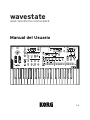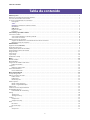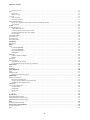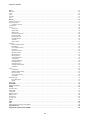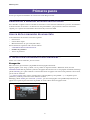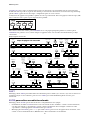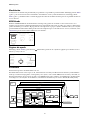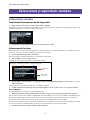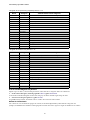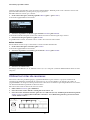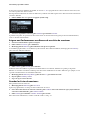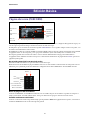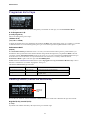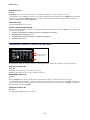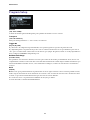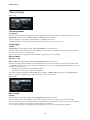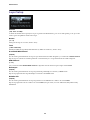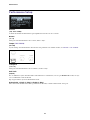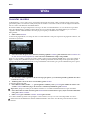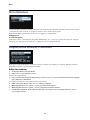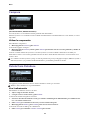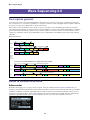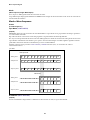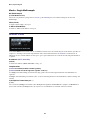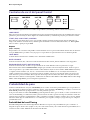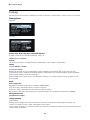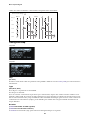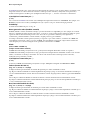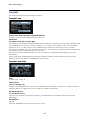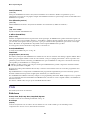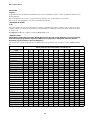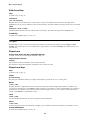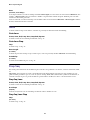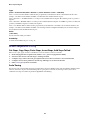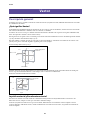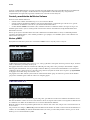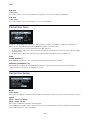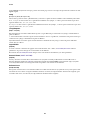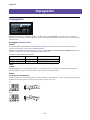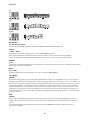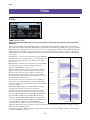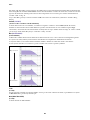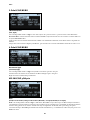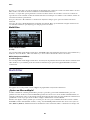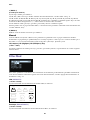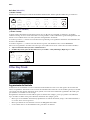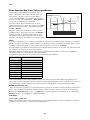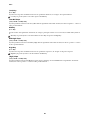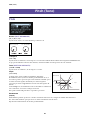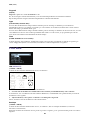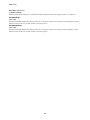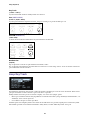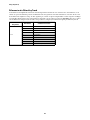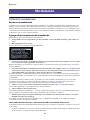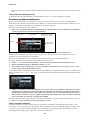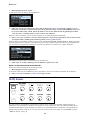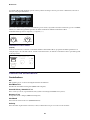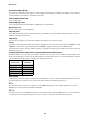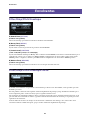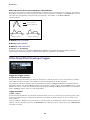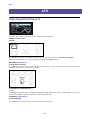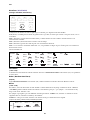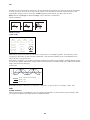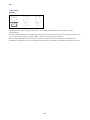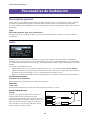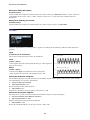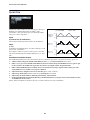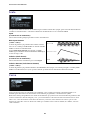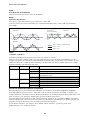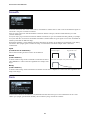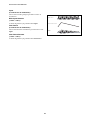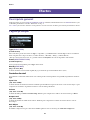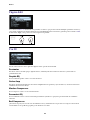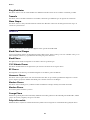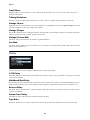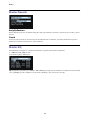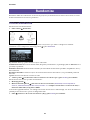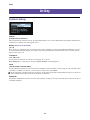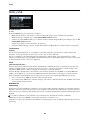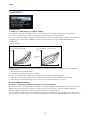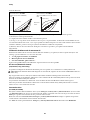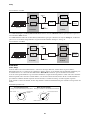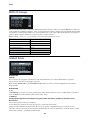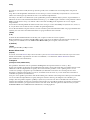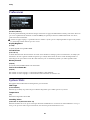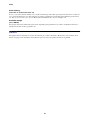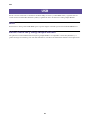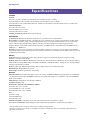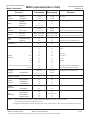Korg wavestate SE Platinum El manual del propietario
- Categoría
- Instrumentos musicales
- Tipo
- El manual del propietario
Este manual también es adecuado para

wavestate
WAVE SEQUENCING SYNTHESIZER
S 2
Manual del Usuario

Tabla de contenido
i
Tabla de contenido
Primeros pasos . . . . . . . . . . . . . . . . . . . . . . . . . . . . . . . . . . . . . . . . . . . . . . . . . . . . . . . . . . . . . . . . . . . . . . . . . . . . . . . . . . . . . . . . . . . . . . . . 1
Referencias a modelos de wavestate distintos . . . . . . . . . . . . . . . . . . . . . . . . . . . . . . . . . . . . . . . . . . . . . . . . . . . . . . . . . . . . . . . . . . . . . . . . . . . . . 1
Acerca de los manuales de wavestate . . . . . . . . . . . . . . . . . . . . . . . . . . . . . . . . . . . . . . . . . . . . . . . . . . . . . . . . . . . . . . . . . . . . . . . . . . . . . . . . . . . . . 1
Si no está acostumbrado a leer manuales… . . . . . . . . . . . . . . . . . . . . . . . . . . . . . . . . . . . . . . . . . . . . . . . . . . . . . . . . . . . . . . . . . . . . . . . . . . . . . . . 1
Navegación. . . . . . . . . . . . . . . . . . . . . . . . . . . . . . . . . . . . . . . . . . . . . . . . . . . . . . . . . . . . . . . . . . . . . . . . . . . . . . . . . . . . . . . . . . . . . . . . . . . . . . . . . . 1
SHIFT . . . . . . . . . . . . . . . . . . . . . . . . . . . . . . . . . . . . . . . . . . . . . . . . . . . . . . . . . . . . . . . . . . . . . . . . . . . . . . . . . . . . . . . . . . . . . . . . . . . . . 2
ENTER para realizar una edición acelerada. . . . . . . . . . . . . . . . . . . . . . . . . . . . . . . . . . . . . . . . . . . . . . . . . . . . . . . . . . . . . . . . . . . . . . . . . . . . 2
Modulación. . . . . . . . . . . . . . . . . . . . . . . . . . . . . . . . . . . . . . . . . . . . . . . . . . . . . . . . . . . . . . . . . . . . . . . . . . . . . . . . . . . . . . . . . . . . . . . . . . . . . . . . . . 3
MOD Knobs. . . . . . . . . . . . . . . . . . . . . . . . . . . . . . . . . . . . . . . . . . . . . . . . . . . . . . . . . . . . . . . . . . . . . . . . . . . . . . . . . . . . . . . . . . . . . . . . . . . . . . . . . . 3
Páginas de ayuda . . . . . . . . . . . . . . . . . . . . . . . . . . . . . . . . . . . . . . . . . . . . . . . . . . . . . . . . . . . . . . . . . . . . . . . . . . . . . . . . . . . . . . . . . . . . . . . . . . . . 3
Estructura . . . . . . . . . . . . . . . . . . . . . . . . . . . . . . . . . . . . . . . . . . . . . . . . . . . . . . . . . . . . . . . . . . . . . . . . . . . . . . . . . . . . . . . . . . . . . . . . . . . . . . . . . . . 3
Seleccionar y reproducir sonidos . . . . . . . . . . . . . . . . . . . . . . . . . . . . . . . . . . . . . . . . . . . . . . . . . . . . . . . . . . . . . . . . . . . . . . . . . . . . . . . 4
Seleccionar sonidos. . . . . . . . . . . . . . . . . . . . . . . . . . . . . . . . . . . . . . . . . . . . . . . . . . . . . . . . . . . . . . . . . . . . . . . . . . . . . . . . . . . . . . . . . . . . . . . . . . . . . . . 4
Seleccionar Performances desde la pantalla. . . . . . . . . . . . . . . . . . . . . . . . . . . . . . . . . . . . . . . . . . . . . . . . . . . . . . . . . . . . . . . . . . . . . . . . . . . 4
Seleccionar de las listas . . . . . . . . . . . . . . . . . . . . . . . . . . . . . . . . . . . . . . . . . . . . . . . . . . . . . . . . . . . . . . . . . . . . . . . . . . . . . . . . . . . . . . . . . . . . . . 4
Utilizar las Listas de canciones. . . . . . . . . . . . . . . . . . . . . . . . . . . . . . . . . . . . . . . . . . . . . . . . . . . . . . . . . . . . . . . . . . . . . . . . . . . . . . . . . . . . . . . . . . . . . 6
Asignar una Performance a una Ranura de una Lista de canciones . . . . . . . . . . . . . . . . . . . . . . . . . . . . . . . . . . . . . . . . . . . . . . . . . . . . . 7
Guardar las Listas de canciones. . . . . . . . . . . . . . . . . . . . . . . . . . . . . . . . . . . . . . . . . . . . . . . . . . . . . . . . . . . . . . . . . . . . . . . . . . . . . . . . . . . . . . . 7
Edición Básica . . . . . . . . . . . . . . . . . . . . . . . . . . . . . . . . . . . . . . . . . . . . . . . . . . . . . . . . . . . . . . . . . . . . . . . . . . . . . . . . . . . . . . . . . . . . . . . . . 8
Página de inicio (PERFORM) . . . . . . . . . . . . . . . . . . . . . . . . . . . . . . . . . . . . . . . . . . . . . . . . . . . . . . . . . . . . . . . . . . . . . . . . . . . . . . . . . . . . . . . . . . . . . . . 8
Programas de la Capa. . . . . . . . . . . . . . . . . . . . . . . . . . . . . . . . . . . . . . . . . . . . . . . . . . . . . . . . . . . . . . . . . . . . . . . . . . . . . . . . . . . . . . . . . . . . . . . . . . . . . 9
Velocity Zones (Zonas de velocidad). . . . . . . . . . . . . . . . . . . . . . . . . . . . . . . . . . . . . . . . . . . . . . . . . . . . . . . . . . . . . . . . . . . . . . . . . . . . . . . . . . . . . . . 9
Keyboard Zones (Zonas de teclado) . . . . . . . . . . . . . . . . . . . . . . . . . . . . . . . . . . . . . . . . . . . . . . . . . . . . . . . . . . . . . . . . . . . . . . . . . . . . . . . . . . . . . . 10
Program Setup . . . . . . . . . . . . . . . . . . . . . . . . . . . . . . . . . . . . . . . . . . . . . . . . . . . . . . . . . . . . . . . . . . . . . . . . . . . . . . . . . . . . . . . . . . . . . . . . . . . . . . . . . . 11
Voice Assign. . . . . . . . . . . . . . . . . . . . . . . . . . . . . . . . . . . . . . . . . . . . . . . . . . . . . . . . . . . . . . . . . . . . . . . . . . . . . . . . . . . . . . . . . . . . . . . . . . . . . . . . . . . . . 12
Layer Setup. . . . . . . . . . . . . . . . . . . . . . . . . . . . . . . . . . . . . . . . . . . . . . . . . . . . . . . . . . . . . . . . . . . . . . . . . . . . . . . . . . . . . . . . . . . . . . . . . . . . . . . . . . . . . . 14
Performance Setup . . . . . . . . . . . . . . . . . . . . . . . . . . . . . . . . . . . . . . . . . . . . . . . . . . . . . . . . . . . . . . . . . . . . . . . . . . . . . . . . . . . . . . . . . . . . . . . . . . . . . . 15
Write . . . . . . . . . . . . . . . . . . . . . . . . . . . . . . . . . . . . . . . . . . . . . . . . . . . . . . . . . . . . . . . . . . . . . . . . . . . . . . . . . . . . . . . . . . . . . . . . . . . . . . . . 16
Guardar sonidos . . . . . . . . . . . . . . . . . . . . . . . . . . . . . . . . . . . . . . . . . . . . . . . . . . . . . . . . . . . . . . . . . . . . . . . . . . . . . . . . . . . . . . . . . . . . . . . . . . . . . . . . . 16
Write Metadata . . . . . . . . . . . . . . . . . . . . . . . . . . . . . . . . . . . . . . . . . . . . . . . . . . . . . . . . . . . . . . . . . . . . . . . . . . . . . . . . . . . . . . . . . . . . . . . . . . . . . . . . . . 17
Asignación de nombres a funciones . . . . . . . . . . . . . . . . . . . . . . . . . . . . . . . . . . . . . . . . . . . . . . . . . . . . . . . . . . . . . . . . . . . . . . . . . . . . . . . . . . . . . . 17
Editar los nombres . . . . . . . . . . . . . . . . . . . . . . . . . . . . . . . . . . . . . . . . . . . . . . . . . . . . . . . . . . . . . . . . . . . . . . . . . . . . . . . . . . . . . . . . . . . . . . . . . . 17
Compare . . . . . . . . . . . . . . . . . . . . . . . . . . . . . . . . . . . . . . . . . . . . . . . . . . . . . . . . . . . . . . . . . . . . . . . . . . . . . . . . . . . . . . . . . . . . . . . . . . . . . . . . . . . . . . . . 18
Utilizar la comparación. . . . . . . . . . . . . . . . . . . . . . . . . . . . . . . . . . . . . . . . . . . . . . . . . . . . . . . . . . . . . . . . . . . . . . . . . . . . . . . . . . . . . . . . . . . . . . 18
Delete from Database. . . . . . . . . . . . . . . . . . . . . . . . . . . . . . . . . . . . . . . . . . . . . . . . . . . . . . . . . . . . . . . . . . . . . . . . . . . . . . . . . . . . . . . . . . . . . . . . . . . . 18
Usar la eliminación. . . . . . . . . . . . . . . . . . . . . . . . . . . . . . . . . . . . . . . . . . . . . . . . . . . . . . . . . . . . . . . . . . . . . . . . . . . . . . . . . . . . . . . . . . . . . . . . . . 18
Wave Sequencing 2.0 . . . . . . . . . . . . . . . . . . . . . . . . . . . . . . . . . . . . . . . . . . . . . . . . . . . . . . . . . . . . . . . . . . . . . . . . . . . . . . . . . . . . . . . . . 19
Descripción general . . . . . . . . . . . . . . . . . . . . . . . . . . . . . . . . . . . . . . . . . . . . . . . . . . . . . . . . . . . . . . . . . . . . . . . . . . . . . . . . . . . . . . . . . . . . . . . . . . . . . 19
Editar la Secuencia de onda . . . . . . . . . . . . . . . . . . . . . . . . . . . . . . . . . . . . . . . . . . . . . . . . . . . . . . . . . . . . . . . . . . . . . . . . . . . . . . . . . . . . . . . . . . . . . . 19
Editar carriles . . . . . . . . . . . . . . . . . . . . . . . . . . . . . . . . . . . . . . . . . . . . . . . . . . . . . . . . . . . . . . . . . . . . . . . . . . . . . . . . . . . . . . . . . . . . . . . . . . . . . . . 19
Editar Pasos. . . . . . . . . . . . . . . . . . . . . . . . . . . . . . . . . . . . . . . . . . . . . . . . . . . . . . . . . . . . . . . . . . . . . . . . . . . . . . . . . . . . . . . . . . . . . . . . . . . . . . . . . 20
Modo Step Solo. . . . . . . . . . . . . . . . . . . . . . . . . . . . . . . . . . . . . . . . . . . . . . . . . . . . . . . . . . . . . . . . . . . . . . . . . . . . . . . . . . . . . . . . . . . . . . . . . . . . . 20
Wave Sequence . . . . . . . . . . . . . . . . . . . . . . . . . . . . . . . . . . . . . . . . . . . . . . . . . . . . . . . . . . . . . . . . . . . . . . . . . . . . . . . . . . . . . . . . . . . . . . . . . . . . . . . . . 20
Mode = Wave Sequence . . . . . . . . . . . . . . . . . . . . . . . . . . . . . . . . . . . . . . . . . . . . . . . . . . . . . . . . . . . . . . . . . . . . . . . . . . . . . . . . . . . . . . . . . . . . 21
Mode = Single Multisample . . . . . . . . . . . . . . . . . . . . . . . . . . . . . . . . . . . . . . . . . . . . . . . . . . . . . . . . . . . . . . . . . . . . . . . . . . . . . . . . . . . . . . . . . 22
Master Lane . . . . . . . . . . . . . . . . . . . . . . . . . . . . . . . . . . . . . . . . . . . . . . . . . . . . . . . . . . . . . . . . . . . . . . . . . . . . . . . . . . . . . . . . . . . . . . . . . . . . . . . . . . . . . 22
Controles de carril del panel frontal . . . . . . . . . . . . . . . . . . . . . . . . . . . . . . . . . . . . . . . . . . . . . . . . . . . . . . . . . . . . . . . . . . . . . . . . . . . . . . . . . . . . . . 23
Probabilidad de paso . . . . . . . . . . . . . . . . . . . . . . . . . . . . . . . . . . . . . . . . . . . . . . . . . . . . . . . . . . . . . . . . . . . . . . . . . . . . . . . . . . . . . . . . . . . . . . . . . . . . 23
Probabilidad del carril Timing . . . . . . . . . . . . . . . . . . . . . . . . . . . . . . . . . . . . . . . . . . . . . . . . . . . . . . . . . . . . . . . . . . . . . . . . . . . . . . . . . . . . . . . 23
Timing . . . . . . . . . . . . . . . . . . . . . . . . . . . . . . . . . . . . . . . . . . . . . . . . . . . . . . . . . . . . . . . . . . . . . . . . . . . . . . . . . . . . . . . . . . . . . . . . . . . . . . . . . . . . . . . . . . 24
Timing Lane . . . . . . . . . . . . . . . . . . . . . . . . . . . . . . . . . . . . . . . . . . . . . . . . . . . . . . . . . . . . . . . . . . . . . . . . . . . . . . . . . . . . . . . . . . . . . . . . . . . . . . . . 24
Timing Lane Step . . . . . . . . . . . . . . . . . . . . . . . . . . . . . . . . . . . . . . . . . . . . . . . . . . . . . . . . . . . . . . . . . . . . . . . . . . . . . . . . . . . . . . . . . . . . . . . . . . . 25
Sample . . . . . . . . . . . . . . . . . . . . . . . . . . . . . . . . . . . . . . . . . . . . . . . . . . . . . . . . . . . . . . . . . . . . . . . . . . . . . . . . . . . . . . . . . . . . . . . . . . . . . . . . . . . . . . . . . . 27
Sample Lane. . . . . . . . . . . . . . . . . . . . . . . . . . . . . . . . . . . . . . . . . . . . . . . . . . . . . . . . . . . . . . . . . . . . . . . . . . . . . . . . . . . . . . . . . . . . . . . . . . . . . . . . 27
Sample Lane Step. . . . . . . . . . . . . . . . . . . . . . . . . . . . . . . . . . . . . . . . . . . . . . . . . . . . . . . . . . . . . . . . . . . . . . . . . . . . . . . . . . . . . . . . . . . . . . . . . . . 27
Pitch . . . . . . . . . . . . . . . . . . . . . . . . . . . . . . . . . . . . . . . . . . . . . . . . . . . . . . . . . . . . . . . . . . . . . . . . . . . . . . . . . . . . . . . . . . . . . . . . . . . . . . . . . . . . . . . . . . . . 28
Pitch Lane . . . . . . . . . . . . . . . . . . . . . . . . . . . . . . . . . . . . . . . . . . . . . . . . . . . . . . . . . . . . . . . . . . . . . . . . . . . . . . . . . . . . . . . . . . . . . . . . . . . . . . . . . . 28
Pitch Lane Step . . . . . . . . . . . . . . . . . . . . . . . . . . . . . . . . . . . . . . . . . . . . . . . . . . . . . . . . . . . . . . . . . . . . . . . . . . . . . . . . . . . . . . . . . . . . . . . . . . . . . 30
Shape . . . . . . . . . . . . . . . . . . . . . . . . . . . . . . . . . . . . . . . . . . . . . . . . . . . . . . . . . . . . . . . . . . . . . . . . . . . . . . . . . . . . . . . . . . . . . . . . . . . . . . . . . . . . . . . . . . . 30
Shape Lane . . . . . . . . . . . . . . . . . . . . . . . . . . . . . . . . . . . . . . . . . . . . . . . . . . . . . . . . . . . . . . . . . . . . . . . . . . . . . . . . . . . . . . . . . . . . . . . . . . . . . . . . . 30

Tabla de contenido
ii
Shape Lane Step . . . . . . . . . . . . . . . . . . . . . . . . . . . . . . . . . . . . . . . . . . . . . . . . . . . . . . . . . . . . . . . . . . . . . . . . . . . . . . . . . . . . . . . . . . . . . . . . . . . . 30
Gate. . . . . . . . . . . . . . . . . . . . . . . . . . . . . . . . . . . . . . . . . . . . . . . . . . . . . . . . . . . . . . . . . . . . . . . . . . . . . . . . . . . . . . . . . . . . . . . . . . . . . . . . . . . . . . . . . . . . . 31
Gate Lane . . . . . . . . . . . . . . . . . . . . . . . . . . . . . . . . . . . . . . . . . . . . . . . . . . . . . . . . . . . . . . . . . . . . . . . . . . . . . . . . . . . . . . . . . . . . . . . . . . . . . . . . . . 31
Gate Lane Step . . . . . . . . . . . . . . . . . . . . . . . . . . . . . . . . . . . . . . . . . . . . . . . . . . . . . . . . . . . . . . . . . . . . . . . . . . . . . . . . . . . . . . . . . . . . . . . . . . . . . 31
Step Seq. . . . . . . . . . . . . . . . . . . . . . . . . . . . . . . . . . . . . . . . . . . . . . . . . . . . . . . . . . . . . . . . . . . . . . . . . . . . . . . . . . . . . . . . . . . . . . . . . . . . . . . . . . . . . . . . . 31
Step Seq Lane . . . . . . . . . . . . . . . . . . . . . . . . . . . . . . . . . . . . . . . . . . . . . . . . . . . . . . . . . . . . . . . . . . . . . . . . . . . . . . . . . . . . . . . . . . . . . . . . . . . . . . 31
Step Seq Lane Step . . . . . . . . . . . . . . . . . . . . . . . . . . . . . . . . . . . . . . . . . . . . . . . . . . . . . . . . . . . . . . . . . . . . . . . . . . . . . . . . . . . . . . . . . . . . . . . . . 31
Wave Sequence Utility . . . . . . . . . . . . . . . . . . . . . . . . . . . . . . . . . . . . . . . . . . . . . . . . . . . . . . . . . . . . . . . . . . . . . . . . . . . . . . . . . . . . . . . . . . . . . . . . . . . 32
Cut Steps, Copy Steps, Paste Steps, Insert Steps, Add Steps To End . . . . . . . . . . . . . . . . . . . . . . . . . . . . . . . . . . . . . . . . . . . . . . . . . . . 32
Scale Timing . . . . . . . . . . . . . . . . . . . . . . . . . . . . . . . . . . . . . . . . . . . . . . . . . . . . . . . . . . . . . . . . . . . . . . . . . . . . . . . . . . . . . . . . . . . . . . . . . . . . . . . . 32
Vector . . . . . . . . . . . . . . . . . . . . . . . . . . . . . . . . . . . . . . . . . . . . . . . . . . . . . . . . . . . . . . . . . . . . . . . . . . . . . . . . . . . . . . . . . . . . . . . . . . . . . . . 33
Descripción general . . . . . . . . . . . . . . . . . . . . . . . . . . . . . . . . . . . . . . . . . . . . . . . . . . . . . . . . . . . . . . . . . . . . . . . . . . . . . . . . . . . . . . . . . . . . . . . . . . . . . 33
¿Qué significa Vector?. . . . . . . . . . . . . . . . . . . . . . . . . . . . . . . . . . . . . . . . . . . . . . . . . . . . . . . . . . . . . . . . . . . . . . . . . . . . . . . . . . . . . . . . . . . . . . . 33
Joystick vectorial y Envolvente vectorial . . . . . . . . . . . . . . . . . . . . . . . . . . . . . . . . . . . . . . . . . . . . . . . . . . . . . . . . . . . . . . . . . . . . . . . . . . . . . 33
Control y modulación del Vector Volume . . . . . . . . . . . . . . . . . . . . . . . . . . . . . . . . . . . . . . . . . . . . . . . . . . . . . . . . . . . . . . . . . . . . . . . . . . . . 34
Vector y MIDI . . . . . . . . . . . . . . . . . . . . . . . . . . . . . . . . . . . . . . . . . . . . . . . . . . . . . . . . . . . . . . . . . . . . . . . . . . . . . . . . . . . . . . . . . . . . . . . . . . . . . . . 34
Vector Env Volume . . . . . . . . . . . . . . . . . . . . . . . . . . . . . . . . . . . . . . . . . . . . . . . . . . . . . . . . . . . . . . . . . . . . . . . . . . . . . . . . . . . . . . . . . . . . . . . . . . . . . . 34
Vector Env X-Y. . . . . . . . . . . . . . . . . . . . . . . . . . . . . . . . . . . . . . . . . . . . . . . . . . . . . . . . . . . . . . . . . . . . . . . . . . . . . . . . . . . . . . . . . . . . . . . . . . . . . . . . . . . 34
Vector Env Time . . . . . . . . . . . . . . . . . . . . . . . . . . . . . . . . . . . . . . . . . . . . . . . . . . . . . . . . . . . . . . . . . . . . . . . . . . . . . . . . . . . . . . . . . . . . . . . . . . . . . . . . . 35
Vector Env Setup . . . . . . . . . . . . . . . . . . . . . . . . . . . . . . . . . . . . . . . . . . . . . . . . . . . . . . . . . . . . . . . . . . . . . . . . . . . . . . . . . . . . . . . . . . . . . . . . . . . . . . . . 35
Arpegiador. . . . . . . . . . . . . . . . . . . . . . . . . . . . . . . . . . . . . . . . . . . . . . . . . . . . . . . . . . . . . . . . . . . . . . . . . . . . . . . . . . . . . . . . . . . . . . . . . . . 37
Arpeggiator . . . . . . . . . . . . . . . . . . . . . . . . . . . . . . . . . . . . . . . . . . . . . . . . . . . . . . . . . . . . . . . . . . . . . . . . . . . . . . . . . . . . . . . . . . . . . . . . . . . . . . . . . . . . . 37
Filtro. . . . . . . . . . . . . . . . . . . . . . . . . . . . . . . . . . . . . . . . . . . . . . . . . . . . . . . . . . . . . . . . . . . . . . . . . . . . . . . . . . . . . . . . . . . . . . . . . . . . . . . . . 39
Filter . . . . . . . . . . . . . . . . . . . . . . . . . . . . . . . . . . . . . . . . . . . . . . . . . . . . . . . . . . . . . . . . . . . . . . . . . . . . . . . . . . . . . . . . . . . . . . . . . . . . . . . . . . . . . . . . . . . . 39
2-Pole LP/HP/BP/BR . . . . . . . . . . . . . . . . . . . . . . . . . . . . . . . . . . . . . . . . . . . . . . . . . . . . . . . . . . . . . . . . . . . . . . . . . . . . . . . . . . . . . . . . . . . . . . . . . 41
4-Pole LP/HP/BP/BR . . . . . . . . . . . . . . . . . . . . . . . . . . . . . . . . . . . . . . . . . . . . . . . . . . . . . . . . . . . . . . . . . . . . . . . . . . . . . . . . . . . . . . . . . . . . . . . . . 41
MS-20 LP/HP y Polysix. . . . . . . . . . . . . . . . . . . . . . . . . . . . . . . . . . . . . . . . . . . . . . . . . . . . . . . . . . . . . . . . . . . . . . . . . . . . . . . . . . . . . . . . . . . . . . . 41
Multi Filter. . . . . . . . . . . . . . . . . . . . . . . . . . . . . . . . . . . . . . . . . . . . . . . . . . . . . . . . . . . . . . . . . . . . . . . . . . . . . . . . . . . . . . . . . . . . . . . . . . . . . . . . . . 42
Multi Filter. . . . . . . . . . . . . . . . . . . . . . . . . . . . . . . . . . . . . . . . . . . . . . . . . . . . . . . . . . . . . . . . . . . . . . . . . . . . . . . . . . . . . . . . . . . . . . . . . . . . . . . . . . . . . . . 42
¿Qué es un filtro múltiple?. . . . . . . . . . . . . . . . . . . . . . . . . . . . . . . . . . . . . . . . . . . . . . . . . . . . . . . . . . . . . . . . . . . . . . . . . . . . . . . . . . . . . . . . . . . 42
Manual . . . . . . . . . . . . . . . . . . . . . . . . . . . . . . . . . . . . . . . . . . . . . . . . . . . . . . . . . . . . . . . . . . . . . . . . . . . . . . . . . . . . . . . . . . . . . . . . . . . . . . . . . . . . . 43
Filter Mod . . . . . . . . . . . . . . . . . . . . . . . . . . . . . . . . . . . . . . . . . . . . . . . . . . . . . . . . . . . . . . . . . . . . . . . . . . . . . . . . . . . . . . . . . . . . . . . . . . . . . . . . . . . . . . . 43
Filter Key Track . . . . . . . . . . . . . . . . . . . . . . . . . . . . . . . . . . . . . . . . . . . . . . . . . . . . . . . . . . . . . . . . . . . . . . . . . . . . . . . . . . . . . . . . . . . . . . . . . . . . . . . . . . 44
Seguimiento del teclado . . . . . . . . . . . . . . . . . . . . . . . . . . . . . . . . . . . . . . . . . . . . . . . . . . . . . . . . . . . . . . . . . . . . . . . . . . . . . . . . . . . . . . . . . . . . 44
Cómo funciona Key Track: Teclas y pendientes . . . . . . . . . . . . . . . . . . . . . . . . . . . . . . . . . . . . . . . . . . . . . . . . . . . . . . . . . . . . . . . . . . . . . . . 45
Pitch (Tono) . . . . . . . . . . . . . . . . . . . . . . . . . . . . . . . . . . . . . . . . . . . . . . . . . . . . . . . . . . . . . . . . . . . . . . . . . . . . . . . . . . . . . . . . . . . . . . . . . . 47
Pitch . . . . . . . . . . . . . . . . . . . . . . . . . . . . . . . . . . . . . . . . . . . . . . . . . . . . . . . . . . . . . . . . . . . . . . . . . . . . . . . . . . . . . . . . . . . . . . . . . . . . . . . . . . . . . . . . . . . . 47
Pitch Mod . . . . . . . . . . . . . . . . . . . . . . . . . . . . . . . . . . . . . . . . . . . . . . . . . . . . . . . . . . . . . . . . . . . . . . . . . . . . . . . . . . . . . . . . . . . . . . . . . . . . . . . . . . . . . . . 48
Amp (Amplitud) . . . . . . . . . . . . . . . . . . . . . . . . . . . . . . . . . . . . . . . . . . . . . . . . . . . . . . . . . . . . . . . . . . . . . . . . . . . . . . . . . . . . . . . . . . . . . . 50
Amp . . . . . . . . . . . . . . . . . . . . . . . . . . . . . . . . . . . . . . . . . . . . . . . . . . . . . . . . . . . . . . . . . . . . . . . . . . . . . . . . . . . . . . . . . . . . . . . . . . . . . . . . . . . . . . . . . . . . 50
Amp Key Track. . . . . . . . . . . . . . . . . . . . . . . . . . . . . . . . . . . . . . . . . . . . . . . . . . . . . . . . . . . . . . . . . . . . . . . . . . . . . . . . . . . . . . . . . . . . . . . . . . . . . . . . . . . 51
Diferencias de Filter Key Track . . . . . . . . . . . . . . . . . . . . . . . . . . . . . . . . . . . . . . . . . . . . . . . . . . . . . . . . . . . . . . . . . . . . . . . . . . . . . . . . . . . . . . . 52
Modulación . . . . . . . . . . . . . . . . . . . . . . . . . . . . . . . . . . . . . . . . . . . . . . . . . . . . . . . . . . . . . . . . . . . . . . . . . . . . . . . . . . . . . . . . . . . . . . . . . . 53
Utilizar la modulación. . . . . . . . . . . . . . . . . . . . . . . . . . . . . . . . . . . . . . . . . . . . . . . . . . . . . . . . . . . . . . . . . . . . . . . . . . . . . . . . . . . . . . . . . . . . . . . . . . . . 53
Resumen de modulación. . . . . . . . . . . . . . . . . . . . . . . . . . . . . . . . . . . . . . . . . . . . . . . . . . . . . . . . . . . . . . . . . . . . . . . . . . . . . . . . . . . . . . . . . . . . 53
Agregar direccionamientos de modulación . . . . . . . . . . . . . . . . . . . . . . . . . . . . . . . . . . . . . . . . . . . . . . . . . . . . . . . . . . . . . . . . . . . . . . . . . . 53
Visualizar y editar modulaciones. . . . . . . . . . . . . . . . . . . . . . . . . . . . . . . . . . . . . . . . . . . . . . . . . . . . . . . . . . . . . . . . . . . . . . . . . . . . . . . . . . . . . 54
MOD Knobs . . . . . . . . . . . . . . . . . . . . . . . . . . . . . . . . . . . . . . . . . . . . . . . . . . . . . . . . . . . . . . . . . . . . . . . . . . . . . . . . . . . . . . . . . . . . . . . . . . . . . . . . . . . . . 55
Fuentes de modulación . . . . . . . . . . . . . . . . . . . . . . . . . . . . . . . . . . . . . . . . . . . . . . . . . . . . . . . . . . . . . . . . . . . . . . . . . . . . . . . . . . . . . . . . . . . . . . . . . . 56
Controladores . . . . . . . . . . . . . . . . . . . . . . . . . . . . . . . . . . . . . . . . . . . . . . . . . . . . . . . . . . . . . . . . . . . . . . . . . . . . . . . . . . . . . . . . . . . . . . . . . . . . . . 56
Mod Knobs . . . . . . . . . . . . . . . . . . . . . . . . . . . . . . . . . . . . . . . . . . . . . . . . . . . . . . . . . . . . . . . . . . . . . . . . . . . . . . . . . . . . . . . . . . . . . . . . . . . . . . . . . 57
Generators . . . . . . . . . . . . . . . . . . . . . . . . . . . . . . . . . . . . . . . . . . . . . . . . . . . . . . . . . . . . . . . . . . . . . . . . . . . . . . . . . . . . . . . . . . . . . . . . . . . . . . . . . 57
CC +. . . . . . . . . . . . . . . . . . . . . . . . . . . . . . . . . . . . . . . . . . . . . . . . . . . . . . . . . . . . . . . . . . . . . . . . . . . . . . . . . . . . . . . . . . . . . . . . . . . . . . . . . . . . . . . . 58
CC +/- . . . . . . . . . . . . . . . . . . . . . . . . . . . . . . . . . . . . . . . . . . . . . . . . . . . . . . . . . . . . . . . . . . . . . . . . . . . . . . . . . . . . . . . . . . . . . . . . . . . . . . . . . . . . . . 58
Envolventes . . . . . . . . . . . . . . . . . . . . . . . . . . . . . . . . . . . . . . . . . . . . . . . . . . . . . . . . . . . . . . . . . . . . . . . . . . . . . . . . . . . . . . . . . . . . . . . . . . 59
Filter/Amp/Pitch Envelope . . . . . . . . . . . . . . . . . . . . . . . . . . . . . . . . . . . . . . . . . . . . . . . . . . . . . . . . . . . . . . . . . . . . . . . . . . . . . . . . . . . . . . . . . . . . . . . 59
Filter/Amp/Pitch Envelope Curve. . . . . . . . . . . . . . . . . . . . . . . . . . . . . . . . . . . . . . . . . . . . . . . . . . . . . . . . . . . . . . . . . . . . . . . . . . . . . . . . . . . . . . . . . 59
Filter/Amp/Pitch Envelope Trigger . . . . . . . . . . . . . . . . . . . . . . . . . . . . . . . . . . . . . . . . . . . . . . . . . . . . . . . . . . . . . . . . . . . . . . . . . . . . . . . . . . . . . . . 60
LFO . . . . . . . . . . . . . . . . . . . . . . . . . . . . . . . . . . . . . . . . . . . . . . . . . . . . . . . . . . . . . . . . . . . . . . . . . . . . . . . . . . . . . . . . . . . . . . . . . . . . . . . . . . 62
Filter/Amp/Pitch/Pan LFO. . . . . . . . . . . . . . . . . . . . . . . . . . . . . . . . . . . . . . . . . . . . . . . . . . . . . . . . . . . . . . . . . . . . . . . . . . . . . . . . . . . . . . . . . . . . . . . . 62
Procesadores de modulación . . . . . . . . . . . . . . . . . . . . . . . . . . . . . . . . . . . . . . . . . . . . . . . . . . . . . . . . . . . . . . . . . . . . . . . . . . . . . . . . . . 66
Descripción general . . . . . . . . . . . . . . . . . . . . . . . . . . . . . . . . . . . . . . . . . . . . . . . . . . . . . . . . . . . . . . . . . . . . . . . . . . . . . . . . . . . . . . . . . . . . . . . . . . . . . 66
Gate. . . . . . . . . . . . . . . . . . . . . . . . . . . . . . . . . . . . . . . . . . . . . . . . . . . . . . . . . . . . . . . . . . . . . . . . . . . . . . . . . . . . . . . . . . . . . . . . . . . . . . . . . . . . . . . . . . . . . 66

Tabla de contenido
iii
Offset . . . . . . . . . . . . . . . . . . . . . . . . . . . . . . . . . . . . . . . . . . . . . . . . . . . . . . . . . . . . . . . . . . . . . . . . . . . . . . . . . . . . . . . . . . . . . . . . . . . . . . . . . . . . . . . . . . . 67
Quantize . . . . . . . . . . . . . . . . . . . . . . . . . . . . . . . . . . . . . . . . . . . . . . . . . . . . . . . . . . . . . . . . . . . . . . . . . . . . . . . . . . . . . . . . . . . . . . . . . . . . . . . . . . . . . . . . 68
Scale . . . . . . . . . . . . . . . . . . . . . . . . . . . . . . . . . . . . . . . . . . . . . . . . . . . . . . . . . . . . . . . . . . . . . . . . . . . . . . . . . . . . . . . . . . . . . . . . . . . . . . . . . . . . . . . . . . . . 69
Curve . . . . . . . . . . . . . . . . . . . . . . . . . . . . . . . . . . . . . . . . . . . . . . . . . . . . . . . . . . . . . . . . . . . . . . . . . . . . . . . . . . . . . . . . . . . . . . . . . . . . . . . . . . . . . . . . . . . 69
Smooth . . . . . . . . . . . . . . . . . . . . . . . . . . . . . . . . . . . . . . . . . . . . . . . . . . . . . . . . . . . . . . . . . . . . . . . . . . . . . . . . . . . . . . . . . . . . . . . . . . . . . . . . . . . . . . . . . 71
Sum. . . . . . . . . . . . . . . . . . . . . . . . . . . . . . . . . . . . . . . . . . . . . . . . . . . . . . . . . . . . . . . . . . . . . . . . . . . . . . . . . . . . . . . . . . . . . . . . . . . . . . . . . . . . . . . . . . . . . 71
Efectos . . . . . . . . . . . . . . . . . . . . . . . . . . . . . . . . . . . . . . . . . . . . . . . . . . . . . . . . . . . . . . . . . . . . . . . . . . . . . . . . . . . . . . . . . . . . . . . . . . . . . . . 73
Descripción general . . . . . . . . . . . . . . . . . . . . . . . . . . . . . . . . . . . . . . . . . . . . . . . . . . . . . . . . . . . . . . . . . . . . . . . . . . . . . . . . . . . . . . . . . . . . . . . . . . . . . 73
Página principal . . . . . . . . . . . . . . . . . . . . . . . . . . . . . . . . . . . . . . . . . . . . . . . . . . . . . . . . . . . . . . . . . . . . . . . . . . . . . . . . . . . . . . . . . . . . . . . . . . . . . . . . . 73
Controles de nivel. . . . . . . . . . . . . . . . . . . . . . . . . . . . . . . . . . . . . . . . . . . . . . . . . . . . . . . . . . . . . . . . . . . . . . . . . . . . . . . . . . . . . . . . . . . . . . . . . . . 73
Página Edit . . . . . . . . . . . . . . . . . . . . . . . . . . . . . . . . . . . . . . . . . . . . . . . . . . . . . . . . . . . . . . . . . . . . . . . . . . . . . . . . . . . . . . . . . . . . . . . . . . . . . . . . . . . . . . 74
Pre FX . . . . . . . . . . . . . . . . . . . . . . . . . . . . . . . . . . . . . . . . . . . . . . . . . . . . . . . . . . . . . . . . . . . . . . . . . . . . . . . . . . . . . . . . . . . . . . . . . . . . . . . . . . . . . . . . . . . 74
Decimator . . . . . . . . . . . . . . . . . . . . . . . . . . . . . . . . . . . . . . . . . . . . . . . . . . . . . . . . . . . . . . . . . . . . . . . . . . . . . . . . . . . . . . . . . . . . . . . . . . . . . . . . . . 74
Graphic EQ . . . . . . . . . . . . . . . . . . . . . . . . . . . . . . . . . . . . . . . . . . . . . . . . . . . . . . . . . . . . . . . . . . . . . . . . . . . . . . . . . . . . . . . . . . . . . . . . . . . . . . . . . 74
Guitar Amp . . . . . . . . . . . . . . . . . . . . . . . . . . . . . . . . . . . . . . . . . . . . . . . . . . . . . . . . . . . . . . . . . . . . . . . . . . . . . . . . . . . . . . . . . . . . . . . . . . . . . . . . . 74
Modern Compressor . . . . . . . . . . . . . . . . . . . . . . . . . . . . . . . . . . . . . . . . . . . . . . . . . . . . . . . . . . . . . . . . . . . . . . . . . . . . . . . . . . . . . . . . . . . . . . . . 74
Parametric EQ . . . . . . . . . . . . . . . . . . . . . . . . . . . . . . . . . . . . . . . . . . . . . . . . . . . . . . . . . . . . . . . . . . . . . . . . . . . . . . . . . . . . . . . . . . . . . . . . . . . . . . 74
Red Compressor . . . . . . . . . . . . . . . . . . . . . . . . . . . . . . . . . . . . . . . . . . . . . . . . . . . . . . . . . . . . . . . . . . . . . . . . . . . . . . . . . . . . . . . . . . . . . . . . . . . . 74
Ring Modulator . . . . . . . . . . . . . . . . . . . . . . . . . . . . . . . . . . . . . . . . . . . . . . . . . . . . . . . . . . . . . . . . . . . . . . . . . . . . . . . . . . . . . . . . . . . . . . . . . . . . . 75
Tremolo . . . . . . . . . . . . . . . . . . . . . . . . . . . . . . . . . . . . . . . . . . . . . . . . . . . . . . . . . . . . . . . . . . . . . . . . . . . . . . . . . . . . . . . . . . . . . . . . . . . . . . . . . . . . 75
Wave Shaper . . . . . . . . . . . . . . . . . . . . . . . . . . . . . . . . . . . . . . . . . . . . . . . . . . . . . . . . . . . . . . . . . . . . . . . . . . . . . . . . . . . . . . . . . . . . . . . . . . . . . . . 75
Mod FX. . . . . . . . . . . . . . . . . . . . . . . . . . . . . . . . . . . . . . . . . . . . . . . . . . . . . . . . . . . . . . . . . . . . . . . . . . . . . . . . . . . . . . . . . . . . . . . . . . . . . . . . . . . . . . . . . . 75
Black Chorus/Flanger . . . . . . . . . . . . . . . . . . . . . . . . . . . . . . . . . . . . . . . . . . . . . . . . . . . . . . . . . . . . . . . . . . . . . . . . . . . . . . . . . . . . . . . . . . . . . . . 75
Black Phase . . . . . . . . . . . . . . . . . . . . . . . . . . . . . . . . . . . . . . . . . . . . . . . . . . . . . . . . . . . . . . . . . . . . . . . . . . . . . . . . . . . . . . . . . . . . . . . . . . . . . . . . . 75
CX-3 Vibrato Chorus . . . . . . . . . . . . . . . . . . . . . . . . . . . . . . . . . . . . . . . . . . . . . . . . . . . . . . . . . . . . . . . . . . . . . . . . . . . . . . . . . . . . . . . . . . . . . . . . 75
EP Chorus . . . . . . . . . . . . . . . . . . . . . . . . . . . . . . . . . . . . . . . . . . . . . . . . . . . . . . . . . . . . . . . . . . . . . . . . . . . . . . . . . . . . . . . . . . . . . . . . . . . . . . . . . . 75
Harmonic Chorus . . . . . . . . . . . . . . . . . . . . . . . . . . . . . . . . . . . . . . . . . . . . . . . . . . . . . . . . . . . . . . . . . . . . . . . . . . . . . . . . . . . . . . . . . . . . . . . . . . . 75
Modern Chorus . . . . . . . . . . . . . . . . . . . . . . . . . . . . . . . . . . . . . . . . . . . . . . . . . . . . . . . . . . . . . . . . . . . . . . . . . . . . . . . . . . . . . . . . . . . . . . . . . . . . . 75
Modern Phaser . . . . . . . . . . . . . . . . . . . . . . . . . . . . . . . . . . . . . . . . . . . . . . . . . . . . . . . . . . . . . . . . . . . . . . . . . . . . . . . . . . . . . . . . . . . . . . . . . . . . . 75
Orange Phase. . . . . . . . . . . . . . . . . . . . . . . . . . . . . . . . . . . . . . . . . . . . . . . . . . . . . . . . . . . . . . . . . . . . . . . . . . . . . . . . . . . . . . . . . . . . . . . . . . . . . . . 75
Polysix Ensemble . . . . . . . . . . . . . . . . . . . . . . . . . . . . . . . . . . . . . . . . . . . . . . . . . . . . . . . . . . . . . . . . . . . . . . . . . . . . . . . . . . . . . . . . . . . . . . . . . . . 75
Small Phase. . . . . . . . . . . . . . . . . . . . . . . . . . . . . . . . . . . . . . . . . . . . . . . . . . . . . . . . . . . . . . . . . . . . . . . . . . . . . . . . . . . . . . . . . . . . . . . . . . . . . . . . . 76
Talking Modulator . . . . . . . . . . . . . . . . . . . . . . . . . . . . . . . . . . . . . . . . . . . . . . . . . . . . . . . . . . . . . . . . . . . . . . . . . . . . . . . . . . . . . . . . . . . . . . . . . . 76
Vintage Chorus . . . . . . . . . . . . . . . . . . . . . . . . . . . . . . . . . . . . . . . . . . . . . . . . . . . . . . . . . . . . . . . . . . . . . . . . . . . . . . . . . . . . . . . . . . . . . . . . . . . . . 76
Vintage Flanger. . . . . . . . . . . . . . . . . . . . . . . . . . . . . . . . . . . . . . . . . . . . . . . . . . . . . . . . . . . . . . . . . . . . . . . . . . . . . . . . . . . . . . . . . . . . . . . . . . . . . 76
Vintage/Custom Wah . . . . . . . . . . . . . . . . . . . . . . . . . . . . . . . . . . . . . . . . . . . . . . . . . . . . . . . . . . . . . . . . . . . . . . . . . . . . . . . . . . . . . . . . . . . . . . . 76
Vox Wah. . . . . . . . . . . . . . . . . . . . . . . . . . . . . . . . . . . . . . . . . . . . . . . . . . . . . . . . . . . . . . . . . . . . . . . . . . . . . . . . . . . . . . . . . . . . . . . . . . . . . . . . . . . . 76
Delay. . . . . . . . . . . . . . . . . . . . . . . . . . . . . . . . . . . . . . . . . . . . . . . . . . . . . . . . . . . . . . . . . . . . . . . . . . . . . . . . . . . . . . . . . . . . . . . . . . . . . . . . . . . . . . . . . . . . 76
L/C/R Delay . . . . . . . . . . . . . . . . . . . . . . . . . . . . . . . . . . . . . . . . . . . . . . . . . . . . . . . . . . . . . . . . . . . . . . . . . . . . . . . . . . . . . . . . . . . . . . . . . . . . . . . . . 76
Multiband Mod Delay . . . . . . . . . . . . . . . . . . . . . . . . . . . . . . . . . . . . . . . . . . . . . . . . . . . . . . . . . . . . . . . . . . . . . . . . . . . . . . . . . . . . . . . . . . . . . . . 76
Reverse Delay. . . . . . . . . . . . . . . . . . . . . . . . . . . . . . . . . . . . . . . . . . . . . . . . . . . . . . . . . . . . . . . . . . . . . . . . . . . . . . . . . . . . . . . . . . . . . . . . . . . . . . . 76
Stereo/Cross Delay. . . . . . . . . . . . . . . . . . . . . . . . . . . . . . . . . . . . . . . . . . . . . . . . . . . . . . . . . . . . . . . . . . . . . . . . . . . . . . . . . . . . . . . . . . . . . . . . . . 76
Tape Echo . . . . . . . . . . . . . . . . . . . . . . . . . . . . . . . . . . . . . . . . . . . . . . . . . . . . . . . . . . . . . . . . . . . . . . . . . . . . . . . . . . . . . . . . . . . . . . . . . . . . . . . . . . 76
Master Reverb . . . . . . . . . . . . . . . . . . . . . . . . . . . . . . . . . . . . . . . . . . . . . . . . . . . . . . . . . . . . . . . . . . . . . . . . . . . . . . . . . . . . . . . . . . . . . . . . . . . . . . . . . . . 77
Early Reflections . . . . . . . . . . . . . . . . . . . . . . . . . . . . . . . . . . . . . . . . . . . . . . . . . . . . . . . . . . . . . . . . . . . . . . . . . . . . . . . . . . . . . . . . . . . . . . . . . . . . 77
Overb . . . . . . . . . . . . . . . . . . . . . . . . . . . . . . . . . . . . . . . . . . . . . . . . . . . . . . . . . . . . . . . . . . . . . . . . . . . . . . . . . . . . . . . . . . . . . . . . . . . . . . . . . . . . . . 77
Master EQ . . . . . . . . . . . . . . . . . . . . . . . . . . . . . . . . . . . . . . . . . . . . . . . . . . . . . . . . . . . . . . . . . . . . . . . . . . . . . . . . . . . . . . . . . . . . . . . . . . . . . . . . . . . . . . . 77
Randomize . . . . . . . . . . . . . . . . . . . . . . . . . . . . . . . . . . . . . . . . . . . . . . . . . . . . . . . . . . . . . . . . . . . . . . . . . . . . . . . . . . . . . . . . . . . . . . . . . . . 78
Utilizar Randomize. . . . . . . . . . . . . . . . . . . . . . . . . . . . . . . . . . . . . . . . . . . . . . . . . . . . . . . . . . . . . . . . . . . . . . . . . . . . . . . . . . . . . . . . . . . . . . . . . . . . . . . 78
Utility . . . . . . . . . . . . . . . . . . . . . . . . . . . . . . . . . . . . . . . . . . . . . . . . . . . . . . . . . . . . . . . . . . . . . . . . . . . . . . . . . . . . . . . . . . . . . . . . . . . . . . . . 79
System Setup. . . . . . . . . . . . . . . . . . . . . . . . . . . . . . . . . . . . . . . . . . . . . . . . . . . . . . . . . . . . . . . . . . . . . . . . . . . . . . . . . . . . . . . . . . . . . . . . . . . . . . . . . . . . 79
MIDI y USB . . . . . . . . . . . . . . . . . . . . . . . . . . . . . . . . . . . . . . . . . . . . . . . . . . . . . . . . . . . . . . . . . . . . . . . . . . . . . . . . . . . . . . . . . . . . . . . . . . . . . . . . . . . . . . 80
Controllers . . . . . . . . . . . . . . . . . . . . . . . . . . . . . . . . . . . . . . . . . . . . . . . . . . . . . . . . . . . . . . . . . . . . . . . . . . . . . . . . . . . . . . . . . . . . . . . . . . . . . . . . . . . . . . 81
MIDI CC Assign . . . . . . . . . . . . . . . . . . . . . . . . . . . . . . . . . . . . . . . . . . . . . . . . . . . . . . . . . . . . . . . . . . . . . . . . . . . . . . . . . . . . . . . . . . . . . . . . . . . . . . . . . . 84
Global Scale . . . . . . . . . . . . . . . . . . . . . . . . . . . . . . . . . . . . . . . . . . . . . . . . . . . . . . . . . . . . . . . . . . . . . . . . . . . . . . . . . . . . . . . . . . . . . . . . . . . . . . . . . . . . . 84
Preferences. . . . . . . . . . . . . . . . . . . . . . . . . . . . . . . . . . . . . . . . . . . . . . . . . . . . . . . . . . . . . . . . . . . . . . . . . . . . . . . . . . . . . . . . . . . . . . . . . . . . . . . . . . . . . . 86
System Stats. . . . . . . . . . . . . . . . . . . . . . . . . . . . . . . . . . . . . . . . . . . . . . . . . . . . . . . . . . . . . . . . . . . . . . . . . . . . . . . . . . . . . . . . . . . . . . . . . . . . . . . . . . . . . 86
About . . . . . . . . . . . . . . . . . . . . . . . . . . . . . . . . . . . . . . . . . . . . . . . . . . . . . . . . . . . . . . . . . . . . . . . . . . . . . . . . . . . . . . . . . . . . . . . . . . . . . . . . . . . . . . . . . . . 87
USB . . . . . . . . . . . . . . . . . . . . . . . . . . . . . . . . . . . . . . . . . . . . . . . . . . . . . . . . . . . . . . . . . . . . . . . . . . . . . . . . . . . . . . . . . . . . . . . . . . . . . . . . . . 88
MIDI. . . . . . . . . . . . . . . . . . . . . . . . . . . . . . . . . . . . . . . . . . . . . . . . . . . . . . . . . . . . . . . . . . . . . . . . . . . . . . . . . . . . . . . . . . . . . . . . . . . . . . . . . . . . . . . . . . . . . 88
Editor/Librarian y Korg Sample Builder . . . . . . . . . . . . . . . . . . . . . . . . . . . . . . . . . . . . . . . . . . . . . . . . . . . . . . . . . . . . . . . . . . . . . . . . . . . . . . . . . . . 88
Especificaciones . . . . . . . . . . . . . . . . . . . . . . . . . . . . . . . . . . . . . . . . . . . . . . . . . . . . . . . . . . . . . . . . . . . . . . . . . . . . . . . . . . . . . . . . . . . . . . 89
Diagrama de implementación MIDI . . . . . . . . . . . . . . . . . . . . . . . . . . . . . . . . . . . . . . . . . . . . . . . . . . . . . . . . . . . . . . . . . . . . . . . . . . . . 90

Primeros pasos
1
Primeros pasos
Gracias por adquirir el sintetizador de secuencias de ondas Korg wavestate.
Referencias a modelos de wavestate distintos
Estos manuales se aplican a todos los modelos de wavestate con una versión de software 2.0 o posterior, denominados
de forma colectiva “el wavestate”. Las ilustraciones del panel delantero y el panel trasero muestran el wavestate
original, pero se aplican de forma idéntica al wavestate SE y al wavestate mkll.
Acerca de los manuales de wavestate
La documentación de wavestate consta de lo siguiente:
• Precauciones
• Guía de inicio rápido
• Manual del usuario (lo que está leyendo ahora)
En este manual, los siguientes estilos de texto indican:
• CONTROLES DEL PANEL FRONTAL
• Nombres de parámetro
• Valores de parámetro
Si no está acostumbrado a leer manuales…
Incluso si no suele leer manuales, ¡lea esta sección!
Navegación
Pulse un botón o gire un mando y la pantalla mostrará la página relacionada.
Algunas páginas, como “Amp” y “Pitch”, solo se pueden ver al girar los mandos. Del mismo modo, el botón
ARPEGGIATOR edita un parámetro y muestra una página. Para mostrar estas u otras páginas sin editarlas, mantenga
pulsado ENTER y gire o pulse el mando o el botón relacionados. La página se mostrará con el parámetro seleccionado,
pero el valor no cambiará.
</> y PAGE–/PAGE+: Estos son los controles básicos para desplazarse por la pantalla. < y > se desplazan por los
parámetros y también pueden seleccionar elementos de listas.
Mantenga pulsado SHIFT para usar PAGE– y PAGE+, que seleccionan páginas en la pantalla. Hay indicadores de
página en la esquina superior derecha de la pantalla; el círculo relleno muestra la página actual.
Indicadores de páginaCapa seleccionada

Primeros pasos
2
LAYER A/B/C/D: Las Capas contienen un Programa y un Arpegiador y un gran número más de ajustes. El panel
frontal edita una Capa a la vez, según lo seleccionado por estos botones. Para activar o desactivar una Capa, mantenga
pulsado SHIFT y pulse el botón de la Capa, o simplemente pulse dos veces el botón.
La mayoría de las páginas en la pantalla se aplican solo a la capa seleccionada. Para estas páginas, la letra de Capa (A/B/
C/D) se muestra en la esquina superior izquierda de la pantalla.
Para volver a seleccionar sonidos, pulse PERFORM. Si no ve la página principal la primera vez, vuelva a pulsar
PERFORM; si lo pulsa dos veces, volverá siempre a la página de inicio con el nombre de la Performance que haya
seleccionado.
Mapa de páginas de wavestate
SHIFT
Mantenga pulsado SHIFT para utilizar funciones alternativas para los mandos y los botones, cuyo texto se muestra en
azul. Para trabajar con una sola mano, pulse dos veces SHIFT para activar Shift Hold; púlselo de nuevo para
desactivarlo.
ENTER para realizar una edición acelerada
Mantenga pulsado ENTER para acelerar la edición o el desplazamiento. Por ejemplo:
• Normalmente, el mando VALUE funciona como una entrada de valor “detallado” cuando se mueve lentamente,
con saltos más grandes y “aproximados” cuando se mueve rápidamente. Para restringirlo a cambios de valor
“aproximados”, mantenga pulsado ENTER mientras gira VALUE.
• Mantenga pulsado ENTER y pulse < o > (o gire el dial VALUE) para recorrer una página entera de una lista, como
cuando se seleccionan Performances, Multimuestras o Direccionamientos de modulación.
Wave
Sequence
(WAVE SEQUENCE)
SELECT
Arpeggiator
ARPEGGIATOR
System
Setup
UTILITY
ENTER + OCTAVE +/–
MIDI & USB Controllers MIDI CC
Assign Global Scale Preferences System Stats About
Perform
PERFORM
Layer
Programs
Keyboard
Zones Velocity Zones Program Setup Voice Assign Layer Setup Performance
Setup
ENTER + TAP TEMPO
(PITCH ENV) VELOCITY,
(PITCH LFO) INTENSITY
OCTAVE,
TUNE
Pitch Pitch Mod
LEVEL, PAN,
(AMP ENV) VELOCITY,
(AMP LFO) INTENSITY,
(PAN LFO) INTENSITY
Amp Amp Key Track
CUTOFF,
RESONANCE
Filter Filter Mod
(FILTER)
TYPE
ENV INTENSITY,
(FILTER ENV) VELOCITY,
(FILTER LFO) INTENSITY
Filter Key Track
0-1, 1-2, 2-3,
3-LOOP,
RELEASE
Vector Env
Volume
Vector Env
X-Y
Vector Env
Time
VECTOR
Vector Env
Setup
VOL
(SHIFT-VECTOR)
LOOP START,
LOOP END,
START, END
Lane Lane Step Lane Utility
MASTER, TIMING,
SAMPLE, PITCH,
SHAPE, GATE,
STEP SEQ,
NOTE ADVANCE,
LOOP MODE
1-16
(WSEQ STEPS)
WET/DRY
Master Reverb Master Reverb
Edit
MASTER
REVERB
EDIT 1/2/3
Master EQ
WET/DRY
Pre FX, Mod
FX, Delay FX Edit
PRE FX, MOD FX,
DELAY,
EFFECT TYPE
EDIT 1/2/3
(PERF)
MOD KNOBS 1-8
Mods Mod List Info Mod Processor
1
MOD
Mod Processor
2Mod Knobs Perf
Mod Knobs
MOD KNOBS 1-8
PERF MOD KNOBS
FREQUENCY,
WAVEFORM,
CURVE
Filter/Amp/Pitch/
Pan LFO
(LFOs)
FILTER, AMP,
PITCH, PAN,
TEMPO SYNC,
SYNC NOTES
Randomize
Help
Help
Help
Help pages
HELP
WRITE
Write
Name
Write
Metadata Compare Delete from
Database
ENTER + WRITE
ATTACK, DECAY,
SUSTAIN, RELEASE
Filter/Amp/
Pitch Env
Envelope
Curve
Envelope
Trigger
(ENVELOPES)
FILTER, AMP, PITCH SHIFT + A/D/R
Mapa de páginas de wavestate
LEGENDA
Botón Mando
Pantalla
OLED
Cambia

Primeros pasos
3
Modulación
La mayoría de los mandos del panel frontal y los parámetros en pantalla se pueden modular. Mantenga pulsado MOD
y pulse > para crear un nuevo direccionamiento de modulación. Al ver y editar modulaciones, mantenga pulsado
MOD y pulse < para filtrar la lista. Consulte la página de la lista de modulaciones Info para ver en pantalla una lista de
accesos directos.
MOD Knobs
Utilice los MOD KNOBS en una Performance en tiempo real y guarde los resultados como sonidos nuevos. Los
nombres son sugerencias; realizarán distintas funciones dependiendo del sonido específico. Los valores se almacenan y
pueden modularse por sí mismos. El programa de cada Capa tiene su propio conjunto de Mandos Mod y un conjunto
general de Mandos Performance Mod pueden controlar cualquier Capa o todas ellas a la vez. A veces, un mando (como
1/MASTER) puede activar la funcionalidad de otros mandos.
Páginas de ayuda
Mantenga pulsado SHIFT y pulse el botón (Randomize) para abrir un conjunto de páginas que contienen accesos
directos y consejos de uso.
Estructura
El wavestate reproduce una Performance a la vez.
Una Performance tiene cuatro Capas, A~D, una Envolvente vectorial y una Reverberación maestra y un Ecualizador.
Cada capa contiene un Arpegiador, un Programa y otros ajustes, como canales MIDI, zonas de teclas y velocidad, etc.
Un Programa incluye una Secuencia de ondas o una Multimuestra única, un Filtro, un Amplificador, una Envolvente
vectorial por voz, un conjunto de moduladores, una matriz de modulación y tres efectos: Pre FX, Mod FX y Delay.
Performance
Layer D
Layer C
Layer B
Layer A
Arpeggiator
Program A
Voice
Wave
Sequence Filter Amp
ADSR 1-3
ADSR
3x ADSR
ADSR 1-3
ADSR 1-3
ADSR
4x LFO
Pre FX Mod FX Delay Reverb
Mod Matrix
EQ
Vector EG
(per voice)
+
Voice Assign
Volume
MIDI Channel
MIDI Rx Filters
Key & Vel Zones
Vector EG
parameters
Vector EG
(Performance)
Scales
Tempo
Step Seq
Key Track
Key Track
ADSR
2x Mod
Processors
Pitch
Portamento, Slope
Mod Knobs
Performance Mod Knobs

Seleccionar y reproducir sonidos
4
Seleccionar y reproducir sonidos
Seleccionar sonidos
Seleccionar Performances desde la pantalla
1. Pulse el botón PERFORM y, si es necesario, vuelva a pulsarlo.
Dondequiera que nos encontremos en el sistema, con una segunda pulsación pasaremos a la página principal y con el
nombre de Performance de mayor tamaño seleccionado.
2. Siga las instrucciones indicadas en “Seleccionar de las listas”, abajo.
Seleccionar de las listas
Nota: Estas instrucciones también se aplican a la selección de listas de canciones, Performances, programas, preajustes
de efectos, secuencias de ondas, multimuestras y preajustes de carril.
1. Cursor del elemento que desea seleccionar.
Para este ejemplo, usaremos Performances, continuando desde arriba.
2. Gire el mando VALUE o pulse ENTER.
Se mostrará una ventana emergente con una lista de sonidos.
3. Gire el mando VALUE o utilice < y > para seleccionar sonidos. Mantenga pulsado ENTER y pulse < o > para
saltar 5 unidades.
Puede reproducir los sonidos a medida que se desplaza por la lista.
4. Cuando encuentre un sonido que le guste, vuelva a pulsar ENTER (o pulse SHIFT–ENTER para cancelar).
Usar Categorías
Puede filtrar la lista por categoría de sonido. Para hacerlo:
1. Mientras la lista está en la pantalla, pulsa los botones 2~16 para seleccionar de las primeras 15 categorías.
El botón de la categoría seleccionada está iluminado de forma brillante; el resto de botones válidos están iluminados de
forma tenue. Algunos tipos de datos (como las secuencias de movimiento) pueden tener menos de 15 categorías.
Si hay menos de 15 categorías para el tipo de datos actual, solo se iluminarán los botones válidos.
En el caso de las interpretaciones, programas y multimuestras, estas primeras 15 categorías están diseñadas para incluir
el resto de categorías; consulta las tablas que aparecen a continuación para obtener más detalles.
2. Para mostrar todos los sonidos de nuevo, pulse el botón 1.
Categoría o colección Orden de clasificaciónTipo de datos
Indicadores de
página
Barra de des-
plazamiento

Seleccionar y reproducir sonidos
5
Categorías de interpretación y programa y botones 1~16
Categorías de multimuestra y botones 1~16
Usar la lista de categorías en pantalla
Algunos tipos de datos, como las interpretaciones, tienen más de 15 categorías. Para ver toda la lista:
1. En la ventana emergente , mantenga pulsado SHIFT y pulse PERFORM.
Se mostrará la ventana emergente de selección Category. Las listas variarán según el tipo de datos.
2. Seleccione la Categoría que desee y pulse ENTER.
La pantalla vuelve a la lista, mostrando sólo los sonidos de la colección seleccionada.
Utilizar las Collecciones
Las colecciones son otra forma de agrupar los sonidos, de forma independiente y adicional a las categorías. Por
ejemplo, las multimuestras de fábrica están agrupadas en varias colecciones según su origen. Las bibliotecas de sonidos
Botón Categoría También muestra estas categorías
1 All Lo muestra todo, independientemente de la categoría
2 Bass
3 Lead
4 Pad Soundscape
5 Synth Fast Synth
6 Bell/Mallet
7 Gtr/Plucked
8 Percussion
9 Piano/Keys
10 Brass
11 Woodwind
12 Strings Orchestral
13 Vocal/Airy
14 Seq Arpeggio, Just 4 Fun, Rhythm Hard, Rhythm Soft
15 SFX
16 User
Botón Categoría También muestra estas categorías
1 All Lo muestra todo, independientemente de la categoría
2 Bass Ac Bass, E Bass, Bass FX
3 Lead
4 Pad
5 Synth
6 Bell/Mallet
7 Gtr/Plucked Ac Guitar, E Guitar, Guitar FX, Plucked
8 Percussion Kick, Snare, Drum, Cymbal
9 Piano/Keys Ac Piano, E Piano, Keyboard, Organ
10 Brass Brass Ens, Brass Solo
11 Woodwind
12 Strings String Ens, String Solo
13 Vocal/Airy
14 Seq/Attack Attack
15 SFX/Hits Hits, Effects
16 User

Seleccionar y reproducir sonidos
6
externas pueden estar marcadas como colecciones independientes. También puedes crear colecciones nuevas en la
aplicación Editor/Librarian y usarlas para tus propios proyectos.
Para filtrar la lista de sonidos por colección:
1. En la ventana emergente , mantenga pulsado SHIFT y pulse > (para PAGE+).
Se mostrará la página Filters & Sort Order.
2. Seleccione el parámetro Collection y gire el mando VALUE o pulse ENTER.
Se mostrará la ventana emergente de selección Collection. Las listas variarán según el tipo de datos.
3. Seleccione la Categoría que desee y pulse ENTER.
La pantalla vuelve a la lista, mostrando sólo los sonidos de la colección seleccionada.
Utilizar Sort Order
Puede cambiar el orden en que se muestran los sonidos en la lista. Para hacerlo:
1. En la ventana emergente con la lista, pulse PAGE+.
Se mostrará la página Filters & Sort Order.
2. Seleccione el parámetro Sort Order y gire el mando VALUE o pulse ENTER.
3. Seleccione el orden deseado.
Puede elegir entre alfabético (A~Z), alfabético inverso (Z~A) o Categoría (ordenados alfabéticamente dentro de cada
categoría).
Utilizar las Listas de canciones
Las Listas de canciones permiten agrupar y organizar Performances para conciertos o proyectos. Una Lista de
canciones tiene 64 Ranuras, distribuidas en cuatro bancos A~D, correspondientes a los mensajes de cambio de
programa MIDI 1~64. Tenga en cuenta que las Listas de canciones no contienen copias independientes de sus sonidos;
solo indican Performances guardadas en la base de datos.
Para seleccionar sonidos de la Lista de canciones actual:
1. Pulse el botón SET LIST, que se iluminará.
2. Para seleccionar sonidos del banco actual, pulse los botones 1~16.
3. Para seleccionar de un banco distinto, pulsa dos veces A/B/C/D (1/2/3/4). También puedes mantener pulsado
SHIFT o SET LIST y luego pulsar A/B/C/D. Los botones 1~16 se iluminarán; pulsa uno para seleccionar un
sonido del banco nuevo.

Seleccionar y reproducir sonidos
7
Si selecciona un sonido utilizando la pantalla, los botones 1~16 se apagarán. Para volver a la Lista de canciones, basta
con volver a pulsar uno de los botones.
Puede guardar muchas Listas de canciones diferentes y cambiar entre ellas según lo desee. Para seleccionar una Lista de
canciones diferente:
1. Pulse UTILITY dos veces para ir a la página System Setup.
2. Seleccione el parámetro Set List y pulse ENTER o gire el mando VALUE.
A partir de este punto, la operación de seleccionar Listas de canciones funciona igual que seleccionar Performances,
como se describe anteriormente.
Asignar una Performance a una Ranura de una Lista de canciones
1. Seleccione la Performance que desea asignar.
2. Pulse el botón SET LIST, que se iluminará.
3. Mantenga pulsado WRITE y pulse la Ranura en la que desea guardar.
Se visualiza la página Write, con esa Ranura ya seleccionada. Para cambiar la Ranura, mantenga pulsado WRITE y
pulse un botón de Ranura diferente.
4. Pulse WRITE y pulse ENTER para confirmar.
La Lista de canciones también se guardará. Si la Performance se ha editado, también se le pedirá que la guarde.
Mientras se encuentre en la Write, también puede seleccionar una Ranura de un banco diferente (por ejemplo, si está
copiando una Performance en una Ranura diferente):
1. Mantenga pulsado WRITE y SHIFT y pulse el botón 1~4 para el banco deseado.
2. Deje de pulsar WRITE y SHIFT.
3. Siga con el paso 3 antes descrito.
Guardar las Listas de canciones
Para guardar la Lista de canciones:
1. Mantenga pulsado WRITE y pulse SET LIST.
Aparece la página Write, con el tipo de datos establecido en Set List.
2. Para sobrescribir la Lista de canciones existente, pulse WRITE. Para crear una nueva copia y dejar la lista de
canciones actual inalterado, pulse SHIFT–WRITE.
3. Pulse ENTER para confirmar o SHIFT–ENTER para cancelar.
Para obtener más información, consulte “Guardar sonidos” en la p. 16.

Edición Básica
8
Edición Básica
Página de inicio (PERFORM)
Esta es la página principal de wavestate, donde puede seleccionar Performances, configurar el Programa de capas y ver
una descripción general en tiempo real de la Secuencia de onda de la Capa.
Dondequiera que se encuentre en el sistema, al pulsar PERFORM dos veces seguidas siempre vuelve a este punto, con
el nombre de la Performance seleccionado.
Normalmente, usando los controles LANE o los mandos MOD podrá acceder a las páginas relacionadas en la pantalla.
La página de inicio es una excepción, por lo que puede cambiar los ajustes del Carril y ver los resultados en la
Descripción general de la secuencia de ondas o usar los mandos Mod mientras navega por las Performances.
La página de inicio también es la única en la que no se muestran los Indicadores de página. Pulse PAGE+ para ir a la
página Layer Programs.
Descripción general de la secuencia de ondas
Muestra el estado actual de la voz que suena más reciente de la capa.
Nota: A través de la modulación y la probabilidad, cada voz en cada Carril de cada Secuencia de onda puede estar en
diferentes pasos y también puede tener diferentes configuraciones de Inicio/Final/Inicio de bucle/Final de bucle.
Barra de progreso del carril Master
Cuando está habilitado, el carril Master reinicia el resto de Carriles después de un número específico de compases o
tiempo transcurrido. Consulte “Master Lane” en la p. 22. Esta barra de progreso muestra su estado actual.
Pantalla multimuestra individual
Cuando se selecciona el valor Single Multisample para el parámetro Mode de la página Wave Sequence, se muestra el
nombre de Multimuestra en vez de la descripción general.
Nombre de Performance Nombre del programa de la capa
Carril Master
duración
Carril Master
barra de pro-
greso
Capa seleccio-
nada
Carril seleccio-
nado
Banco de
pasos A~D Descripción general de la secuencia de ondas
Bucles coincidentes
Paso inicial
Paso
Paso inicial del bucle
Paso final del bucle
Paso final
Normal
Paso activo

Edición Básica
9
Programas de la Capa
En esta página se muestra la selección de Programa y el volumen de cada capa, así como Performance Hold.
A~D (Programas A~D)
[Lista de programas]
Selecciona el Programa para la Capa.
(Volume A~D)
[–Inf, –84.9~+6.0dB]
Controla el volumen de la capa (duplicando el parámetro Volume de la página Layer Setup). Los cambios se guardan
en la Performance en vez de en el Programa, por lo que es una buena opción al equilibrar niveles entre capas.
Performance Hold
[Off, On]
Usa Performance Hold para mantener notas o acordes y así tener las manos libres para los potenciómetros y la
modulación. Esta opción funciona de manera distinta del pedal de amortiguación y el parámetro Hold a nivel de
programa. Cuando Performance Hold está en On, las notas o los acordes se mantienen indefinidamente hasta que
tocas una nota o un acorde nuevo, en cuyo momento las notas anteriores se cortan y suenan las nuevas.
Performance Hold se aplica solo a las capas del canal MIDI global.
El LED del botón ARPEGGIATOR muestra los ajustes Arpeggiator On/Off y Performance Hold On/Off, como se
muestra a continuación. (Consulte “Arpegiador” en la p. 37.)
LED del botón ARPEGGIATOR y ajuste de Hold
Velocity Zones (Zonas de velocidad)
Acceso directo: Pulsando el botón LAYER se cambia al parámetro actual en la columna de la capa seleccionada.
High Vel (A~D), Low Vel (A~D)
[1~127]
Ajustan las velocidades más altas y más bajas en las que sonará la Capa.
Hold Off Hold On
Arpegiador desactivado LED apagado El LED parpadea de modo uniforme
Arpegiador activado LED encendido El LED parpadea del siguiente modo: encendido lago,
apagado corto
Fundido de
entrada/de
salida

Edición Básica
10
High Fade (A~D)
[0~126]
0: High Vel actúa como una división dura, con volumen completo por un lado y silencio por el otro.
1~126: Permite crear un fundido cruzado de velocidad. A medida que la velocidad se acerca a High Vel, el volumen se
desvanece gradualmente. High Fade establece el rango de velocidad sobre el cual se produce el desvanecimiento,
trabajando hacia el interior desde el High Vel.
Low Fade (A~D)
Consulte “High Fade (A~D)”, arriba.
Ajustar valores desde el teclado
Puede establecer velocidades y números de nota directamente desde el teclado o a través de MIDI. Esto se aplica a todo
el wavestate. Para hacerlo:
1. Seleccione el parámetro de número de nota o velocidad que desee editar.
2. Mantenga pulsado el botón ENTER.
3. Toque una nota desde el teclado para configurar el parámetro.
4. Suelte el botón ENTER.
Keyboard Zones (Zonas de teclado)
Acceso directo: Pulsando el botón LAYER se cambia al parámetro actual en la columna de la capa seleccionada.
High (A~D), Low (A~D)
[C-1~G9]
Ajustan las notas más bajas en las que sonará la Capa.
Nota: El gráfico muestra solo el rango estándar de notas 88.
HFade (High Fade A~D)
[0~127]
0: La tecla High actúa como una división dura, con volumen completo por un lado y silencio por el otro.
1~127: Permite crear un fundido cruzado de teclado. A medida que las notas se acercan a la tecla High, el volumen se
desvanece gradualmente. Establece el número de semitonos sobre el cual se produce el desvanecimiento, trabajando
hacia el interior desde la tecla High.
LFade (Low Fade A~D)
[0~127]
Consulte “HFade (High Fade A~D)”, arriba.
Fundido de entrada/
Fundido de salida

Edición Básica
11
Program Setup
Volume
[-Inf, -84.9~0.0 dB]
Controla el volumen general del Programa, para equilibrar el volumen con otros sonidos.
Transpose
[-60~+60 semitones]
Transpone el Programa hasta +/– cinco octavas, en semitonos.
Trigger On
[Key-On, Key-Off]
Key-On: Esta es la configuración predeterminada, en la que el Programa se reproduce al pulsar una tecla.
Key-Off: El Programa se reproducirá tan pronto como se suelte la tecla. Puede usar este procedimiento para crear el
“clic” que se escucha cuando se libera una nota de clavecín, por ejemplo. En general, cuando se usa Key-Off también es
mejor configurar el Sustain de Amp Envelope a 0.
Random Pitch Range
[0.0~50.0 cents]
Este parámetro crea variaciones aleatorias en el tono para cada nota. En el valor predeterminado de 0.0, el tono será
completamente estable; los valores más altos crean más aleatoriedad. Puede resultar útil para simular instrumentos que
tienen inestabilidades naturales de tono, como sintetizadores analógicos, teclados de cinta de bucle o instrumentos
acústicos.
Hold
[Off, On]
Hold es como pisar permanentemente el pedal sustain. Las notas siguen sonando como si estuviera pulsando la tecla,
incluso después de levantar los dedos del teclado. Si el sonido es una secuencia de onda en bucle o una muestra única
en bucle, se reproducirá continuamente hasta que seleccione un sonido diferente.
Desctivado: Las notas se reproducirán normalmente. Es el ajuste por defecto.
Activado: El sonido se mantendrá indefinidamente.

Edición Básica
12
Voice Assign
Mode = Poly
(Voice Assign) Mode
[Poly, Mono]
Seleccionan el modo básico de asignación de voz. Dependiendo de cuál seleccione, se mostrarán otras opciones, como
Single Trig (solo modo Poly), y Mono Legato and Priority (solo modo Mono).
Poly: El programa se reproducirá polifónicamente y permitirá tocar acordes.
Mono: El programa se reproducirá monofónicamente, produciendo solo una nota a la vez.
Single Trigger
[Off, On]
Single Trigger está disponible cuando Voice Assign Mode está ajustado a Poly.
Activado: Cuando toque la misma nota repetidamente, la nota anterior se silenciará antes de que suene la siguiente
nota, para que las dos no se superpongan.
Desactivado: Cuando toque la misma nota de manera repetida, las notas se solaparán.
Max # of Notes
[Dynamic, 1~64]
Max # of Notes está disponible cuando Voice Assign Mode está ajustado a Poly.
Dynamic es el valor predeterminado. Con esta configuración, puede tocar tantas notas como lo permita el sistema.
1~64 limita el número de notas reproducidas por el Programa. Las voces se asignarán dinámicamente hasta ese valor
máximo. Puede usarlo para:
• Modelar la voz principal de los sintetizadores clásicos
• Controlar los recursos que requiere cada Programa
Este ajuste no limita el parámetro Unison Voices. Por ejemplo, si Max # of Notes se ajusta a 6 y Unison Voices se
ajusta a 3, puede tocar hasta 6 notas, cada una de ellas con 3 voces al unísono.
Mode= Mono
Mono Legato
[Off, On]
Mono Legato está disponible cuando Voice Assign Mode está ajustado a Mono.
Legato significa tocar de manera fluida y conectada; la siguiente nota se toca antes de que se suelte la última.
Activado: La primera nota en una frase de legato sonará de manera normal; las notas posteriores en la frase sonarán
más suaves (por ejemplo, las envolventes seguirán en lugar de reiniciarse).
Desactivado: La reproducción del legato producirá el mismo sonido que tocar de forma independiente.

Edición Básica
13
Priority
[Low, High, Last]
Priority está disponible cuando Voice Assign Mode está ajustado a Mono.
Determina qué sucede cuando se mantiene pulsada más de una nota.
Low: Sonará la nota más baja. Muchos sintetizadores analógicos monofónicos clásicos funcionan de esta manera.
High: Sonará la nota más alta.
Last: Sonará la nota tocada más recientemente.
Unison Voices
[1~16]
Unison puede usarse en ambos modos Mono y Poly.
1: Unison está apagado y Stereo Spread y Detune no se aplican.
2~16: El Programa utiliza el número especificado de voces más desafinadas y apiladas para crear un sonido más denso.
Detune
[0~200 cents]
Este parámetro establece la amplitud de la afinación para las voces Unison.
Voices = 3, Detune = 24, Thickness Off
Voices = 4, Detune = 24, Thickness Off
Thickness
[0~100]
Este parámetro controla el carácter de la desafinación para las voces al unísono.
0: Las voces al unísono se distribuyen uniformemente en todo el rango Detune, como se muestra anteriormente.
1~100: Las voces al unísono se desafinan asimétricamente. Hace que la desafinación sea más compleja y cambia la
forma en que las afinaciones interactúan entre sí, como osciladores ligeramente desafinados en un sintetizador clásico.
Cuanto más altos sean los números, mayor será el efecto.
Stereo (Spread)
[0~100]
Stereo permite crear un campo estéreo más amplio cuando se usa Unison. Se aplica solo cuando Unison Voices es 2 o
mayor.
Voices Detune
1 –12
2 0
3 +12
Voices Detune
1 –12
2 –4
3 +4
4 +12

Edición Básica
14
Layer Setup
Volume
[-Inf, -84.9~+6.0 dB]
Controla el volumen de la capa. Fíjese en que se guarda en la Performance, pero no en el Programa, por lo que es una
buena opción al equilibrar niveles entre Capas.
Octave
[-3~+3]
Transpone la Capa en 3 octavas, arriba o abajo.
Tune
[-100~+100 cents]
Permite desafinar la Capa hasta 100 centésimas (1/100 de un semitono), arriba o abajo.
Use Global MIDI Channel
[Off, On]
On: Es el valor predeterminado. La Capa se reproducirá desde el teclado integrado y se recibirá en el Global Channel.
Off: La Capa se recibirá en el canal especificado a continuación y no se reproducirá desde el teclado integrado.
MIDI Channel
[1~16]
Solo se muestra si Use Global MIDI Channel es Off. Selecciona el canal en el que la Capa recibirá MIDI.
Rx Damper
[Off, On]
On: Es el valor predeterminado. La Capa responderá al pedal damper conectado y a MIDI CC64.
Off: La Capa ignorará tanto el pedal damper conectado como MIDI CC64.
Rx Other CCs
[Off, On]
On: Es el valor predeterminado. La Capa responderá con normalidad a los cambios de control MIDI.
Off: La Capa ignorará todos los cambios de control MIDI (excepto CC64), así como Aftertouch, Poly Aftertouch y
Pitch Bend.

Edición Básica
15
Performance Setup
Volume
[-Inf, -84.9~0.0 dB]
Controla el volumen de Performance para equilibrar los niveles con otros sonidos.
Octave
[-2~+2]
Transpone toda la Performance en 2 octavas, arriba o abajo.
Tempo (TAP TEMPO)
[40~300]
Ajusta el tempo de la Performance. Para mostrar este parámetro sin cambiar el valor, use ENTER + TAP TEMPO.
Transpose
[-12~+12]
Transpone toda la Performance en 12 semitonos, arriba o abajo.
Perf Scale
[Off, On]
On: Se utilizan los ajustes de Performance Scale indicados a continuación, a no ser que Global Scale sea On, en cuyo
caso se utilizan las escalas de Global.
Off: Se ignorarán los ajustes de Performance Scale.
Active Scale, 1 (Scale 1), (Key), 2 (Scale 2), (Key)
Para obtener más detalles acerca de los parámetros de la escala, consulte “Global Scale” en la p. 84.

Write
16
Write
Guardar sonidos
La Performance, con sus cuatro Capas, es la forma principal de seleccionar, editar y guardar sonidos. Si bien puede
guardar Programas, Secuencias de onda y Preajustes de carril de secuencia de onda, no tiene la obligación de hacerlo:
todos los datos están incluidos en la Performance.
De manera similar, al cargar cualquiera de estos tipos de datos en una Performance, se crea una nueva copia de los
datos en la Performance. Cualquier edición afecta solo a la copia local dentro de la Performance y no a los datos
originales. Permite editar libremente sin tener que preocuparse por modificar otros sonidos.
Para guardar:
1. Pulse el botón WRITE.
Se muestra la página Write, con el tipo de datos a escribir indicados en la parte superior de la página. Por defecto, está
ajustado a Performance.
2. Para seleccionar un tipo de datos diferente, mantenga pulsado WRITE y pulse un botón como LAYER A/B/C/
D, SET LIST o WAVE SEQUENCE, o bien seleccione manualmente el Tipo en la pantalla.
En el caso de programas, secuencias de onda y carriles, aparecerá otro parámetro: From (Layer A~D). Por ejemplo, si
Type es Timing Lane y From está ajustado en Layer B, Write guardará el carril de tiempo de la capa B. Esta opción
corresponde, de forma predeterminada, a la capa actualmente seleccionada, pero puedes cambiarla después si quieres.
3. Si es necesario, ajusta el parámetro From en la capa que quieras, ya sea desde la pantalla o pulsando uno de los
botones de LAYER.
4. También puede colocar el cursor en el nombre y pulsar ENTER.
Se abrirá la página Text Edit.
5. Para editar el nombre, utilice < o > para desplazarse adelante y atrás y VALUE para cambiar el carácter selec-
cionado. SHIFT cambia los juegos de caracteres. Cuando haya finalizado, pulse ENTER.
Importante: ¡Tenga en cuenta que al cambiar el nombre no se realiza automáticamente una copia del sonido!
6. Para sobrescribir el sonido existente, pulse WRITE. Para crear una nueva copia y dejar el sonido actual inalte-
rado, pulse SHIFT–WRITE.
7. Pulse ENTER para confirmar o SHIFT–ENTER para cancelar.
Los sonidos de fábrica pueden estar protegidos contra escritura, en cuyo caso solo estará disponible “save new”.
Nunca desactive la alimentación durante el almacenamiento de los datos. Si lo hiciera podría destruir los datos
internos.

Write
17
Write Metadata
La segunda página de Write le permite seleccionar una categoría para el elemento guardado. Al buscar una categoría,
se mostrará un sonido si una de sus categorías coincide con los criterios de búsqueda.
Nota: Cuando Type está ajustado a Set List Slot, esta página no está disponible.
Category 1/2
[Lista de Categorías]
Cada tipo de objeto —Performances, Programas, Multisamples, etc.— tiene su propia lista de Categorías. Tenga en
cuenta que solo las primeras 15 Categorías se asignan a los botones del panel frontal.
Asignación de nombres a funciones
Nota: puede nombrar Programas, Secuencias de ondas y Carriles sin escribirlos por separado. Mientras guarde la
Performance adjunta, se guardará el nuevo nombre.
Editar los nombres
1. En la página Write, seleccione Name.
2. Pulse ENTER o gire el mando VALUE.
Se mostrará la página Name.
3. Use los botones del cursor para desplazarse por el texto y use VALUE para seleccionar un carácter del grupo
que se muestra a continuación.
Los nombres pueden tener una longitud de hasta 24 caracteres.
4. Pulse SHIFT para alternar entre A–Z, a–z, números y símbolos.
5. Mantenga pulsado SHIFT y pulse > (PAGE+) para insertar un espacio.
6. Mantenga pulsado SHIFT y pulse < (PAGE–) para borrar el carácter anterior.
7. Cuando haya terminado de introducir el texto, pulse ENTER para volver a la página anterior o SHIFT–
ENTER para cancelar.

Write
18
Compare
Select
[Saved Performance, Edited Performance]
Saved Performance: Se escuchará la versión guardada de la Performance.
Edited Performance: Se escuchará la versión editada de la Performance. Si la Performance no se ha editado, no estará
disponible.
Utilizar la comparación
Para utilizar la comparación:
1. Mantenga pulsado ENTER y pulse WRITE.
Se mostrará la página “Compare”.
2. Mantenga pulsado ENTER y vuelva a pulsar WRITE para alternar entre las versiones guardadas y editadas de
la Performance.
Cuando se cambia de Edited Performance a Saved Performance, la versión editada se almacena en un búfer y la
Performance vuelve a ser la versión guardada en la base de datos. Puede alternar entre las dos versiones tantas veces
como lo desee.
Si se cambia a Saved Performance y luego se edita, la próxima vez que vaya a la página Compare, Select se ajustará a
Edited Performance y se perderá la “Edited Performance” previamente guardada en el búfer.
Delete from Database
Esta página le permite eliminar de la base de datos elementos creados por el usuario.
Note: Los datos de fábrica no se pueden eliminar.
Usar la eliminación
Para eliminar un elemento de la base de datos:
1. Ajuste el Type de la forma deseada.
2. Coloque el cursor en Seleccionar y pulse ENTER.
Se muestra la ventana emergente de selección.
3. Seleccione de la lista un elemento creado por el usuario. También puede utilizar PAGE+ para cambiar los fil-
tros o el orden de clasificación.
4. Pulse ENTER para confirmar la selección y cerrar la ventana emergente.
5. Mantenga pulsado SHIFT y pulse WRITE para borrar el carácter anterior.
Se mostrará un cuadro de diálogo de confirmación.
6. Pulse ENTER para confirmar o SHIFT–ENTER para cancelar.

Wave Sequencing 2.0
19
Wave Sequencing 2.0
Descripción general
La secuencia de ondas 2.0 es un sistema dinámico. En lugar de que cada paso sea un grupo combinado de muestras,
tonos, duraciones, etc., los distintos parámetros se separan en “carriles”. Cada carril puede tener un número diferente
de pasos y su propio inicio, final, inicio de bucle y fin de bucle.
Estos puntos (y otros parámetros de los carriles y sus pasos) pueden a su vez modularse para cada nota, usando la
velocidad, LFO, envolventes, etc. Cada vez que la secuencia avanza, los valores de los carriles individuales se combinan
para crear la salida. El resultado pueden ser unos patrones rítmicos en constante cambio o bien unos timbres suaves,
orgánicos y de fundido cruzado. Las probabilidades de pasos individuales y modulables proporcionan una variación
adicional.
Wave Sequencing 2.0
Editar la Secuencia de onda
Editar carriles
El Carril controla qué pasos se tocan y cómo se repiten. Tan solo cambiando LOOP START o LOOP END, por
ejemplo, puede cambiar notablemente el carácter del sonido. Basta con pulsar el botón del Carril deseado (por ejemplo,
SAMPLE) y utilizar los controles del panel frontal. Consulte “Controles de carril del panel frontal” en la p. 23. Si se
encuentra en la página de inicio, pulse LANE PRESET para mostrar el Carril en la pantalla. Algunos carriles tienen
parámetros especiales además de los controles estándar, tal como se describe en las siguientes secciones.
Master…
Shape…
Gate…
Step Seq…
2:
Piano
1: Pluck 3: Gtr 4: Flute 6:
Voice
5: Bell
2:
1/16
1: 1/8 3:
1/16 4: 1/4
2: G1: C 3: C
Timing
Sample
Pitch
2:
1/16
1: 1/8 3:
1/16 4: 1/4
7:
Syn 6: Voice
2:
1/16
1: 1/8 3:
1/16 4: 1/4
5: Bell 4:
Flute 3: Gtr 2: Piano
4: Eb 5: F 4: Eb 3: C 5: F 4: Eb 3: C 5: F 4: Eb
2: Piano1: Pluck 3: Gtr 4: Flute 6: Voice5: Bell
2: 1/161: 1/8 3: 1/16 4: 1/4
2: G1: C 3: C
Timing
Sample
Pitch
7: Syn
4: Eb 5: F
Loop:
Loop:
Loop:
Loop:
Loop:
Loop:
Carriles individuales
Los valores de los carriles individuales se combinan para crear la salida.
Repeticiones de bucle…
Repeticiones de bucle…
Repeticiones de bucle…

Wave Sequencing 2.0
20
Editar Pasos
Existen un máximo de 64 pasos por Carril, en cuatro bancos: A1~A16, B1~B16 etc. Para ver y editar Pasos
individuales:
1. Seleccione el Carril que desee pulsando su botón.
2. Pulse el botón WSEQ STEPS, que se iluminará.
Los 16 botones en la parte inferior del panel ahora seleccionan Pasos.
3. Para seleccionar los Pasos del banco actual, pulse los botones 1~16.
o:
Para seleccionar de un banco distinto, pulsa dos veces A/B/C/D (1/2/3/4). También puedes mantener pulsado
SHIFT o WSEQ STEPS y luego pulsar A/B/C/D. Los botones 1~16 parpadearán; pulsa uno para seleccionar un
paso del banco nuevo.
A medida que se seleccionan diferentes pasos, el parámetro actual sigue siendo el mismo. Por ejemplo, si edita el Tono
para varios pasos, puede seleccionar rápidamente los Pasos en sucesión, y editar el Tono con el mando de valores.
4. Edite como desee utilizando los controles en pantalla (cursor y el mando VALUE).
Modo Step Solo
El modo Step Solo consigue que el Carril realice un bucle temporal en el Paso seleccionado, para la audición de
muestras, formas, etc.
Para entrar en el modo Step Solo:
1. Mantenga pulsado ENTER y pulse un botón de Paso.
Tanto el botón de paso como el botón del Carril actual parpadearán.
La secuencia de ondas se reproducirá como si ese Carril estuviera configurado para repetirse en bucle en el paso
seleccionado. Otros carriles continuarán tocando de manera normal. Si selecciona otros Pasos en el Carril actual, un
solo seguirá al Paso seleccionado.
Para salir del modo Step Solo, mantenga pulsado ENTER y pulse cualquier botón de Paso o el botón del Carril actual.
Sólo puede haber un Carril a la vez en el modo Step Solo. Si se entra en el modo Step Solo para un segundo Carril, el primer
Step Solo del Carril se apagará automáticamente. Cambiar a una capa diferente también desactiva el modo Step Solo.
Wave Sequence
Esta página le permite elegir una Secuencia de ondas o una Multimuestra única para el Programa.

Wave Sequencing 2.0
21
Mode
[Wave Sequence, Single Multisample]
Wave Sequence: El Programa usará una Secuencia de ondas.
Single Multisample: El programa utilizará una Multimuestra en lugar de una Secuencia de onda. Todos los controles de
Carril estarán desactivados.
Mode = Wave Sequence
Preset
[Lista de Preajustes]
Sync Notes (SYNC NOTES)
[Off, On]
Sync Notes selecciona si las Secuencias de onda individuales se reproducen en sus propias líneas de tiempo separadas o
si se sincronizan entre ellas.
Off: Cada una de las secuencias de ondas del programa se reproducirán de forma independiente.
On: Si ya se está reproduciendo al menos una nota del Programa, los carriles de Secuencia de onda para las notas recién
reproducidas comenzarán en los mismos pasos que los de la nota más antigua. Consulte el gráfico siguiente. Todavía
puede haber variaciones debido a la modulación por nota o la Probabilidad.
Además, todas las Capas que tienen SYNC NOTES y TEMPO activados (On), sus Secuencias de ondas se
sincronizarán entre sí.
Sync Notes
Use Master (SHIFT-MASTER)
[Off, On]
Activa el carril Master. El parámetro se almacena en la Secuencia de onda, en oposición al Carril.
A1 A2 A3 A4 A5 A6 A7 A8 A9 A10 A11 A12
A1 A2 A3 A4 A5 A1 A2 A3 A4 A5 A1 A2
Timing Lane
Sample Lane
…
A1 A2 A3 A4 A2 A3 A4 A2 A3 A4 A2 A3Step Seq Lane
A7 A8 A9 A10 A11 A12
A2 A3 A4 A5 A1 A2
Timing Lane
Sample Lane
…
A4 A2 A3 A4 A2 A3Step Seq Lane
Nota que suena
Nueva nota

Wave Sequencing 2.0
22
Mode = Single Multisample
MS (Multisample)
[Lista de Multimuestras]
Seleccione este parámetro y luego mueva VALUE o pulse ENTER para ver la ventana emergente de selección
Multisample.
Chan (Canal)
Consulte “Chan (Canal)” en la p. 27.
S. Offset (Start Offset)
Consulte “S. Offset (Start Offset)” en la p. 28.
Master Lane
Cuando Use Master está activado (On), el carril Master reinicia el resto de Carriles después de un número específico de
compases o de tiempo transcurrido; dependiendo de la activación/desactivación de TEMPO (a continuación). A
diferencia de otros Carriles, Master no tiene pasos, por lo que la mayoría de los controles de Lane del panel frontal no
se aplican.
Use Master (SHIFT-MASTER)
[Off, On]
Consulte “Use Master (SHIFT-MASTER)” en la p. 21.
Loop Duration
[TEMPO desactivado; 0.0000~10.0000 segundos]
[TEMPO activado: Tresillo de trigésimo segunda ~2x breve]
Si el Tempo del carril Timing está desactivado (Off), puede seleccionar la longitud del bucle del carril Master en
segundos.
Si Tempo del carril Timing está activado (On), se selecciona la longitud básica del carril Master, relativo al tempo del
sistema.
x (multiplicar la nota base por…)
[1~32]
Solo se muestra si Tempo está activado (On). Multiplica la longitud de la Nota base. Por ejemplo, si la Nota base se
ajusta a una redonda y el Multiplicador (x) se ajusta a 3, el carril Master se reiniciará cada tres redondas.

Wave Sequencing 2.0
23
Controles de carril del panel frontal
Estos controles se aplican a todos los carriles excepto Master. (Sin embargo, Master todavía tiene Preajustes).
LANE PRESET
Pulse este botón para desplazarse al parámetro Preset para el Carril actual. Los Preajustes de carril almacenan todos los
parámetros para el Carril y sus Pasos. Explore el sistema mezclando y combinando preajustes para distintos Carriles.
START, END, LOOP START, LOOP END
Estos mandos controlan los Pasos en los que el Carril comienza, termina y forma un bucle. Puede cambiarlos en
tiempo real, mientras suenan las notas y también puede modularlos a través de LFO, Envolventes, etc. El Loop End
debe ser menor o igual que el paso End.
Repeats
[Off, 1~100, Inf]
Este parámetro solo se muestra en la pantalla. Controla el número de veces que el carril realizará un bucle antes de descansar
en el paso
End
. El valor por defecto es
Inf
, lo que provoca que el bucle se repita mientras la nota se mantiene pulsada.
LOOP MODE
Controla la dirección del bucle: Adelante, atrás o alternando adelante/atrás.
NOTE ADVANCE
Cuando está activado (On), cada nota tocada incrementará un Paso inicial. ¡Intente utilizarlo con el Arpegiador!
RANDOM ORDER (SHIFT–NOTE ADVANCE)
Cuando esté activado (On), los Pasos se reproducirán en un orden diferente cada vez que el bucle se repita.
Para entender cómo funciona Random Order, imagine que cada Paso está en una tarjeta de notas. Cada vez que el
bucle se reproduzca o que cambie el Paso inicial o el Paso final, las tarjetas de notas del Paso Start al End se mezclan y
se asignan a nuevos números (A1, A2, etc.). Si existen Pasos antes de Start, éstos no se incluyen en la mezcla; en
cambio, permanecen en su lugar y conservan sus valores originales, aunque se reproduzcan debido a los ajustes del
bucle. Los Pasos posteriores al Paso End se ignoran. Para la reproducción, Inicio, Fin, Inicio de bucle y Fin de bucle
funcionan en los números recién asignados. A diferencia de cambiar el Paso Start o el Paso End, cambiar el Paso Loop
Start o el Paso Loop End no provoca ninguna reorganización.
Probabilidad de paso
Cada Paso individual tiene un ajuste de Probability, de 0% a 100%. Controla la probabilidad de que se reproduzca el
paso. Al igual que en la mayoría de los parámetros de Paso, puede modularse Probability; por ejemplo, si se mueve un
MOD KNOB podría hacer que algunos Pasos sean más probables que otros.
Si un paso tiene menos de 100% de Probability y pierde la partida de dados, por así decirlo, se omite. (Consulte la nota
sobre el Carril Timing, a continuación). Dado que la Secuencia de onda se genera en tiempo real, debemos evitar una
situación en la que tiremos repetidamente los dados, perdamos la partida y volvamos a tirarlos una y otra vez: ¡al final
deberemos hacer algo de sonido! Entonces, si se omiten dos pasos seguidos, siempre se juega el tercer paso aunque la
probabilidad sea 0%.
Probabilidad del carril Timing
El Carril Timing funciona de manera ligeramente diferente con respecto a la probabilidad: los pasos “omitidos” se
integran en el paso anterior. Por ejemplo, si A1 y A2 son las semicorcheas y A2 se omite debido a la probabilidad, A1 se
convierte en una corchea. Mantiene la duración total del ritmo.

Wave Sequencing 2.0
24
Timing
Este Carril controla la duración y el fundido de cruzado de cada Paso, creando ritmos o sonidos suaves y en evolución.
Timing Lane
Tempo Off
Tempo On
Preset, Start, End, Loop Start, Loop End, Repeats
Consulte “Controles de carril del panel frontal” en la p. 23.
TEMPO (SHIFT-TIMING)
[Off, On]
Las duraciones pueden usar cualquier tiempo (TEMPO Off) o valores rítmicos (TEMPO On).
Speed
[TEMPO Off: 0.01~100.00]
[TEMPO On: 1/4~4x]
Modifica la velocidad de todo el carril Timing. Cuando TEMPO está desactivado (Off), puede variar este valor
continuamente de 0.01 (1/100 de la velocidad original) a 100.00 (100 veces la velocidad original). ¡Intente modularlo
desde el mando SPEED o desde una envolvente!
Cuando TEMPO está activado (On), puede seleccionar relaciones con el tempo bloqueado desde 1/4 hasta 4x de la
Speed original.
Xfade
[Time, Tempo, Off]
Determina cómo funcionarán todos los parámetros Xfade del Paso.
Time: Los tiempos de fundido cruzado se ajustan en segundos.
Tempo: Los tiempos de fundido cruzado se ajustan en valores rítmicos.
Off: Todas las transiciones serán abruptas y no se aplicará ninguno de los parámetros relacionados con Xfade.
Swing (Resolución)
[Tresillo de fusa~negra]
(Swing Amount)
[-300~+300%]
El Swing ajusta el tiempo de los ritmos ascendentes en relación con la resolución del Swing. Por ejemplo, si la
resolución se establece en una corchea, Swing afecta a cada corchea.
+100%: “Swing” completo. Los ritmos ascendentes se convierten en tresillos, moviéndose un tercio del camino hacia el
siguiente ritmo descendente.

Wave Sequencing 2.0
25
+300%: Los ritmos ascendentes se mueven hasta el siguiente ritmo descendente.
Timing Lane Step
Tempo Off
Tempo On
Step
[A1~D16]
Es el Paso actual. Puede editar este parámetro en la pantalla o utilizar los botones WSEQ STEP para seleccionar Pasos
directamente.
Type
[Note, Rest, Gate]
Note: El paso se reproducirá con normalidad.
Rest: El paso se silenciará.
Gate: La secuencia se detendrá en el paso hasta que se suelta la tecla, después de lo cual la secuencia continúa. Si este
también es el Paso final, la secuencia de onda permanecerá en el paso mientras se suelta la tecla. Al seleccionar un solo
Paso de sincronización a Gate y luego modulando el Paso inicial del carril Sample, puede crear un sonido con hasta 64
conmutadores de velocidad. Por ejemplo, puede utilizarlo para cambiar entre una gran cantidad de transitorios de
ataque diferentes.
Duration
[TEMPO Off: 0.0000~10.0000 segundos]
[TEMPO On: Lista de valores rítmicos]
Si TEMPO está desactivado (Off), puede seleccionar la longitud del paso en segundos.
0%
Swing %
+100%
–100%
+200%
+300%
3 3 3 3
Resolución del Swing=
Pulso 1 Pulso 2

Wave Sequencing 2.0
26
Si TEMPO está activado (On), puede seleccionar la longitud básica del paso como un valor rítmico, en relación con el
tempo del sistema. Los valores van desde una fusa a una longa (cuatro redondas), incluyendo notas punteadas y
tresillos. Esta longitud se modifica por x (multiplicar la Nota base por…) , tal como se muestra a continuación.
x (multiplicar la nota base por…)
[1~32]
Solo se muestra si TEMPO está activado (On). Multiplica la longitud de la Nota base de Duration. Por ejemplo, si la
Nota base se ajusta a una corchea y el Multiplicador (x) se ajusta a 3, el paso durará una negra punteada.
Probability
Consulte “Probabilidad de paso” en la p. 23.
Notas generales sobre (fundido cruzado)
El Xfade (fundido cruzado) determina el tiempo que tarda en fundirse en el próximo paso. Por ejemplo, el crossfade
del paso 1 determina el tiempo de fade entre el paso 1 y el paso 2. Como norma general, el tiempo de Xfade no puede
superar el doble de la duración del paso más corto de los dos. Los parámetros Fade-In y Out, explicados a
continuación, permiten fundidos cruzados lineales, de igual potencia y personalizados.
Los tiempos de fundido cruzado pueden ajustarse por segundos o por valores rítmicos, en función de si Xfade del
carril Timing está ajustado a Time o a Tempo. Si Xfade del carril Timing está ajustado a Off, todas las transiciones
serán abruptas y no se mostrará ninguno de los parámetros relacionados con Xfade.
Xfade
[Time: 0.0000~10.0000 sec]
[Tempo: Lista de valores rítmicos]
Si Xfade del carril Timing está ajustado a Time, podrá ajustar la longitud del fundido cruzado en segundos.
Si Xfade del carril Timing está ajustado a Tempo, puede ajustar la longitud básica del fundido cruzado como un valor
rítmico, en relación con el tempo del sistema. Los valores van desde una fusa a una longa (cuatro redondas),
incluyendo notas punteadas y tresillos.
x (multiplicar la nota base por…)
[1~32]
Se muestra si Xfade del carril Timing está ajustado a Tempo. Multiplica la longitud de la Nota base de Xfade.
Fade-In (forma de Fade-in)
[Log, -99~-1, Linear, +1~+99, Exp]
Configura la forma para el fundido de entrada del siguiente paso dentro del fundido cruzado.
Log: El paso realizará un fundido de entrada rápidamente al principio y luego se moverá más lentamente a medida que
se acerca el final del fundido cruzado. Para crear un fundido cruzado de igual potencia, utilice Log para ambos Fade-In
y Out.
Linear: El paso realizará un fundido de entrada de manera constante durante la duración del fundido cruzado.
Exp: El paso realizará un fundido de entrada lentamente al principio y luego se moverá más rápidamente a medida que
se acerca el final del fundido cruzado.
Out (Forma del fundido de salida)
[Log, -99~-1, Linear, +1~+99, Exp]
Configura la forma para el fundido de salida del paso actual dentro del fundido cruzado.
Log: El paso realizará un fundido de salida lentamente al principio y luego se moverá más rápidamente a medida que se
acerca el final del fundido cruzado.
Linear: El paso realizará un fundido de salida de manera constante durante la duración del fundido cruzado.
Exp: El paso realizará un fundido de salida rápidamente al principio y luego se moverá más lentamente a medida que se
acerca el final del fundido cruzado.

Wave Sequencing 2.0
27
Sample
Este carril ajusta la muestra reproducida por cada Paso.
Sample Lane
Preset, Start, End, Loop Start, Loop End, Repeats
Consulte “Controles de carril del panel frontal” en la p. 23.
Pitch Lane
[Only Affects Pitch, Affects Sample Map]
Las multimuestras generalmente incluyen muchas muestras diferentes, asignadas a través del teclado. Al transponer el
teclado utilizando los botones OCTAVE, por ejemplo, no solo cambia el tono; también se seleccionarán distintas
muestras. A veces, es posible que desee que el carril Pitch afecte a la elección de la muestra, como si estuviera
transponiendo el teclado; otras veces, es posible que desee que solo cambie el tono, sin afectar la elección de la muestra.
Este parámetro permite seleccionar entre las dos opciones.
Only Affects Pitch: El carril Pitch solo afecta al tono reproducido. No cambiará la muestra elegida por una clave
determinada.
Affects Sample Map: El carril Pitch actuará de manera similar a la transposición del teclado y puede seleccionar
diferentes muestras de acuerdo con la Multimuestra seleccionada.
Sample Lane Step
Step
Consulte “Step” en la p. 25.
Chan (Canal)
[Stereo, Left, Right, n/a]
Se aplica solo a las Multimuestras estéreo; para las Multimuestras monoaurales, se muestra “n/a”. Puede seleccionar
utilizar la señal Stereo original o bien solo los canales Left o Right (en monoaural).
MS (Multimuestra)
[Lista de Multimuestras]
Seleccione este parámetro y luego mueva VALUE o pulse ENTER para ver la ventana emergente de selección
Multisample.
Oct (Octava)
[-2~+2]
Transpone la Multimuestra arriba o abajo hasta dos octavas.

Wave Sequencing 2.0
28
Semi (Semitonos)
[-12~+12]
Transpone la Multimuestra arriba o abajo hasta un máximo de 12 semitonos. Utilice este parámetro (y otros
relacionados con el tono de esta página) en lugar del carril Pitch cuando desee que la transposición esté vinculada a una
Multimuestra específica.
Fine (Afinación precisa)
[-99~+99]
Afina la Multimuestra arriba o abajo hasta un máximo de 99 centésimas (1/100 de un semitono).
Trim
[-Inf, -84.9~0.0 dB]
Ajusta el volumen de la Multimuestra.
S. Offset (Start Offset)
[Off, 1st~8th]
Además de simplemente iniciar la reproducción desde el principio, las Multimuestras pueden tener hasta 8 puntos de
inicio alternativos preprogramados distintos o “Start Offsets”. Omiten parte del comienzo de las muestras, ya sea para
que sean más suaves (para sonidos de percusión) o para que comiencen más rápidamente (para sonidos con ataques
lentos). El número de desplazamientos disponibles variará según la Multimuestra específica.
Si no hay puntos de inicio alternativos disponibles, se mostrará n/a.
Prob (Probabilidad)
Consulte “Probabilidad de paso” en la p. 23.
Fixed Pitch
[Original, Off, On, On+Pt Lane]
Por defecto, la mayoría de las Multimuestras cambian de tono al tocar el teclado. Sin embargo, algunas utilizan “Fixed
Pitch” para que tengan el mismo sonido en todo el teclado, como por ejemplo para baterías o efectos especiales. Este
parámetro permite activar el Tono fijo para Multimuestras que normalmente se transponen o desactivar el Tono fijo
para aquéllas que normalmente no se transponen.
Utilícelo con fines creativos, pero tenga en cuenta que las Multimuestras pueden comportarse de manera extraña
con un ajuste distinto a Original.
Original: Es el valor predeterminado. El Tono fijo se activará o desactivará de acuerdo con el valor programado de la
Multimuestra.
Off: La Multimuestra se transpondrá. Las Multimuestras programadas originalmente para usar el Tono fijo pueden
alcanzar su límite de transposición en algún punto del teclado y no aumentar el tono.
On: La Multimuestra utilizará el Tono fijo aunque no esté programada para hacerlo. Nota: en algunos casos, es posible
que se escuchen las muestras individuales en la Multimuestra, cada una en su tono original. Además, el carril Pitch no
afectará a este Paso.
On+Pt Lane: Similar a On, excepto que el carril Pitch afectará al Paso.
Pitch
Este carril ajusta el tono de cada Paso.
Pitch Lane
Preset, Start, End, Loop Start, Loop End, Repeats
Consulte “Controles de carril del panel frontal” en la p. 23.
Use Shape
[Off, On]
Cuando está ajustado a On, los valores de tono distintos de cero serán escalados por el carril Shape. Si las
compensaciones de tono son cero, la Forma no tiene efecto.

Wave Sequencing 2.0
29
Fit to Scale
[Off, On]
Le permite controlar la salida del Carril Pitch en una escala y tonalidad concretas; resulta especialmente útil al tocar de
forma polifónica.
Off: Las compensaciones de tono se reproducirán exactamente como se introducen en la secuencia.
On: Los tonos estarán limitados a la escala y tonalidad especificadas.
(Tonalidad de escala)
[C~B]
Este valor establece la nota raíz de la escala. Por ejemplo, si Tonalidad de escala se establece en E y el Tipo de escala se
establece en Minor, todas las notas generadas por el Carril Pitch se confinarán en notas de la escala de mi menor: E, F#,
G, A, H, C o D.
Tonalidad de escala solo se aplica si el valor de Fit To Scale es On.
(Tipo de escala)
[Major, Minor, Hrmnic Maj, Hrmnic Min, Melodic Min, Dorian, Phrygian, Lydian, Mixolydian, Locrian, Penta Maj,
Penta Min, Diminished, Half Dim, Augmented, Whole Tone, Tritone, Blues, Bebop Dom, Flamenco, Romani,
Hungarian, Persian, Harmonics, Acoustic, Enigmatic]
Esta opción selecciona la escala en la que se confinarán las notas generadas. Solo se aplica si el valor de Fit To Scale es
On.
Notas generadas por el Carril Pitch (si Scale Key= C)
Scale C C# D D# E F F# G G# A A# B
Mayor C C D E E F G G A A B B
Minor C C D D# D# F G G G# G# A# A#
HarmonicMajor C C D E E F G G G# G# B B
HarmonicMinor C C D D# D# F G G G# G# B B
MelodicMinor C C D D# D# F G G A A B B
Dorian C C D D# D# F G G A A A# A#
Phrygian C C# D# D# F F G G G# G# A# A#
Lydian C C D E E F# F# G A A B B
Mixolydian C C D E E F G G A A A# A#
Locrian C C# D# D# F F F# F# G# G# A# A#
MajorPentatonic C C D D E E G G G A A A
MinorPentatonic C C D# D# D# F F G G A# A# A#
Diminished C C D D# D# F F# F# G# A A B
HalfDiminished C C D D# F F F# F# G# G# A# A#
Augmented C C D# D# E E G G G# G# B B
WholeTone C C D E E F# F# G# G# A# A# A#
Tritone C C# C# E E F# F# G G A# A# A#
BluesScale C C D# D# D# F F# G G A# A# A#
BebopDominant C C D E E F G G A A A# B
Flamenco C C# C# E E F G G G# G# B B
Romani C C D D# D# F# F# G G# G# A# A#
HungarianMinor C C D D# D# F# F# G G# G# B B
Persian C C# C# E E F F# F# G# G# B B
Harmonics C C D# D# E F G G G A A A
Acoustic C C D E E F# F# G A A A# A#
Enigmatic C C# C# E E F# F# G# G# A# B B

Wave Sequencing 2.0
30
Pitch Lane Step
Step
Consulte “Step” en la p. 25.
Transpose
[–24~+24 semitonos]
Desplaza la nota tocada en hasta dos octavas, arriba o abajo. Esto también afecta al índice de la asignación de
Multimuestra, lo que puede cambiar la selección de la muestra, de manera similar a la transposición de todo el teclado.
Tune
[Semitonos –12.00~+12.00]
Cambia la afinación hasta una octava hacia arriba o hacia abajo. No afecta a la asignación de Multimuestra.
Probability
Consulte “Probabilidad de paso” en la p. 23.
Shape
El carril Shape crea un contorno sobre la duración del paso. Puede afectar al volumen (cuando Shape Controls
Volume está activado, On) y/o a los carriles Pitch o Step Sequencer (cuando la Use Shape del Carril respectivo está
activada, On).
Shape Lane
Preset, Start, End, Loop Start, Loop End, Repeats
Consulte “Controles de carril del panel frontal” en la p. 23.
Shape Controls Volume
[Off, On]
Off: La forma no afecta al volumen de la Secuencia de onda.
On: La forma controla directamente el volumen de la Secuencia de onda.
Shape Lane Step
Step
Consulte “Step” en la p. 25.
Shape
[Lista de formas]
Hay una gran cantidad de formas para elegir, incluyendo las que tienen dos, tres o cuatro pulsos.
Offset
[-1.00~+1.00]
Desplaza la forma completa hacia arriba o hacia abajo. Funciona de manera ligeramente distinta del “Offset” del
procesador de modulación porque Offset se añade a la forma y el resultado se escala según el Level, como se indica a
continuación. Por ejemplo, si desea que la Forma controle el volumen, pero no desea que el volumen baje hasta el
silencio, ajuste Offset a +1.00 y Level a +0.50.
Level
[-2.00~+2.00]
Varía la amplitud de la Forma. Los valores negativos invierten la forma.
Phase
[-180~+180°]
Controla el punto de inicio de la forma. Por ejemplo, para comenzar en el medio de la forma, ajuste Phase a +180°.
Prob (Probabilidad)
Consulte “Probabilidad de paso” en la p. 23.

Wave Sequencing 2.0
31
Gate
[Truncate, Scale Shape]
Scale Shape: la forma se escala en el tiempo mediante Gate Length (así como el Paso de sincronización Duration). Por
ejemplo, si Gate Length es 50%, las formas de “ADSR” se reproducirán el doble de rápido. Utilícelo para crear más
variación en las formas generadas.
Truncate: la forma se escala en el tiempo solo mediante el Paso de sincronización Duration. Si Gate Length es inferior
al 100%, el final de la forma se truncará.
Gate
Controla cuánto tiempo suena el Paso, en forma de porcentaje de la duración del carril Timing.
Gate Lane
Preset, Start, End, Loop Start, Loop End, Repeats
Consulte “Controles de carril del panel frontal” en la p. 23.
Gate Lane Step
Step
Consulte “Step” en la p. 25.
Gate Length
[0~100%]
Controla el período de tiempo en que sonará el paso, como un porcentaje del Paso Duration del carril Timing.
Probability
[0~100%]
Consulte “Probabilidad de paso” en la p. 23.
Step Seq
Este carril genera una fuente de modulación para controlar otros parámetros de síntesis, como las envolventes, LFO,
etc.
Importante: Las Secuencias de onda se desarrollan de forma independiente para cada voz. Esto significa que solo
puede modular parámetros por voz, como los ajustes de Amp, Pitch, Filtros, Envolventes y LFO. Concretamente, el
carril de secuencia de paso no puede modular los potenciómetros de Mod, los efectos o la envolvente de vector.
Step Seq Lane
Preset, Start, End, Loop Start, Loop End, Repeats
Consulte “Controles de carril del panel frontal” en la p. 23.
Use Shape
[Off, On]
Cuando está ajustado a On, el carril Shape escalará los valores distintos de cero.
Step Seq Lane Step
Step
[A1~D16]
Consulte “Step” en la p. 25.

Wave Sequencing 2.0
32
Type
[Value + Continuous Mod, Value * Random +/-, Value * Random +, Value + S & H Mod]
Value + Continuous Mod: El Paso utiliza el valor programado y la modulación afecta continuamente al valor. Por
ejemplo, si un LFO está modulando el Valor, escuchará la forma del LFO durante el paso.
Value x Random +/–: El Valor del Paso se escala por una cantidad aleatoria bipolar. El resultado puede ser positivo o
negativo.
Value x Random +: El Valor del Paso se escala por una cantidad aleatoria unipolar. Si el Valor es positivo, la salida será
positiva; si el Valor es negativo, la salida será negativa.
Value + S & H Mod: El Paso utiliza el valor programado y la modulación se actualiza solo al comienzo del Paso. Por
ejemplo, si un LFO está modulando el Valor, solo tiene importancia la amplitud del LFO justo al comienzo del paso;
no escuchará la forma del LFO durante el paso.
Value
[-100~100%]
Ajusta el nivel de salida para el Paso.
Probability
Consulte “Probabilidad de paso” en la p. 23.
Wave Sequence Utility
Cut Steps, Copy Steps, Paste Steps, Insert Steps, Add Steps To End
Para cortar, copiar, pegar, insertar o añadir Pasos a un solo Carril o a todos los Carriles:
1. Desde una página Wave Sequence Lane, utilice PAGE+ para ir a la página Lane Utility.
2. Seleccione una Acción como Cut Steps o Add Steps To End.
3. Configure Scope como lo deseado, para aplicar la Acción a todos los Carriles o solo al Carril actual.
4. Configure el resto de los parámetros (From Step, Through, etc.) de la forma deseada.
5. Pulse ENTER para ejecutar el comando.
Scale Timing
Esta Acción solo está disponible al entrar a la página Wave Sequence Utility a través del carril Timing. Permite editar
todas las duraciones de paso del carril Timing a la vez, para que la secuencia sea más larga o más corta. Si desea
cambiarlo en tiempo real, utilice el parámetro Speed del carril Timing.

Vector
33
Vector
Descripción general
La Síntesis de vectores permite controlar el sonido moviendo el Joystick vectorial, utilizando la Envolvente vectorial o
la combinación de ambos.
¿Qué significa Vector?
La modulación generalmente funciona moviendo un solo control, como un deslizador, en línea recta. En un extremo
del control, la modulación es mínima; en el otro extremo, es máxima.
La síntesis de vectores es un poco distinta. Funciona moviéndose alrededor de un punto en un plano bidimensional,
tanto de izquierda a derecha como de arriba a abajo.
Puede pensar en este punto como si estuviera posicionado en dos líneas diferentes a la vez: una línea izquierda-derecha
(eje X) y una línea de arriba hacia abajo (eje Y).
En otras palabras, en lugar de tener un solo valor (como un deslizador), cada Punto vectorial tiene dos valores: uno
para X y otro para Y. Consulte el gráfico siguiente para ver un ejemplo.
Punto vectorial y valores de los ejes X y Y
Además de mover el punto directamente con el Joystick vectorial, también puede usar la Envolvente vectorial para
mover su posición automáticamente con el tiempo, como se muestra a continuación.
Envolvente vectorial moviendo el Punto vectorial
Joystick vectorial y Envolvente vectorial
Puede mover el Punto vectorial usando la combinación del Joystick vectorial y la Envolvente vectorial. Los dos
funcionan a la vez, aunque no tiene que usar ambos al mismo tiempo.
Cuando el Joystick vectorial está en su posición central, la Envolvente vectorial tiene control completo sobre la
posición del punto. Del mismo modo, cuando la Envolvente vectorial está en el centro, el Joystick vectorial tiene el
control completo.
+127
+127–127
–127
0
B
D
CA
0
Rango del joystick
vectorial
Punto vectorial
Valor Y: +50
Eje Y
Valor X: –90
Eje X
+127
+127–127
–127
0
B
D
CA
0
Rango del joystick
vectorial
Eje Y
Eje X

Vector
34
Cuando se utiliza la Envolvente vectorial, el Joystick vectorial desplaza la posición de la Envolvente vectorial hasta la
mitad de cada eje. Por ejemplo, si la Envolvente está completamente a la derecha del eje X y el Joystick está
completamente a la izquierda, la posición real del Vector estará en el centro del eje X.
Control y modulación del Vector Volume
El Vector tiene distintas funciones:
• Genera cuatro señales de modulación por voz, Vector Env A/B/C/D
• Genera señales de modulación similares en el nivel de Performance, compartidas por todas las voces, para la
modulación de elementos como efectos y los mandos Performance Mod
• Cuando Vector Volume está activado (On), también controla los volúmenes relativos de Capas A~D por voz
También puede usar los ejes X e Y del Joystick vectorial como fuentes de modulación, independientemente de la
Envolvente vectorial.
Puesto que los ajustes de la Envolvente vectorial se almacenan en la Performance, lo mejor es utilizarla para fines
específicos de la Performance, como cambiar parámetros (por ejemplo, corte del filtro) junto con el volumen o las
interacciones entre capas.
Vector y MIDI
El Joystick vectorial envía y recibe dos controladores MIDI: CC16 es el eje X y CC17 es el eje Y.
Vector Env Volume
La Envolvente vectorial tiene cinco puntos: 0, 1, 2, 3 (Loop) y Release. Cada punto tiene las posiciones X y Y, desde las
cuales se derivan los porcentajes A, B, C y D.
Esta página muestra los valores de volumen de A/B/C/D para cada punto como porcentajes del volumen completo.
Para un punto determinado, A, B, C y D siempre sumarán 100. Las posiciones fuera del diamante se recortan. Para
cambiar los valores, mueva el cursor a un punto y luego mueva el Joystick vectorial. (Nota: requiere que Joystick Edit
de la página Vector Env Setup esté activado – On).
Las páginas Vector Env Volume y Vector Env X-Y muestran el mismo grupo de valores de posición desde distintas
perspectivas. También puede editar los valores en cualquier página.
Vector Env X-Y
Esta página muestra las coordenadas X-Y para cada punto, que también se traducen en salidas de modulación Vector
Env. Puede editarlos a mano si lo desea o introducir los valores en el punto seleccionado con el joystick. A diferencia de
los volúmenes, las salidas de modulación no se recortan en la forma del diamante.
Nota: las ediciones desde el joystick se aplican tanto a los valores de X como de Y, aunque solo se seleccionará uno de
los dos valores.
Las posiciones, los tiempos y Time Scale pueden modularse desde fuentes de canales como la rueda de modulación, los
cambios de control MIDI y los mandos Performance Mod, así como por velocidad y número de nota, pero no desde
fuentes por voz como Envolventes y LFO.

Vector
35
X (0~3, R)
[-127~+127]
0 es el valor central; –127 es el valor máximo a la izquierda y +127 es el valor máximo a la derecha.
Y (0~3, R)
[-127~+127]
0 es el valor central; –127 es el valor superior y +127 es el valor inferior.
Vector Env Time
Los mandos del panel frontal controlan los cinco parámetros de Time. Las unidades se indican en segundos o en
valores de nota, dependiendo del parámetro Mode de la página Vector Env Setup.
• Las primeras tres veces son las transiciones desde 0–1, 1–2 y 2–3.
• El cuarto tiempo, 3-Lp, es la transición de 3 hasta el siguiente punto del bucle, que puede variar según la configu-
ración del bucle.
• El quinto tiempo, Rls, es la transición de la posición al soltar la tecla hasta el punto de liberación.
Time
[0.0000~60.0000 sec]
Cuando Mode está ajustado a Time, puede ajustar la duración del segmento en segundos.
Compases y multiplicar (“x”)
Estos parámetros se muestran cuando Mode está ajustado a Tempo. Puede ajustar la duración del segmento en
compases (de fusa a redonda) y un multiplicador (1~32).
Vector Env Setup
Mode
[Time, Tempo]
Selecciona si los segmentos de la Envolvente vectorial se especificarán en segundos (
Time
) o en valores rítmicos (
Tempo
).
Speed
[Mode = Time: 0.01~100.00]
[Mode = Tempo: 1/4~4x]
Esto acelera o ralentiza la envolvente de forma global.
Cuando Mode está ajustado en Time, puedes variar esta opción continuamente desde 0.01 (1/100 la velocidad original)
hasta 100.00 (100 veces la velocidad original).

Vector
36
Cuando Mode está ajustado en Tempo, puedes seleccionar proporciones con tempo bloqueado desde 1/4 hasta 4x de la
Speed original.
Loop
[0->3, 1->3, 2->3, 0<->3, 1<->3]
Selecciona los puntos de inicio y final del bucle y si el bucle se aplica solo hacia adelante o hacia adelante y hacia atrás.
0->3, 1->3, y 2->3: Estos bucles solo se aplican hacia adelante. Por ejemplo, 1->3 hace que la envolvente toque de la
siguiente manera: 0, 1, 2, 3, 1, 2, 3, 1, 2, 3 etc.
0<->3 y 1<->3: Estos bucles se aplican hacia adelante-hacia atrás. Por ejemplo, 1->3 hace que la envolvente toque de la
siguiente manera: 0, 1, 2, 3, 2, 1, 2, 3 etc.
(Loop) Repeats
[Off, 1~126, Inf]
Off: La Envolvente vectorial continúa hasta el punto 3, sigue allí hasta que se libera la nota y luego continúa hasta el
punto de Release.
1~126: La Envolvente vectorial se repite en bucle el número de veces especificado, se mantiene en el punto 3 hasta que
se libera la nota y luego continúa hasta el punto de Release.
Inf: La Envolvente vectorial se repite en bucle mientras se mantiene la nota y luego se mueve al punto de Release
cuando la nota se libera.
Joystick Edit
[Off, On]
Activado: Cuando se muestran las páginas Vector Env Position, X-Y o Time, el VECTOR JOYSTICK edita los
parámetros de posición en lugar de ser una fuente de modulación.
Desactivado: El VECTOR JOYSTICK siempre actúa como fuente de modulación y no edita parámetros.
Vector Volume (SHIFT-VECTOR)
[Off, On]
Activa y desactiva el control directo del volumen con el Joystick vectorial y la Envolvente vectorial. El estado se
muestra mediante el indicador VOL del panel frontal. Cuando el Vector Volume está desactivado (Off), el Joystick
vectorial y la Envolvente vectorial siguen estando disponibles como fuentes de modulación.
Volume Curve
[Loud, Smooth]
Esta opción controla cómo Vector Volume realiza el crossfade cuando mueves el joystick de vector y entre puntos de la
envolvente de vector. Para conseguir el máximo volumen, usa Loud (el comportamiento del wavestate original); para
crossfades más suaves, usa Smooth (el comportamiento del Wavestation original).

Arpegiador
37
Arpegiador
Arpeggiator
El Arpegiador resulta especialmente efectivo si se utiliza junto con Note Advance, para que cada nota generada
empiece en un nuevo paso del Carril. Pruébelo con el carril Sample en particular, con un solo Paso de sincronización
ajustado a Gate.
Arpeggiator (ARPEGGIATOR)
[Off, On]
Esto duplica la funcionalidad del botón ARPEGGIATOR del panel delantero. Para ver esta página sin activar o
desactivar el arpegiador, usa ENTER + ARPEGGIATOR.
El LED del botón ARPEGGIATOR muestra los ajustes de Arpeggiator On/Off y Performance Hold On/Off, como se
muestra a continuación. (Consulte “Performance Hold” en la p. 9.)
LED del botón ARPEGGIATOR y ajuste de Hold
Latch
[Off, On]
Off: El Arpegiador solo se reproducirá mientras se sostengan las notas en el teclado (o mediante el pedal damper).
On: El Arpegiador seguirá con la reproducción cuando las notas se hayan liberado.
Pattern
[Up, Down, Alt1, Alt2, Random]
Controla el patrón de notas del Arpegiador. La mayoría deben ser autoexplicativos. Alt1 y Alt2 suben para luego bajar;
la diferencia radica en que Alt2 toca las notas más altas y más bajas dos veces.
Up
Down
Hold Off Hold On
Arpegiador desactivado LED apagado El LED parpadea
Arpegiador activado LED encendido El LED parpadea lentamente

Arpegiador
38
Alt1
Alt2
Random
Resolution
[Tresillo de fusa a negra]
Controla la velocidad del Arpegiador. ¡Intente modularlo desde la Rueda de modulación!
Swing
[-100%~+100%]
Controla el swing rítmico del Arpegiador, basado en la Resolution anterior.
100%: La segunda división rítmica subirá hasta el tercer tresillo, para una sensación de swing completa.
–100%: La segunda división rítmica bajará hasta el segundo tresillo, para una sensación de swing inverso.
Octaves
[1~4]
Esta opción controla el intervalo de las notas arpegiadas. 1 usa los tonos tal como se tocan. 2~4 transponen hacia arriba
en el número de octavas especificado.
Gate
[0%~100%]
Ajusta la longitud de las notas arpegiadas, como un porcentaje de la Resolution.
Sync Notes
[Off, On]
Desactivado: El arpegiador se pone en marcha inmediatamente cuando se toca la primera nota, y no sincroniza con
ninguna secuencia de onda ni consigo mismo cuando se bloquea. Puedes usar esta opción si tocas con un baterista de
carne y hueso y necesitas restablecer el ritmo del arpegiador para adaptarlo al ritmo del baterista de forma periódica.
Activado: El arpegiador se sincronizará con las secuencias de onda que están sonando o consigo mismo cuando se
bloquea. Al sincronizar con secuencias de onda, la primera nota sonará cuando se toque, pero las posteriores notas
generadas por el arpegiador estarán sincronizadas con la secuencia de onda. Al tocar un arpegiador bloqueado, las
notas nuevas sonarán cuando se aproxime la pulsación del arpegiador. El ritmo del arpegiador no se ve afectado por
tocar notas nuevas.
Sort
[Off, On]
Desactivado: Los Patrones del Arpegiador se basarán en el orden en que se tocaron originalmente las notas. Por
ejemplo, Up reproducirá las notas en el orden de reproducción original y Down reproducirá las notas en el orden
inverso.
Activado: El Arpegiador reproducirá las notas de acuerdo con el Patrón seleccionado e ignorará el orden de
reproducción original.

Filtro
39
Filtro
Filter
Type (FILTER TYPE)
[
Polysix, MS-20 LP, MS-20 HP, 2-pole LP, 2-pole HP, 2-pole BP, 2-pole BR, 4-pole LP, 4-pole HP, 4-pole BP, 4-pole BR,
Multi Filter
]
Pulse el botón FILTER TYPE del panel frontal para seleccionar y editar el parámetro Type. Hay tres ajustes útiles
disponibles directamente: Polysix LP, MS-20 LP y 2-pole HP. Edite el parámetro en pantalla para que estén disponibles
muchos más tipos. Si al hacerlo selecciona uno de los tres tipos enumerados en el panel frontal, los LED FILTER TYPE
del panel frontal se actualizarán para mostrar la selección. Si selecciona cualquier otro Tipo de filtro, se iluminará el
LED MORE. Si alterna entre los Tipos desde el botón del panel frontal, la posición MORE recordará el último Type
“más” usado.
LP (Pasa bajos). Corta las partes del sonido que son más altas
que la frecuencia de corte. El Pasa bajos es el tipo de filtro más
común y se utiliza para hacer que los timbres claros suenen
más oscuros.
HP (Pasa altos). Corta las partes del sonido que son más bajas
que la frecuencia de corte. Puede utilizarlo para que los
timbres suenen más finos o más borrosos.
BP (Pasa banda). Corta todas las partes del sonido, tanto los
agudos como los graves, excepto la región alrededor de la
frecuencia de corte. Puesto que este filtro corta tanto las
frecuencias altas como las bajas, su efecto puede cambiar
espectacularmente dependiendo de la configuración de corte y
de la multimuestra del oscilador.
Con los ajustes de baja resonancia, puede usar el Filtro pasa
banda para crear sonidos telefónicos o de fonógrafo clásico.
Con unos ajustes de resonancia más altos, puede crear timbres
borrosos o nasales.
BR (Elimina banda). Este tipo de filtro, también conocido
como filtro notch, corta solo las partes del sonido
directamente alrededor de la frecuencia de corte. Intente
modular el corte con un LFO para crear efectos tipo phaser.
2-pole LP, HP, BP y BR: Producen pendientes de 12dB/octava
para LP y HP y de 6dB/octava para BP y BR. Un módulo
ampliador de sintetizador clásico utilizaba este tipo de filtro.
4-pole LP, HP, BP y BR: Producen pendientes de 24dB/octava
para LFP y HP y de 12dB/octava para BP y BR. En
comparación con los filtros de 2 polos, crean una caída más
nítida más allá de la frecuencia de corte con una resonancia más delicada. Muchos sintetizadores analógicos clásicos
utilizan este tipo de filtro general.
Multi Filter. Se trata de un filtro complejo que puede actuar como todos los tipos de filtro de 2 polos y muchos más.
Consulte “Multi Filter” en la p. 42.
Pasa bajos
Pasa altos
Pasa banda
Elimina banda
Frecuencia de corte

Filtro
40
MS-20 LP y HP: Estos filtros autorresonantes de 12dB/octava recrean cuidadosamente la firma tímbrica distintiva del
clásico Korg MS-20. Aumentar la Resonance causará unas intensidades crecientes de saturación, creando un tono más
agresivo. El volumen de entrada puede tener un efecto importante en este carácter; para obtener más información,
consulte “Gain” en la p. 41.
Polysix: Este filtro pasa bajos autorresonante de 24dB/octava ofrece el sonido fuerte y melodioso del clásico Korg
Polysix.
Cutoff (CUTOFF)
[–4.00 o +8.00~+136.00 o +138.00 semitonos]
Controla la frecuencia de corte del filtro, en semitonos asignados a números de nota MIDI (60.00= Do medio).
También se muestra la frecuencia en Hz. El efecto específico de la frecuencia de corte cambiará según el Type
seleccionado, de la forma descrita anteriormente. La mayoría de los tipos de filtro tienen un rango de –4.00 a +138.00,
pero el rango de MS-20 LP/HP y Polysix oscila entre +8.00 y +136.00.
Res (RESONANCE)
[0.00~100.00%]
La Resonance enfatiza las frecuencias alrededor de la frecuencia de corte, como se muestra en el diagrama siguiente.
Si se ajusta a 0, no hay énfasis y las frecuencias más allá del corte simplemente disminuirán suavemente.
Con ajustes medios, la resonancia alterará el timbre del filtro, dándole un sonido más nasal o más extremo.
Con los ajustes más altos, la resonancia se puede escuchar como un tono separado y silbante.
Trim
[0~100]
Ajusta el nivel de volumen en la entrada al filtro. Si nota que el sonido está distorsionando, especialmente con ajustes
de Resonance altos, puede bajar el nivel aquí.
Out (Nivel de salida)
[0~100]
Controla el nivel de salida del filtro.
Baja resonancia
Alta resonancia

Filtro
41
2-Pole LP/HP/BP/BR
(Resonance) Bass
[Full, Tight]
Solo está disponible cuando el Type es uno de los ajustes de 2-pole Resonant o 4-pole Resonant o bien Multi Filter.
Resonance Bass controla el carácter de la resonancia del filtro a bajas frecuencias de corte. Su efecto es más notable con
los ajustes Resonance altos.
Tight produce una resonancia más moderada, similar a un sintetizador americano, monofónico clásico de paneles de
madera.
Full produce una resonancia amplia y retumbante, que recuerda a un conocido sintetizador americano de cinco voces.
4-Pole LP/HP/BP/BR
Resonance Type
[Standard, High]
Solo está disponible cuando el Type está ajustado a una de las opciones de 4-pole.
Standard ofrece el carácter de resonancia de un filtro analógico típico de 4 polos.
High crea una resonancia más pronunciada.
MS-20 LP/HP y Polysix
Gain
[Loud, Less Resonance; Unity, Less Resonance; Normal, 1-osc input; Normal, 2-osc input]
Gain solo está disponible cuando el Type es MS-20 LP, MS-20 HP o Polysix. Estos tipos de filtro incluyen saturación,
que interactúa con la resonancia. Con ajustes de resonancia que no sean muy bajos, el volumen de entrada puede tener
un efecto muy patente en su carácter. Cuando más baja es la ganancia de entrada, más espacio hay para que la
resonancia destaque. Use Gain para establecer el nivel de entrada básico y, a continuación, realice un ajuste preciso con
Trim si lo desea.

Filtro
42
Normal, 2-osc input: Este es el valor de ganancia de entrada más bajo. Genera los sonidos resonantes clásicos de estos
filtros incluso con señales de entrada a volúmenes extremadamente elevados.
Normal, 1-osc input: Esta opción generará los sonidos resonantes clásicos de estos filtros con un solo oscilador en
reproducción a todo volumen. Cuando la entrada tiene más sonoridad que un oscilador a todo volumen, el efecto de
resonancia será menos pronunciado.
Unity, Less Resonance: El volumen no se atenúa. Esto deja menos margen, por lo que la resonancia será menos
destacada.
Loud, Less Resonance: Realza ligeramente el volumen de la entrada. Hace que resulte fácil conseguir saturación solo
con el nivel de entrada, lo que deja muy poco margen para la resonancia.
Multi Filter
Xfd (Fundido cruzado)
[0~100]
Solo está disponible cuando Type es Multi Filter. Crossfade realiza una transformación entre los ajustes del Modo 1 y
el Modo 2. 0 es todo Mode 1, 100 es todo Mode 2 y 1~99 son valores intermedios entre los dos modos.
MFilt (Preajuste multifiltro)
[Lista de Preajustes]
Solo está disponible cuando Type es Multi Filter. Los Preajustes le permiten seleccionar entre diversas combinaciones
útiles de Modos 1 y 2. También puede seleccionar la combinación que quiera en la página Multi Filter, descrita a
continuación.
Multi Filter
Esta página solo está disponible cuando el Type de la página Filter está ajustado a Multi Filter.
¿Qué es un filtro múltiple?
Los filtros multimodo estándar generan filtros pasa bajos, pasa altos y pasa banda simultáneamente, pero solo
permiten usar uno de ellos a la vez. Este Multi Filter permite acceder a los tres modos de filtro simultáneamente, en
cualquier combinación, junto con la señal de entrada directa. Puede elegir entre una gran cantidad de combinaciones
predefinidas o crear sus propios modos de filtro complejos utilizando los controles Manual.
Permite crear algunos sonidos geniales por su cuenta, pero la cosa se pone realmente interesante cuando se utiliza
Crossfade (consulte “Xfd (Fundido cruzado)” en la p. 42). Crossfade permite mezclar entre dos de estos ajustes de
filtro (Mode 1 y Mode 2), utilizando fuentes de modulación como envolventes, LFO o controladores en tiempo real.

Filtro
43
1 (Mode 1)
[Lista de tipos de filtros]
Ajusta el tipo de filtro para el Modo 1.
LP, HP, BP/ y /BR/ son los tipos de filtro estándar. Para más información, consulte “Filter” en la p. 39.
LP+BP, LP-BP, LP-HP, BP+HP, BP-HP, Dry+LP, Dry-LP, Dry+BP, Dry-BP, Dry+LP-HP, Dry+LP-BP, Dry+BP-LP,
Dry+BP-HP, Dry+HP-LP, Dry+HP-BP, LP+HP+BP: Combinan dos o más filtros a volúmenes iguales. Dry es la señal
de entrada sin filtrar. El signo menos (“–”) indica cuándo se invierte la fase de un filtro.
All On utiliza las señales pasa bajos, pasa altos, pasa banda y directas a volúmenes iguales.
Manual permite crear su propia mezcla de filtros; se mostrarán cuatro parámetros adicionales. Para más información,
consulte “Manual”, abajo.
2 (Mode 2)
El Modo 2 tiene las mismas selecciones que el Modo 1.
Manual
Cuando el Mode está ajustado a Manual, estos parámetros le permitirán crear su propia combinación de filtros.
Posiblemente se preguntará por qué Band Reject no se incluye aquí. Esto se debe a que no es un modo de filtro per se.
En cambio, se crea con unas intensidades iguales de Pasa altos y Pasa bajos. ¡Pruébelo y verá!
LP (Lowpass), HP (Highpass), BP (Bandpass), Dry
[-100%~+100%]
Ajustan el volumen de las señales pasa bajos, pasa altos, pasa banda y directas, respectivamente. Los valores negativos
invierten la fase.
Filter Mod
Estos cuatro parámetros controlan los direccionamientos de modulación predeterminados para Filter Cutoff. Puede
crear direccionamientos adicionales según lo desee. Para más información, consulte “Agregar direccionamientos de
modulación” en la p. 53.
LFO (INTENSITY)
[-142.00~+142.00]
Ajusta la intensidad de la modulación desde el Filtro LFO, en semitonos.
Envelope (ENV INTENSITY)
[-142.00~+142.00]
Ajusta la intensidad de modulación desde la Envolvente de filtro, en semitonos.

Filtro
44
Vel->Env (VELOCITY)
[-142.00~+142.00]
Permite usar la velocidad para escalar la intensidad de la Envolvente de filtro aplicada a Filter Freq, en semitonos.
Key Track (SHIFT-CUTOFF)
[-142.00~+142.00]
Controla cuánto afectará Key Track a la Frecuencia de corte. El valor es la cantidad, en semitonos, que el filtro
cambiará a lo largo de cinco octavas del teclado con una pendiente –1.00/+1.00. El efecto general del Seguimiento del
teclado es una combinación de este valor y la forma del Seguimiento del teclado.
Con valores positivos (+), el efecto será en la dirección especificada por el seguimiento del teclado. Si la Pendiente sube,
el Corte se incrementará.
Con valores negativos (–), el efecto será en la dirección opuesta; si la Pendiente sube, el Corte disminuirá.
Para crear un seguimiento de tecla de una octava por octava (útil al crear el tono a través de la resonancia de filtro):
1. Ajuste la intensidad de Key Track a +60.00 semitonos.
2. En Filter Key Track, ajuste las Pendientes Low y Low-Mid a –1.00 y Mid-High y High Slopes a +1.00.
Filter Key Track
Seguimiento del teclado
La mayoría de los instrumentos acústicos aumentan de intensidad al tocar los tonos más agudos. En su forma más
básica, el seguimiento del teclado recrea este efecto al aumentar la frecuencia de corte de un filtro pasa bajos a medida
que toca las notas más agudas del teclado. Por lo general, se necesita cierta cantidad de seguimiento del teclado para
que el timbre sea constante en todo el rango.
El seguimiento del teclado wavestate también puede ser mucho más complejo, puesto que permite crear diferentes
tipos de cambio en hasta cuatro partes diferentes del teclado. Por ejemplo, puede:
• Hacer que el corte del filtro aumente muy rápidamente en el medio del teclado y luego se abra más lentamente, o
no se abra, en las octavas superiores.
• Hacer que aumente el corte mientras toca las notas más graves del teclado.
• Crear cambios bruscos en determinadas teclas, para efectos de división.

Filtro
45
Cómo funciona Key Track: Teclas y pendientes
El seguimiento del teclado funciona creando cuatro
rampas o pendientes, entre cinco teclas del teclado. Las
teclas inferior y superior se fijan en la parte inferior y
superior del rango MIDI, respectivamente. Puede ajustar
las otras tres teclas (denominadas Low”, “Mid y High) para
que queden en cualquier punto intermedio.
Los cuatro valores Slope controlan la proporción de
cambio entre cada par de claves. Por ejemplo, si Low-Mid
Slope está ajustado a 0, el valor se mantendrá igual entre
Low Key y Mid Key.
Imagínese que la forma resultante es como dos puertas
plegables unidas a una bisagra por el centro. En Mid Key
(bisagra principal), el seguimiento del teclado no tiene
ningún efecto. Las dos puertas plegables se abren desde
este punto central para crear cambios en los rangos superior e inferior del teclado.
Slope
Los valores de pendiente positivos indican que la salida del seguimiento del teclado aumenta a medida que se aleja de
Mid Key; los valores de pendiente negativos indican que disminuye. Por ello, el significado de las pendientes positivas
y negativas cambia dependiendo de si la pendiente está a la izquierda o a la derecha de Mid Key.
Low y Low-Mid: las pendientes negativas hacen que la salida disminuya mientras toca las notas más graves del teclado
y las pendientes positivas hacen que la salida aumente.
Mid-High y High: las pendientes negativas hacen que la salida disminuya mientras toca las notas más agudas del
teclado y las pendientes positivas hacen que la salida aumente.
La siguiente tabla muestra cómo las pendientes afectan a la salida de modulación:
El efecto final de Key Track es una combinación de la forma de Key Track y la intensidad de la modulación. Con
valores Slope superiores, la forma de Key Track puede aumentar hasta el máximo bastante rápido. Por ello, si desea un
efecto más intenso, es mejor aumentar primero la intensidad de la modulación, en lugar de aumentar la Slope.
Pendientes de +Inf y –Inf
+Inf y –Inf son ajustes especiales que crean cambios bruscos para efectos de división. Cuando una Slope está ajustada a
+Inf o –Inf, el seguimiento del teclado alcanzará su valor extremo más alto o más bajo en el lapso de una sola tecla.
Nota: si ajusta Mid-High Slope a +Inf o –Inf, High Slope no tendrá ningún efecto. Del mismo modo, si ajusta Low-
Mid Slope a +Inf o –Inf, Low Slope no tendrá ningún efecto.
Low Slope
[–Inf, –12.00~+12.00, +Inf]
Establece la pendiente entre la parte inferior del rango de notas MIDI y la tecla Low. Para el seguimiento del teclado
normal, use valores negativos. –1.00 es el valor predeterminado.
Valor de Slope Cambio de modulación
–Inf De 0 al mínimo en 1 medio paso
-10.00 De 0 al mínimo en 6 semitonos
–5.00 De 0 al mínimo en 1 octava
–1.00 De 0 al mínimo en 5 octavas
0 sin cambios
+1.00 De 0 al máximo en 5 octavas
+5.00 De 0 al máximo en 1 octava
+10.00 De 0 al máximo en 6 semitonos
+Inf De 0 al máximo en 1 medio paso
Low Key Mid Key High Key
+12.00
+1.00
00.00
–1.00
–12.00
Slope:
0
Slope= –1.00
Slope= +1.00
Slope= +1.00
Slope= –0.50
Slope= –Inf
Slope= +Inf
En Center Key, la intensidad de modulación es siempre 0.
Intensidad de Intensidad de modulación
Máx.
Mín.

Filtro
46
(Low) Key
[C–1~G9]
Ajusta la nota de punto de inflexión entre las dos pendientes inferiores, la “bisagra” de la puerta inferior.
Low Key no puede ajustarse a un valor superior de Mid Key.
Low-Mid Slope
[–Inf, –12.00~+12.00, +Inf]
Ajusta la pendiente entre las teclas Low y Mid. Para el seguimiento del teclado normal, use valores negativos. –1.00 es el
valor predeterminado.
Mid Key
[C–1~G9]
Ajusta el centro del seguimiento del teclado, la “bisagra” principal. Cuando se toca esta tecla, la salida de Key Track es
0.
Mid Key no puede ajustarse a un valor inferior de Low Key ni superior de High Key.
Mid-High Slope
[–Inf, –12.00~+12.00, +Inf]
Ajusta la pendiente entre las teclas Mid y High. Para el seguimiento del teclado normal, use valores positivos. +1.00 es
el valor predeterminado.
High Key
[C–1~G9]
Ajusta la nota de punto de inflexión entre las dos pendientes superiores, la “bisagra” de la puerta superior.
High Key no puede ajustarse a un valor inferior de Mid Key.
(High) Slope
[–Inf, –12.00~+12.00, +Inf]
Ajusta la pendiente entre la tecla High y la parte superior del rango de notas MIDI. Para el seguimiento del teclado
normal, use valores positivos. +1.00 es el valor predeterminado.

Pitch (Tono)
47
Pitch (Tono)
Pitch
Octave (SHIFT-RESONANCE)
[–2, –1, 0, +1, +2]
Ajusta el tono básico, en octavas. El valor por defecto es 0.
Transpose
[–12~+12]
Ajusta el tono en semitonos, en un rango de ±1 octava. Esto también afecta al índice de la asignación de Multimuestra,
lo que puede cambiar la selección de la muestra, de manera similar a la transposición de todo el teclado.
Tune (SHIFT-ENV INTENSITY)
[–12.00~+12.00]
Ajusta el tono en semitonos, en un rango de ±1 octava.
Slope
[–1.0~+2.0]
Controla cómo el tono realiza el seguimiento del teclado.
Normalmente, debe ajustarse en el valor predeterminado de +1.0.
Los valores positivos provocan que el tono aumente a medida que se
tocan las notas más agudas del teclado y los valores negativos
provocan que el tono caiga mientras toca las notas más agudas del
teclado.
Cuando Slope es 0, tocar diferentes notas en el teclado no cambiará el
tono en absoluto; será como si siempre tocara C4.
Esto puede resultar útil para efectos especiales o percusión.
Portamento
[Off, On]
El Portamento permite que el tono se deslice suavemente entre las notas, en lugar de cambiar de forma brusca.
On: Activa el Portamento para que el tono se deslice suavemente entre las notas.
Off: Desactive el Portamento. Es el valor predeterminado.
Slope
2oct 1oct
1oct
C4 C5
+2
+1
0
–1
Pitch (tono)

Pitch (Tono)
48
Fingered
[Off, On]
Fingered se aplica solo cuando Portamento es On.
On: Tocar en legato activará el Portamento y tocar de forma independiente lo desactivará nuevamente.
Off: La interpretación en legato/de forma independiente no afectará al Portamento.
Type
[Constant Rate, Constant Time]
Constant Rate: El Portamento siempre tardará el mismo período de tiempo en deslizarse por una distancia
determinada en el tono: por ejemplo, un segundo por octava. Dicho de otra manera, deslizar varias octavas tomará
mucho más tiempo que deslizar medio paso.
Constant Time: El Portamento siempre tardará el mismo período de tiempo en deslizarse de una nota a la otra, sea cual
sea la diferencia en el tono. Esto resulta especialmente útil cuando se tocan acordes, ya que garantiza que todas las
notas del acorde terminará su deslizamiento al mismo tiempo.
Time
[0.0000~50.0000 secs or secs/octave]
Controla el tiempo del portamento. Si Type está ajustado a Constant Rate, las unidades se indican en segundos por
octava. Si Type está ajustado a Constant Time, las unidades se indican simplemente en segundos.
Pitch Mod
LFO (INTENSITY)
[–144.00~+144.00]
Controla el efecto inicial de Pitch LFO en el tono, en semitonos.
Para crear un efecto vibrato desde la rueda de modulación:
1. Crea una ruta de modulación con Mod Wheel como la fuente y Pitch LFO Intensity como el destino.
A nivel interno, esto en realidad creará una ruta hacia Pitch Tune, con Pitch LFO como primera fuente y la rueda de
modulación como segunda.
2. Ajusta la Intensity como quieras. 1 semitono es un buen punto de partida.
Ahora, al subir la rueda de modulación se introducirá vibrato.
Envelope
[–144.00~+144.00]
Controla el efecto inicial de la Envolvente de tono, en semitonos, antes de cualquier modulación (como la de
Velocidad, a continuación).
El nivel de sustain de la envolvente de tono puede ser positivo o negativo, por lo que la envolvente puede crear valores
negativos.

Pitch (Tono)
49
Vel->Env (VELOCITY)
[-144.00~+144.00]
Permite utilizar la velocidad para escalar la intensidad de la Envolvente de tono aplicada al tono, en semitonos.
Pitch Bend Up
[–60~+60]
Ajusta la intensidad máxima de la variación de tono, en semitonos, al mover la rueda por encima del punto central.
Para una variación de tono normal, ajústelo a un valor positivo.
Pitch Bend Down
[–60~+60]
Ajusta la intensidad máxima de la variación de tono, en semitonos, al mover la rueda por debajo del punto central.
Para una variación de tono normal, ajústelo a un valor negativo.

Amp (Amplitud)
50
Amp (Amplitud)
Amp
Notas sobre la modulación de amplitud
La modulación del amplitud escala el Level del amplificador y la envolvente, con un límite superior del 2x de los ajustes
originales para evitar una salida incontrolablemente alta. Si el nivel original es bajo, el volumen máximo modulado
también será bajo.
(Para los más técnicos: La modulación Amp es multiplicativa. Los valores de modulación se compensan con +1.0, por
lo que un valor de 0 no tiene ningún efecto. El valor máximo de modulación –por ejemplo, mover la rueda de MOD
hasta arriba– duplica el nivel de volumen si Intensity es +100% o lleva el nivel al silencio si la Intensity es –100%.)
Consejo: Para comenzar con un nivel bajo (o silencio) y luego usar la modulación para subir el nivel al máximo, utilice
Filter Output Level.
Level (LEVEL)
[0%~100%]
Ajusta el volumen básico del Programa, optimizado para la modulación por voz. Para ajustar los volúmenes de los
Programas de una Performance, es mejor usar el Volume de capa.
Amp LFO (INTENSITY)
[–100%~+100%]
Controla la intensidad de la modulación de Amp LFO.
Velocity (VELOCITY)
[–100%~+100%]
Esto reduce el volumen según la velocidad.
Con valores positivos (+), el volumen aumenta a medida que se toca con más fuerza.
Con valores negativos (–), el volumen disminuye a medida que se toca con más fuerza.

Amp (Amplitud)
51
Key Track
[–100%~+100%]
Ajusta la intensidad del efecto del Key Track sobre el nivel.
Pan (SHIFT-LEVEL)
[L100~L1, C0, R1~R100]
Ajusta la panoramización izquierda-derecha. ¡Tenga en cuenta que se puede modular por voz!
Pan LFO (INTENSITY)
[-200~+200]
Controla la intensidad de la Modulación de panoramización de Pan LFO.
Random Pan
[Off, On]
Off: Se aplican los controles de panoramización normales, arriba.
On: Se aplicará panoramización de forma aleatoria a todas las voces del campo estéreo. Todos los demás controles de
panoramización están desactivados.
Amp Key Track
El seguimiento del teclado (“Key Track”) cambia el volumen a medida que recorre las notas del teclado. Puede usarse
para que el volumen sea más constante o para crear efectos especiales.
El Key Track de wavestate puede ser bastante complejo, si lo desea. Por ejemplo, puede:
• Hacer que el volumen aumente muy rápidamente en el medio del teclado y luego disminuya más lentamente, o no
disminuya, en las octavas superiores.
• Crea cambios abruptos en teclas específicas.
También puede usar Amp Key Track como fuente de modulación de uso general, al igual que las envolventes y LFO.
Para detalles generales acerca del funcionamiento de Key Track, consulte “Filter Key Track” en la p. 44.

Amp (Amplitud)
52
Diferencias de Filter Key Track
La modulación del amplificador funciona de forma ligeramente distinta de otras redirecciones de modulación, en el
sentido de que la modulación positiva está limitada al 2x de la ganancia. Para más información, consulte “Notas sobre
la modulación de amplitud” en la p. 50. Esto significa que, cuando se aplica a Amp Level, los valores negativos de Slope
con Amp Key Track actúan como si fueran más pronunciados que los valores positivos de Pendiente. Eso solo se aplica
a la modulación de Amp Level; al modular otros parámetros, Amp Key Track funciona igual que Filter Key Track.
Intensidad de
Key Track Pendiente Cambio en el nivel
100%
-Inf Silencio en medio paso
–12.00 Silencio en cinco semitonos
–5.00 Silencio en una octava
–1.00 Silencio en cinco octavas
00 sin cambios
+1.00 2x en cinco octavas
+5.00 2x en una octava
+12.00 2x en cinco semitonos
+Inf 2x en medio paso

Modulación
53
Modulación
Utilizar la modulación
Resumen de modulación
La mayoría de los controles del panel frontal y los parámetros en pantalla se pueden modular. También puede crear
múltiples direccionamientos de modulación al mismo destino. Cada direccionamiento de modulación incluye una
fuente de modulación primaria, una intensidad y una fuente de modulación secundaria. Los tres se multiplican para
crear la intensidad de modulación. Una vez que se crea un direccionamiento de modulación, puede cambiar cualquiera
de las fuentes, pero no puede cambiar el destino.
Agregar direccionamientos de modulación
Para añadir un nuevo direccionamiento de modulación:
1. En la pantalla, seleccione el parámetro que desea modular. (Si desea modular un mando, puede omitir este
paso).
2. Mantenga pulsado MOD y pulse >.
Se mostrará la ventana emergente Add New Modulation.
3. Para seleccionar el destino de modulación, mueva su control del panel frontal (por ejemplo, CUTOFF) o pulse
ENTER para seleccionar el parámetro desde el paso 1.
Nota: Si el parámetro seleccionado no se puede modular, se mostrará un mensaje en la pantalla y luego se cerrará la
ventana emergente.
4. Para seleccionar la fuente de modulación, mueva un controlador (por ejemplo, WHEEL 1) o un MOD KNOB,
toque una nota (para Velocity), pulse un botón para uno de los LFO, Envolventes o el Secuenciador de pasos,
pulse WSEQ STEPS (para Step Pulse), o bien envíe un cambio de control MIDI.
De forma alternativa, si desea utilizar una fuente de modulación que no se puede seleccionar desde el panel frontal
(como Exponential Velocity o Mod Processors), pulse ENTER y seleccione manualmente la fuente de la modulación
en la pantalla.
Si se muestra el mensaje “Chan Src Only”, el parámetro no puede modularse desde fuentes por voz como LFO,
envolventes, el carril Step Seq ni Key Track. (Puede utilizarse Vector Env, ya que existe una versión de nivel
Performance independiente de esta envolvente). Elija una fuente de modulación diferente.
5. Pulse ENTER para crear el direccionamiento de modulación o pulse SHIFT–ENTER para cancelar.
Se mostrará la página Mods, que indicará el nuevo direccionamiento.
6. Ajuste el Intensity de la forma deseada.
La intensidad máxima es normalmente +/– el rango completo del parámetro, de modo que independientemente del
valor programado, la modulación siempre puede alcanzar los valores mínimos o máximos.
7. También puede asignar un segundo modulador como Int Mod Source (Intensity Mod Source), cuyo valor
multiplica el de la Source principal.
Por ejemplo, puede direccionar el Secuenciador de pasos a Multi Filter Crossfade, con la intensidad total del
secuenciador de pasos modulada por Pan LFO.
Intensidades de Filter/Pitch Env, Intensidades de LFO e Intensidades de Key Track
La modulación funciona de forma ligeramente diferente para estos parámetros de “Intensity”. Cuando los selecciona
como destino:
• El destino de modulación se selecciona desde el parámetro principal: Filter Cutoff, Amp Level, Pitch Tune o Pan
• El valor de Source se ajusta a Envelope, LFO o Key Track

Modulación
54
• Intensity Mod Source se ajusta a la fuente de modulación seleccionada (como se ha seleccionado en el paso 4, ante-
rior).
Filter y Pitch Env Velocity Intensity
La intensidad de la velocidad del Filtro y de la Envolvente de tono no se puede modular por sí misma.
Visualizar y editar modulaciones
Todos los direccionamientos de modulación creados por el usuario pueden verse y editarse en la página Mods.
Nota: los direccionamientos de modulación preestablecidos, como la modulación de la envolvente de filtro o el corte
del filtro o la modulación Pan LFO de Panoramización, no se muestran aquí.
Para ver los direccionamientos de modulación:
1. Pulse MOD. La pantalla cambiará a la página Mods, que muestra todos los direccionamientos de modulación
en el Programa actual en una lista de desplazamiento.
2. Mantenga pulsado ENTER y pulse < o > para desplazarse por los distintos direccionamientos.
También puede desplazarse por cada parámetro, uno por uno. Colocando el cursor desde Int Mod Src se va al
parámetro Source del siguiente direccionamiento.
Una barra de desplazamiento en el lado derecho de la pantalla muestra la posición actual en la lista.
Cuando se muestre el direccionamiento de modulación que desea editar:
3. Utilice < o > para seleccionar los parámetros Source, Intensity y Int Mod Src (Intensity Mod Source).
4. Edite la intensidad según desee utilizando el mando VALUE.
5. Para cambiar Source o Int Mod Src, seleccione el parámetro y luego mueva VALUE o pulse ENTER. Se mos-
trará la ventana emergente Modulation Select.
En la ventana emergente Modulation Select, las fuentes de modulación se organizan en cinco grupos: Controllers, Mod
Knobs, Generators, CC + y CC +/–. Los grupos se muestran en la columna izquierda y las fuentes de modulación en la
derecha.
6. Utilice < y > para moverse entre las columnas y VALUE para seleccionar los elementos de las listas. Una forma
alternativa (¡y más rápida!) de seleccionar la mayoría de las fuentes de modulación es pulsando el botón del
panel frontal asociado (para Envolventes, LFO y el Secuenciador de pasos) o manteniendo pulsado ENTER y
moviendo un controlador (como por ejemplo un mando Mod, una rueda o el Joystick vectorial), tocando una
nota en el teclado (para Velocity) o enviando datos MIDI.
Para más información acerca de las fuentes de modulación individuales, consulte “Fuentes de modulación” en la p. 56.
7. Pulse ENTER para confirmar la ventana emergente y cerrarla.
Filtrar la lista de modulación
La lista de modulaciones puede ser larga. Para ver solo los direccionamientos de modulación relacionados con un
controlador o sección específicos del sintetizador, utilice el parámetro Show de la página Modulation List Info. Como
acceso directo para abrir la ventana emergente de este parámetro desde cualquier punto de la interfaz de usuario,
mantenga pulsado MOD y pulse <, tal como se describe a continuación:
Capa actual Mostrar Filtro Cantidad de direcciona-
mientos a este destino
Destino Barra de des-
plazamiento

Modulación
55
1. Mantenga pulsado MOD y pulse <.
Se muestra el cuadro de diálogo Show In Mod List.
2. Pulse un botón de Carril, Envolvente, LFO o Efecto. Mueva un MOD KNOB, mantenga pulsado ENTER y
mueva un controlador o toque una nota en el teclado (para Velocidad), envíe un mensaje MIDI; o bien, para
las secciones Filter, Amp o Pitch, mueva un mando en esa sección. Utilice la lista en pantalla para realizar
otras selecciones, como Key Track o los Procesadores de modulación.
Nota: si se mueve un mando en esta ventana emergente no se editará el parámetro del mando.
3. Pulse ENTER para confirmar, cerrar la ventana emergente y regresar a la página Mods. Si desea salir sin reali-
zar ningún cambio, también puede mantener pulsado SHIFT y pulsar ENTER.
El ajuste “Show” está incluido en la línea superior de la pantalla: ALL, FILTER, SHAPE LANE, etc. El filtro de la lista
mostrará únicamente los elementos coincidentes; fíjese en el mayor tamaño del botón de la barra de desplazamiento
que se muestra en la siguiente lista filtrada, lo que indica que la lista solo contiene unos cuantos elementos.
Para limpiar el ajuste de Show y mostrar todas las modulaciones:
1. Pulse MOD en el cuadro de diálogo Show In Mod List o ajuste Show a All.
Borrar un direccionamiento de modulación
Para borrar el direccionamiento de modulación actual:
1. Mantenga pulsado SHIFT y pulse MOD.
Se mostrará un mensaje de confirmación que le preguntará si desea borrar el direccionamiento de modulación.
2. Pulse ENTER para confirmar o SHIFT–ENTER para cancelar.
MOD Knobs
Hay ocho mandos de modulación por Programa, cada uno de los cuales puede modular cualquier número de
parámetros en su Programa (los nombres de los mandos son solo sugerencias). Una capa adicional de Mandos de
modulación Performance puede modular los parámetros en toda la Performance, incluyendo, específicamente, los
Mandos Program Mod. Cada uno de estos 40 (!) mandos envían y reciben un cambio de control MIDI. Consulte
“MIDI CC Assign” en la p. 84.

Modulación
56
Los mandos Mod están diseñados para el control y edición en tiempo real. Sus posiciones se almacenan, tal como se
muestra en la página Mod Knobs:
Estos valores almacenados pueden ser modulados por las ruedas, el joystick vectorial, la envolvente y por los CC MIDI;
además, los mandos Program Mod pueden modularse mediante los Mandos Performance Mod.
Cada Mando Mod puede ser unipolar (+) o bipolar (+/–).
PERFORMANCE MOD KNOBS
[Off, On]
Cuando está activado, los mandos controlan los Mandos Performance Mod, que pueden modificar parámetros en
cualquier Capa o en todas ellas a la vez. Cuando están desactivados, los mandos controlan los valores para el Programa
de la Capa actual.
Fuentes de modulación
Controladores
Off
Ello significa que no se selecciona ninguna fuente de modulación.
Mod Wheel CC 1
Es la Rueda de modulación integrada (MIDI CC01 unipolar).
VectrJSX CC 16 y VectrJSY CC 17
Estos son los ejes X e Y, respectivamente, del Joystick vectorial (bipolar MIDI CC16 y CC17).
Damper CC 64
Es el pedal sustain o damper (MIDI CC64 unipolar).
Pitch Bend
Es la rueda de variación de tono (MIDI Pitch Bend).
Velocity
Es la velocidad de pulsación de una tecla, es decir, la intensidad con que se toca la nota en el teclado.
-100 +100
0
0 +100
+ (Unipolar) –/+ (Bipolar)

Modulación
57
Exponential Velocity
Es la velocidad de pulsación de una tecla MIDI a través de una curva exponencial. Las velocidades bajas no tendrán
mucho efecto y las diferencias entre las velocidades más bajas no serán muy notables. Por otro lado, las velocidades
altas producen unos efectos cada vez mayores y las diferencias entre las velocidades más altas serán más pronunciadas.
Release Velocity
Es la velocidad de liberación de una tecla, es decir, la velocidad con que se suelta la nota en el teclado.
Gate y Gate+Damper
Gate se activan mediante una nueva nota después de que se hayan publicado todas las notas, como al principio de una
frase. Gate+Damper es similar, excepto que se activa por una nueva pulsación de la tecla después de que se suelten
todas las notas y el Damper.
Note-On Trig y NoteTrig+Damp
Note-On Trig son similares a Gate, pero se activa con cada nueva pulsación de la tecla, incluso en medio de una frase
de legato. NoteTrig+Damp incluye el pedal damper en la ecuación, tal como se muestra en el diagrama siguiente.
Gate, Gate+Damper, Note-On Tri y NoteTrig+Damp
Note Number
Esta opción ofrece un seguimiento de tonalidad sencillo. C4 es el centro, con un valor de 0. Por debajo de C4 es
negativo, hasta una nota MIDI 0 como mínimo; por encima de C4 es positivo hasta una nota MIDI 127 como máximo.
Aftertouch y Poly Aftertouch
Esto recibe el aftertouch MIDI, así como el aftertouch generado al pulsar el teclado del wavestate SE.
Nota: El teclado del wavestate original no genera aftertouch.
En función del ajuste de AT Source en la página Controllers, Aftertouch recibe Channel Aftertouch, Poly Aftertouch o
ambos a la vez. También se puede desactivar por completo. Si quieres más información, consulta “AT Source
(Aftertouch Source)” en la p. 82.
Poly Aftertouch
Esto recibe el Poly Aftertouch solo mediante MIDI.
Mod Knobs
Esta sección de la lista de fuentes de modulación contiene los 8 Mandos Performance Mod, seguidos de los 8 Mandos
de modulación para el Programa de capas actual.
Generators
Filter/Amp/Pitch Envelope
Son las tres envolventes ADSR estándar.
Note-On Trig
NoteTrig+Damp
Gate
123
123
Gate+Damper
Pedal Damper
Nota
Off
Señal
Reset
On
Tiem

Modulación
58
Vector Envelope A/B/C/D
Las selecciones A/B/C/D deciden cuál de las cuatro salidas de la Envolvente vectorial van a emplearse. Por ejemplo, A
es la señal que va al volumen de la Capa A, siendo el máximo a la izquierda y el mínimo a la derecha. C es lo contrario,
siendo el máximo a la izquierda y el mínimo a la derecha.
Filter/Amp/Pitch/Pan LFO
Son los cuatro LFO.
Filter/Amp Key Track
Son los generadores Key Track de Filtro y Amplificador, respectivamente.
Mod Process 1/2
Son los dos Procesadores de modulación.
Step Seq Lane
Es la salida del carril Seq del Paso de la Secuencia de onda. Nota: esto no funcionará de manera constante como una
fuente de activación de envolvente.
Step Pulse
Genera un breve impulso de activación al comienzo de cada Paso de Secuencia de onda.
Tempo
Le permite usar el tempo del sistema como fuente de modulación. 120 es el centro. Para un valor de 0 60BPM es –100 y
240BPM es +100 (el valor sigue aumentando hasta 300BPM). Tenga en cuenta que esto es diferente de la
sincronización de tempo. Para ello, utilice las funciones específicas de Tempo para los LFO, la Secuencia de ondas y la
Envolvente vectorial.
Program/Performance Note Count y Program/Performance Voice Count
Utilizan el número de notas tocadas en el teclado o el número de voces que se tocan en el motor del sintetizador, como
fuentes de modulación. Las variaciones de la Performance cuentan todas las notas o voces de la Performance, mientras
que las variaciones del Programa solo incluyen las del Programa actual.
Poly Legato
Cuando se toca una frase de legato, la primera nota de dicha frase (y las notas dentro de 30 ms de la primera nota) tiene
un valor Poly Legato de 0.0. Las notas posteriores de la frase tienen un valor Poly Legato de 1.0.
CC +
Es una lista de todos los números de cambio de control MIDI, interpretados como señales unipolares. Los valores
MIDI 0~127 van de cero hasta la modulación máxima.
CC +/-
Es una lista de todos los CC MIDI, interpretados como señales bipolares. El valor MIDI 64 es “0”; los valores inferiores
a 64 producen una modulación negativa y los valores superiores a 64 producen una modulación positiva.
Número de
notas/voces
Valor
resultante
1 0.0
2 0.01
3 0.02
… …
101 1.0

Envolventes
59
Envolventes
Filter/Amp/Pitch Envelope
A (Attack Time) (ATTACK)
[0.000 ms~90 segundos]
Selecciona el tiempo que tarda la envolvente en alcanzar el nivel máximo.
D (Decay Time) (DECAY)
[0.000 ms~90 segundos]
Ajusta cuánto se tarda en pasar desde el pico hasta el nivel Sustain.
S (Sustain Level) (SUSTAIN)
[–100~+100 (Filtro y Tono) o 0~+100 (Amp)]
Ajusta el nivel al final del tiempo de Decay. Una vez alcanza el nivel Sustain, la envolvente se mantendrá hasta que se
suelta la tecla, a menos que se reinicie con Trigger Source. Las Envolventes de Tono y Filtro pueden tener niveles
Sustain positivos o negativos, mientras que la Envolvente de amplificador solo tiene valores Sustain positivos.
R (Release Time) (RELEASE)
[0.000 ms~90 segundos]
Selecciona el tiempo que tarda la envolvente en caer a 0 después de lanzar una nota.
Filter/Amp/Pitch Envelope Curve
A menudo, las envolventes se representan como formadas por líneas rectas. En realidad, es más probable que estén
formadas por curvas.
En otras palabras, el nivel de cada segmento cambiará rápidamente al principio y luego disminuirá a medida que se
acerca al siguiente punto. Suele sonar mejor que los segmentos lineales rectos.
Las envolventes de sintetizador analógico clásico consiguen estas formas curvas de manera natural. wavestate, va un
paso más allá de los sintetizadores clásicos y permite controlar la intensidad de la curvatura por separado para cada
segmento de la envolvente.
Cuando cambia la curvatura, los tiempos de la envolvente se mantienen. Sin embargo, unos valores altos de las
curvaturas tenderán a sonar más rápido, porque el valor cambia más rápidamente al principio.

Envolventes
60
Diferentes ajustes de la curva ascendentes y descendentes
En general, los segmentos ascendentes usan diferentes configuraciones de curvatura que los segmentos descendentes.
Por ejemplo, una curva de 3 es un buen valor por defecto para los segmentos ascendentes, como Attack. Por otro lado,
una curva de 6 como mínimo es más adecuada para segmentos descendentes, como Decay y Release.
Curva de envolvente
A (Attack) (SHIFT-ATTACK)
D (Decay) (SHIFT-DECAY)
R (Release) (SHIFT-RELEASE)
[0 (Linear), 1~9, 10 (exp/log)]
Ajustan las curvaturas de los segmentos Attack, Decay y Release, respectivamente. Mantén SHIFT y mueve los
potenciómetros ATTACK, DECAY o RELEASE para editar estos parámetros directamente.
Filter/Amp/Pitch Envelope Trigger
Trigger Src (Trigger Source)
[Lista de fuentes de modulación]
Esta opción selecciona una fuente para iniciar la envolvente o comenzar de nuevo si ya se está tocando. Por ejemplo,
puede utilizar un LFO con tempo sincronizado para activar la envolvente en un ritmo repetitivo.
Las envolventes iniciadas o iniciadas de nuevo mediante la operación de Trigger Source tienen un funcionamiento
ligeramente distinto de lo normal. Decay siempre ocupa su tiempo completo, incluso aunque Sustain esté en su valor
máximo. En este caso, actúa como tiempo de retención. Después del tiempo de Decay, la envolvente va a 0 durante el
tiempo de Release, incluso si la nota se está manteniendo.
Trigger Threshold
[–100%~+100%]
Ajusta el nivel de modulación que activará la envolvente. Entre otras cosas, puede usarse para ajustar el punto exacto
en una fase de LFO en la que se reiniciará la envolvente, controlando de manera efectiva su “groove” frente a otros
efectos rítmicos.
Cuando el umbral es positivo (o 0), la envolvente se reinicia al pasar por el umbral que se mueve hacia arriba. En otras
palabras, si el valor ha estado por debajo de Threshold y luego cambia para que sea igual o mayor que el Threshold, la
envolvente se reinicia.
Curve= 0 (Linear)
Curve= 10 (Exp/Log)
Curve= 0 (Linear) Curve= 10 (Exp/Log)

Envolventes
61
Cuando el umbral es negativo, la envolvente se reinicia al pasar por el umbral moviéndose hacia abajo. En otras
palabras, si el valor ha estado por encima del Threshold y luego cambia para que sea igual o inferior al Threshold, la
envolvente se reinicia.
Nota: Las fuentes de modulación pueden no alcanzar siempre con fiabilidad los valores extremos de +100 o -100. Esto
puede deberse al suavizado o con los LFO al usar determinadas formas y velocidades más altas. En este caso, los
umbrales de +100 o –100 causarán un comportamiento inconstante. Para evitar este problema, reduzca el Threshold
hasta que la Envolvente se reinicie de manera constante.
Trigger at Note-On
[Off, On]
Trigger at Note-On solo está disponible para las Envolventes de Filtro y Tono. La Envolvente de amplificador siempre
se activa al pulsar la tecla.
On: La envolvente comenzará automáticamente al pulsar la tecla. Es el valor predeterminado.
Off: La envolvente solo se iniciará a través de Trigger Source.
Nota:El valor de Trigger Source al pulsar la tecla puede provocar que la envolvente se active de manera instantánea. Si
el Threshold es positivo o 0, esto sucederá si el valor es igual o superior al Threshold. Si el Threshold es negativo, esto
sucederá si el valor es igual o inferior al Threshold.

LFO
62
LFO
Filter/Amp/Pitch/Pan LFO
Los cuatro LFO —Filter, Amp, Pitch y Pan— trabajan de la misma forma.
Tempo (TEMPO SYNC)
[Off, On]
On: El LFO se sincroniza con el tempo del sistema, con su velocidad controlada por Base Note y Multiply.
Off: La velocidad del LFO se controla por medio del parámetro Frequency, en Hz.
Base Note (FREQUENCY)
[Lista de valores rítmicos]
Si el Tempo está activado (On), ajusta la velocidad básica del LFO. Los valores van desde una fusa a una longa (cuatro
redondas), incluyendo notas punteadas y tresillos.
x (multiplicar la nota base por…)
[1~32]
Si el Tempo está activado (On), se multiplica la longitud de la Base Note. Por ejemplo, si la Base Note se ajusta a una
semicorchea y Times se ajusta a 3, LFO durará una corchea punteada.
Frequency (FREQUENCY)
[0.001~32.000 Hz]
Si el Tempo está desactivado (Off), la velocidad del LFO se ajusta en Hz.

LFO
63
Waveform (WAVEFORM)
[Triangle~Random6 (Continuous)]
La mayoría de las formas de onda se explican por sí mismas, pero algunas tienen más detalles:
GTR (Guitar) se utiliza para un vibrato de guitarra. Solo es positivo, de modo que cuando se usa para el tono, solo es
ascendente.
RND 1 (Random 1) genera muestras tradicionales y contiene formas de onda: cambios de nivel aleatorios con
sincronización constante.
RND 2 (Random 2) aleatoriza tanto los niveles como el tiempo.
RND 3 (Random 3) genera una onda de pulso con sincronización aleatoria.
RND 4~6 son versiones suavizadas de Random 1~3, con pendientes en lugar de pasos. Úselos para crear variaciones
aleatorias más suaves.
Formas de onda de LFO
Start Phase
[-180~+180]
Controla la fase de la forma de onda al comienzo de la nota. Si Random Start Phase está activado (On), este parámetro
no tiene efecto.
Rndm° (Random Start Phase)
[Off, On]
Cuando Random Start Phase está activado (On), el LFO comenzará en una fase aleatoria diferente cada vez.
Offset
[–100~+100]
Por defecto, casi todas las formas de onda de LFO se centran alrededor de 0 y luego se balancean desde –100 hasta
+100. Offset permite cambiar el LFO a ascendente o descendente, para que —por ejemplo— esté centrado en 50 y
luego oscile desde –50 hasta +150.
Por ejemplo, supongamos que esté utilizando un LFO para vibrato. Si Offset es 0, el vibrato se centrará en el tono
original de la nota, en forma ascendente y descendente.
Si Offset es +100, por otro lado, el vibrato solo elevará el tono por encima de la nota original.
Los ajustes de Offset y cambio de tono producidos por vibrato
TRIANGLE
STEP
TRI 4
GTR
RND 1
SAW
DOWN
STEP
TRI 6
EXP TRI
RND 2
SAW UP
STEP
SAW 4
EXP
SAW DN
RND 3 RND 6
SINE
RND 5
SQUARE
EXP
SAW UP
RND 4
STEP
SAW 6
Oset = –100 Oset = 0 Oset = +100
Pitch

LFO
64
La única excepción es la forma de onda Guitar, que está diseñada para simular la torsión de una cuerda de una guitarra,
de modo que el tono asciende en vez de descender. Debido a esto, la forma de onda está centrada en 50 y no en 0.
Lógicamente, siempre puedes usar un valor de Offset negativo para devolverlo por debajo de 0 de nuevo.
Offset afecta la señal después de la función Shape, como se muestra a continuación:
Flujo de señal del LFO
Curva (CURVE)
[–100~+100]
Curve añade curvatura a la forma de onda básica. Como puede ver en el gráfico siguiente, de esta forma se puede
conseguir que las formas de onda sean más redondeadas o más extremas. También puede ser útil enfatizar ciertos
rangos de valores y despreciar otros.
Por ejemplo, supongamos que se utilice un triángulo de LFO para modular el corte del filtro. Si Curve enfatiza el rango
de valores altos, el filtro dedicará más tiempo a las frecuencias más altas. Si enfatiza el rango bajo, el filtro dedicará más
tiempo a las frecuencias más bajas.
Curva del LFO
Nota: Curve no afecta a las formas de onda Square y Random 3, ya que sus valores son siempre +100 o –100.
Fade
[0.0000~9.900 sec]
LFO puede desaparecer gradualmente, en vez de comenzar de inmediato con toda su fuerza. Ajusta el tiempo desde
que se pulsa la tecla hasta que el LFO alcanza su amplitud máxima.
OsetCurveWaveform
+100
0
–100
Curve= 0 (forma de onda original)
Curve= +100
Curve= –100

LFO
65
SYNC NOTES
[Off, On]
Se controla con el botón SYNC NOTES.
Off: LFO se activa cada vez que pulsa una tecla y se toca un LFO independiente para cada nota. Es el valor
predeterminado.
On: LFO comienza desde la fase determinada por la primera nota de la frase, de modo que los LFO para todas las notas
que se toquen se sincronizan en conjunto. Fade se aplica solo a la primera nota de la frase.
Note: Aunque Sync Notes esté activado (On), la velocidad del LFO de cada nota aún puede ser diferente si está
modulada por el número de nota, la velocidad, la escala de teclas u otras fuentes de modulación específicas de la nota.

Procesadores de modulación
66
Procesadores de modulación
Descripción general
Los Procesadores de modulación transforman una señal de modulación para convertirla en algo nuevo. La señal de
modulación original también permanece disponible. Existen dos Procesadores de Modulación por Programa.
Las salidas del Procesador de Modulación se muestran en la lista de fuentes de modulación, al igual que los LFO y las
Envolventes.
Type
[Gate, Offset, Quantize, Scale, Curve, Smooth, Sum ]
Controla el tipo de procesamiento realizado por el Procesador de modulación. Cada uno se describe en detalle a
continuación.
Gate
Permite cambiar entre dos fuentes de modulación (o valores fijos) utilizando una tercera fuente de modulación.
Es similar a una compuerta de audio con una cadena lateral, pero incluso con más flexibilidad porque permite elegir
qué sucede cuando la compuerta está cerrada (por debajo del umbral) y también cuando está abierta (por encima del
umbral).
Por ejemplo, puede utilizar Gate para:
• Aplicar variación de tono u otros efectos a algunas notas, pero no a otras (usando Control at Note-On Only)
• Aplicar modulación solo después de que la fuente alcance un cierto umbral (por ejemplo, utilice Velocidad para
modular la frecuencia de un LFO), pero solo cuando la Velocidad sea mayor que 90
• Utilizar un controlador para cambiar entre dos LFO diferentes (o cualquiera de las dos fuentes de modulación)
Cntrl (Fuente de control)
[Lista de fuentes de modulación]
Selecciona la fuente de modulación para controlar la Compuerta.
Threshold
[-100~+100]
Ajusta el valor de la Fuente de control en el cual la compuerta se abrirá o se cerrará.
Control at Note-On Only
[Off, On]
Cuando es On, el valor de la Fuente de control solo se
evalúa al pulsar la tecla. La salida seleccionada
permanecerá activa durante toda la duración de la nota,
independientemente de cualquier cambio posterior en el
valor de la Fuente de Control. Tenga en cuenta que el
valor de salida en sí puede seguir cambiando. Solo la
selección de Below o Above está fija.
Cntrl
Below
Above
Fixed Val
Source
Fixed Val
Source

Procesadores de modulación
67
Below (Por debajo del umbral)
[Fixed Val, Source]
Ajusta la salida de la Compuerta cuando la Fuente de control es menor que Threshold. Cuando se ajusta a Fixed Val,
podrá definir un valor entre –100% y +100%. Cuando se ajusta a Source, podrá seleccionar cualquier fuente de
modulación.
Above (En el umbral y por encima)
[Fixed Val, Source]
Ajusta la salida de la Compuerta cuando la Fuente de control es igual o superior que Threshold.
Offset
Añade un desplazamiento constante positivo o negativo a una fuente de modulación y también permite duplicar la
ganancia.
Input
[Lista de fuentes de modulación]
Selecciona la entrada para el Procesador de modulación.
Level
[–200%~+200%]
+200% duplica el nivel de señal original, mientras que –200% duplica el
nivel e invierte la fase.
Offset
[–200%~+200%]
Controla cómo Input se desplaza hacia arriba o hacia abajo.
+200% desplaza una entrada de –100 al máximo hasta +100.
Conversión de bipolar a unipolar
Puedes utilizar Offset para convertir una fuente de modulación bipolar (tanto negativa como positiva), como un LFO, a
una señal unipolar (solo positiva). Para hacerlo:
1. Seleccione LFO como la fuente.
2. Ajuste Input Amount a 50%.
Reduce el nivel general de LFO a la mitad.
3. Ajuste Offset a 50%.
Aumenta la señal LFO, de modo que ahora oscila entre 0 y +100.
Conversión de unipolar a bipolar
Del mismo modo, puede convertir una fuente de modulación unipolar en una señal bipolar:
1. Seleccione la fuente de modulación como desee.
2. Ajuste Input Amount a +200%.
Duplica el nivel general de la fuente de modulación.
3. Ajuste Offset a–100%.
Reduce la señal de Modulación, de modo que varía de –100 a +100.
Input = LFO
+100
0
–100
Oset = +50, Level = 50
+100
0
–100

Procesadores de modulación
68
Quantize
Cambia una señal continua en una serie de pasos discretos.
Utilícelo para cambiar la forma de los LFO o de las
envolventes, o bien para forzar que un controlador utilice
unos pocos valores específicos.
Input
[Lista de fuentes de modulación]
Selecciona la entrada para el Procesador de modulación.
Steps
[1~32]
Controla la severidad del efecto. Los valores más bajos crean
efectos más “escalonados”.
Por ejemplo, cuando se ajusta a 2, habrá “pasos” en 0, 50 y
100. Con una fuente bipolar, también habrá pasos en –50 y –
100.
Cuantizar la variación de tono
Puede utilizar Quantize para crear una variación de tono cuantizada, para efectos de arrastre de trastes, ripeos, etc.
1. Abra la ventana emergente Add New Modulation (MOD + >) y ajuste Destination a Pitch Tune.
2. Pulse ENTER para cerrar Add New Modulation y abrir la ventana emergente Modulation Source (puesto que
los Procesadores de modulación no pueden seleccionarse en ningún control del panel frontal).
3. Pulse el botón PAN LFO para ir al medio de la sección Generators y luego desplácese hacia abajo para selec-
cionar Mod Processor 1. Pulse ENTER para confirmar.
4. Ajuste Intensity a cualquier valor exacto de medio paso: +5.00, +7.00, etc.
5. Ajuste Type de Mod Processor 1 a Quantize y ajuste Input a Pitch Bend.
6. Ajuste Steps al mismo número utilizado para Intensity, anteriormente.
7. En la página Pitch Mod, ajuste Pitch Bend Up y Pitch Bend Down a 0 (para que solo la versión del Procesador
de modulación afecte al tono).
Ahora, al mover la Rueda de variación de tono se crearán variaciones de tono cuantizadas.
+100
0
–100
+100
0
–100
+100
0
–100
Quantize
Steps = 8
Quantize
Steps = 16
Unipolar (por ejem-
plo, Rueda MOD)
Bipolar (por
ejemplo, LFO)
Fuente de
modulación
original

Procesadores de modulación
69
Scale
Este procesador utiliza una fuente de modulación para escalar la entrada. Por ejemplo, puede controlar la intensidad de
un LFO con una Envolvente o controlar la cantidad de una Envolvente con un controlador MIDI.
Input
[Lista de fuentes de modulación]
Selecciona la entrada principal para el Procesador de modulación.
Main Input Amount
[–100%~+100%]
Controla la ganancia y la polaridad de la señal de entrada,
antes de ser escalada por Scale Source. La entrada de Scale
Source se añade a la cantidad inicial.
Aunque Main Input Amount esté ajustado a 0, Scale
Source sigue controlando la intensidad final de Main Input
en todo el rango ±100.
Scale Src (Scale Source)
[Lista de fuentes de modulación]
Selecciona la fuente de modulación para escalar Input.
Scale Src Amount (Scale Source Amount)
[–100%~+100%]
Controla la ganancia y la polaridad del afecto de Scale Source. Por ejemplo, si la entrada principal es un LFO y Scale
Source es una Envolvente, los ajustes positivos indican que la Envolvente aumentará la intensidad de LFO.
Curve
Curve puede crear curvas de controlador personalizadas, como joystick exponencial, velocidad logarítmica, etc.
También puede alterar la forma de las fuentes de modulación programables, como Envolventes y LFO.
Nota: Curve afecta principalmente a las señales de modulación que ya tienen una cierta intensidad de pendiente, tales
como las envolventes, LFO de triángulo y seno, y así sucesivamente. Si la señal solo tiene transiciones bruscas de un
valor a otro, como una forma de onda clásica de muestreo y retención, Curve afectará a los valores, pero no a las
transiciones entre ellos. Curve no afecta a las señales que contienen solo los valores máximo, 0 o mínimo, como las
ondas cuadradas.
Input = LFO
Scale Source = Env
Salida

Procesadores de modulación
70
Input
[Lista de fuentes de modulación]
Selecciona la entrada para el Procesador de modulación.
Mode
[Symmetric, Asymmetric]
Asymmetric produce una sola curva, que se extiende de –100 a +100.
Symmetric produce dos curvas coincidentes que se extienden hacia afuera de 0 a –100 y +100, respectivamente.
Curve y Modo
Curve
[–100.00%~+100.00%]
Controla la intensidad de la curvatura y si las curvas son cóncavas o convexas.
Como puede ver en los ejemplos gráficos, la curva enfatizará ciertos rangos de valores y desenfatizará otros. Por
ejemplo, supongamos que está usando un LFO triangular, mediante Curve, para modular el corte del filtro. Si Curve
enfatiza los valores altos, el filtro dedicará más tiempo a las frecuencias más altas. Si enfatiza valores bajos, el filtro
dedicará más tiempo a las frecuencias más bajas.
Fuentes de modulación bipolares y unipolares
Para entender Curve, resulta útil entender la diferencia entre las fuentes de modulación bipolares y unipolares.
Las fuentes bipolares pueden oscilar de –100 a +100, con 0 en el medio. La mayoría de los LFO son bipolares, por
ejemplo; también lo es la Variación de tono. En general, las fuentes de modulación bipolares funcionarán mejor con el
modo Asymmetric, pero Symmetric también puede producir resultados interesantes.
Las fuentes Unipolar solo varían de 0 a 100, con 50 en el medio. A menudo, los controladores MIDI son unipolares
(aunque también puede seleccionar versiones bipolares). Las Envolventes generalmente se programan para que sean
unipolares, aunque las Envolventes de tono y Filtro permiten niveles negativos.
Con las fuentes unipolares, casi siempre es mejor utilizar el modo Symmetric. Asymmetric puede causar
desplazamientos y otros resultados extraños.
Modo Entrada Curva Resultado
Symmetric Unipolar Positivo (+) enfatiza el rango de valores superiores
Negativo (–) Enfatiza el rango de valores más bajos
Bipolar Positivo (+) enfatiza tanto los rangos de valores superiores como inferiores,
y desenfatiza el centro
Negativo (–) enfatiza el rango de valores centrales, alrededor de 0
Asymmetric Unipolar Positivo (+) enfatiza el rango superior, con desplazamiento
Negativo (–) Enfatiza el rango inferior, con desplazamiento
Bipolar Positivo (+) enfatiza el rango de valores superiores
Negativo (–) enfatiza el rango de valores más bajos
+100
0
–100
+100
0
–100
+100
0
–100
Onda triangular bipolar Onda triangular unipolar
Asymmetric
(no recomendado)
SymmetricAsymmetric
Symmetric
Curve= 0 (forma de onda original)
Curve= +100
Curve= –100

Procesadores de modulación
71
Smooth
Crea unas transiciones más suaves entre valores, suavizando los cambios bruscos tales como un movimiento rápido en
una rueda o una parte sostenida en un LFO.
Tiene un control separado de la intensidad de suavizado durante el ataque (cuando la señal aumenta) y la caída
(cuando disminuye).
Los ajustes bajos proporcionan un suavizado sutil del controlador, lo que crea un aftertouch más gradual, por ejemplo.
Los ajustes más altos crean efectos de fundido automático, transformando un gesto rápido en un evento de fundido de
entrada y/o fundido de salida más largo.
El suavizado también se puede utilizar para alterar la forma de las fuentes de modulación programables, como LFO y
envolventes. Por ejemplo, puede convertir un “blip” en una forma de envolvente simple, como se muestra a
continuación.
Input
[Lista de fuentes de modulación]
Selecciona la entrada para el Procesador de modulación.
Attack
[0.000~10.000 sec]
Controla cuánto tiempo tarda el suavizador en alcanzar un nuevo
valor más alto. Los valores más altos significan unos tiempos más
largos.
Decay
[0.000~10.000 sec]
Controla cuánto tiempo tarda el suavizador en alcanzar un valor nuevo e inferior. Los valores más altos significan unos
tiempos más largos.
Sum
Sum añade dos fuentes de modulación conjuntamente. Resulta útil si desea procesar la combinación de dos o más
señales: por ejemplo, para fusionar un LFO y una envolvente y luego suavizar el resultado.
Entrada original
Suavizado con Ataque
largo y Caída corta
Suavizado con Ataque corto y Liberación larga

Procesadores de modulación
72
Input
[Lista de fuentes de modulación]
Selecciona la entrada principal para el Procesador de
modulación.
Main Input Amount
[–100%~+100%]
Controla la ganancia y la polaridad de la Input.
Sum Source
[Lista de fuentes de modulación]
Selecciona la fuente de modulación para fusionarse en la
Input.
Sum Source Amount
[–100%~+100%]
Controla la ganancia y la polaridad de la Sum Source.
Input = LFO
Scale Source = Env
Salida

Efectos
73
Efectos
Descripción general
Cada Capa tiene sus propios PRE FX, MOD FX y DELAY. Además, la Performance tiene un REVERB maestro y un
ecualizador paramétrico. Consulte “Estructura” en la p. 3.
Pulse SHIFT y los botones de efectos o bien pulse dos veces los botones de efectos para activar y desactivar los efectos.
Página principal
Type (EFFECT TYPE)
[Lista de efectos]
Para cada efecto, puede seleccionar un Type (o “algoritmo”) y un Preset dentro de dicho tipo. Si desea consultar las
listas completas de los Tipos de efectos, consulte “Pre FX,”, “Mod FX,”, “Delay,” y “Master Reverb,”.
“All” tipos (Delay All, Chorus All, etc.) permite seleccionar Preajustes de todos los algoritmos relacionados.
Preset (SHIFT-EFFECT TYPE)
[Lista de Preajustes]
Son los preajustes disponibles para el Type seleccionado.
Wet/Dry (WET/DRY)
[Dry, 1:99~99:1, Wet]
Controla el balance entre la señal original (Dry) y la señal a la que se han añadido efectos (Wet).
Controles de nivel
Los parámetros adicionales relacionados con el nivel pueden estar disponibles en la pantalla, dependiendo del efecto
Type.
Input Trim
[-Inf, -84.9~0.0 dB]
Controla el nivel de volumen en el efecto. Utilícelo para modificar la respuesta de efectos como el Waveshaper o para
compensar los aumentos de ganancia en efectos como el Talking Modulator.
Volume
[-Inf, -84.9~+12.0 dB]
Controla la salida post-Drive del Guitar Amp. Utilícelo para compensar los cambios de nivel causados por Drive.
Output Level
[-Inf, -84.9~0.0 dB]
Controla el volumen de salida desde el efecto. Utilícelo para compensar los cambios de nivel en efectos como el
Waveshaper.
Gain Adjust
[-Inf, -84.9~+24.0 dB]
Es similar a Output Level, pero ofrece hasta 24dB de ganancia. Solo se muestra para el Modern Compressor.

Efectos
74
Página Edit
Los controles EDIT 1/2/3 (E1/E2/E3 en la pantalla) son macros que pueden controlar múltiples parámetros internos y
que pueden configurarse de manera diferente para cada Preset. Existen convenciones generales para los mandos EDIT
de cada efecto Type, como puede verse en las etiquetas en pantalla.
Pre FX
Puedes seleccionar uno de los siguientes tipos de efecto para la ranura Pre FX.
Decimator
Este efecto estéreo modela equipos digitales clásicos, disminuyendo la frecuencia de muestreo y reduciendo la
profundidad de bits.
Graphic EQ
Es un ecualizador gráfico estéreo con controles macro.
Guitar Amp
Este efecto monoaural modela una selección de amplificadores de guitarra y cajas de altavoces, desde una saturación
sutil hasta una distorsión salvaje.
Modern Compressor
Es un compresor estéreo con un sonido moderno.
Parametric EQ
Es un ecualizador estéreo con una sola banda paramétrica ajustable. Los preajustes pueden incluir un ecualizador
adicional.
Red Compressor
¿Necesita tocar pasajes de acordes con una dinámica suave y uniforme? No busque más: este compresor monoaural
está modelado en un pedal muy popular por la nitidez de su sonido.

Efectos
75
Ring Modulator
Este efecto estéreo crea un sonido metálico modulando la entrada a través de un oscilador controlado por LFO.
Tremolo
Este efecto estéreo modula el volumen con un LFO, controlado opcionalmente por un seguidor de envolvente.
Wave Shaper
Este efecto estéreo es muy sensible al nivel de entrada. Las diferentes selecciones de tabla generan varios tipos de
sobretonos y distorsiones.
Mod FX
Puedes seleccionar uno de los siguientes tipos de efecto para la ranura Mod FX.
Black Chorus/Flanger
Se basa en un chorus clásico de entrada monoaural y salida estéreo, famoso tanto por su tono cristalino como por su
funcionamiento silencioso y especialmente adecuado para pianos eléctricos.
Black Phase
Este phaser monoaural está inspirado en un clásico efecto de pedal europeo.
CX-3 Vibrato Chorus
Este efecto modela el chorus de exploración y los circuitos de vibrato de un órgano clásico.
EP Chorus
Está inspirado en un chorus poco habitual integrado en un famoso piano modificado.
Harmonic Chorus
Este efecto estéreo aplica chorus solo a las frecuencias más altas, lo que resulta especialmente útil para los sonidos
graves. Algunos preajustes utilizan el feedback para convertir el chorus en un flanger.
Modern Chorus
Este efecto estéreo añade grosor y calidez al sonido modulando el tiempo de delay de la señal de entrada.
Modern Phaser
Es un efecto phaser moderno y estéreo.
Orange Phase
Modela un pedal de phaser monoaural muy utilizado en muchas grabaciones. Resulta útil para añadir brillo, animar
pasajes de acordes y ampliar y dar grosor al sonido.
Polysix Ensemble
Modela el efecto conjunto de entrada monoaural y salida estéreo integrado en el sintetizador Korg Polysix clásico.

Efectos
76
Small Phase
Modela un phaser monoaural clásico creado en Nueva York durante los años 70, con su tono cálido e intenso y su
transparencia líquida.
Talking Modulator
Este efecto monoaural aplica filtros formantes de vocales, como por ejemplo una voz humana, a la entrada.
Vintage Chorus
Modela un chorus monoaural famoso por estar integrado en un amplificador de guitarra. Speed y Depth ofrecen una
gama más amplia de sonidos que el dispositivo original.
Vintage Flanger
Un modelo realmente clásico de flanger analógico monoaural. Esta sorprendente tecnología en cadena de la pedalera
ofrece un sonido de barrido y silbido, perfecto para acordes.
Vintage/Custom Wah
Este efecto estéreo modela el carácter tonal de un pedal wah clásico.
Vox Wah
Este efecto está modelado en base a los exclusivos tonos “guturales” de dos legendarios pedales wah VOX: el V847 y el
modelo V848 Clyde McCoy.
Delay
Puedes seleccionar uno de los siguientes tipos de efecto para la ranura Delay.
L/C/R Delay
Este delay multitap de entrada monoaural y salida estéreo dispone de tres toques panorámicos a la izquierda, derecha y
centro respectivamente.
Multiband Mod Delay
Este monstruoso efecto divide la señal de entrada en cuatro bandas de frecuencia, con un delay modulable para cada
banda. Puede producir de todo, desde complejos delays específicos según la frecuencia hasta unos marcados coros.
Reverse Delay
Este efecto incluye un delay inverso seguida de delays adicionales a izquierda y derecha. Los preajustes ofrecen varias
opciones de feedback.
Stereo/Cross Delay
Este delay en estéreo real ofrece hasta 2730ms de tiempo de delay.
Tape Echo
Este efecto modela un eco de cinta con hasta tres cabezales de reproducción, incluyendo la saturación de la cinta.

Efectos
77
Master Reverb
Early Reflections
Ofrece diferentes patrones de reflexión temprana, útiles para ambientes reducidos, reverberaciones cerradas y efectos
inversos.
Overb
Overb presenta un núcleo de reverberación de alta calidad basado en difusión, que incluye aleatorización para los
timbres de reverberación más intensos y más uniformes.
Master EQ
Las Performances incluyen un ecualizador paramétrico específico. Para editar el ecualizador:
1. Pulse REVERB y luego PAGE–.
Se mostrará la página “Master EQ”.
EQ On/Off activa y desactiva el ecualizador. Utilice Trim para compensar los aumentos de ecualización. Las bandas L
(Low) y H (High) pueden configurarse en Peak, Shlv (Shelving) o Cut (Corte bajo/corte alto).

Randomize
78
Randomize
Randomize utiliza una combinación de selección de preajustes y de aleatorización de valores seleccionados, en vez de
la aleatorización directa de todos los parámetros.
Utilizar Randomize
Para aleatorizar toda la Performance:
1. Pulse el botón (Randomize).
Se mostrará la página Randomize, con Scope ajustado a Performance por defecto. Si Scope se ha cambiado
previamente a otra configuración, mantenga pulsado y pulse PERFORM.
Dependiendo del Scope, pueden mostrarse ajustes adicionales:
Fx/Mod Knob Values aleatoriza los mandos Mod (Programa y/o Performance, según Scope) y Efectos Edit 1/2/3 en el
porcentaje especificado.
Modulation Intensities aleatoriza el LFO estándar y las intensidades de Envolvente para Filtro, Amplificador, Tono y
Panoramización.
Randomize Fx Enables controla los ajustes de activación/desactivación de los Efectos (con probabilidad ponderada
hacia On).
Speed aleatoriza la velocidad de secuencia de onda.
2. Vuelva a pulsar para aleatorizar todos los elementos de todas las capas y pulse ENTER para confirmar.
Para aleatorizar una sección específica del sintetizador:
1. Mantenga pulsado .
2. Mientras mantiene pulsado , pulse el botón de la sección deseada (PERFORM, WAVE SEQUENCE
SELECT, ARPEGGIATOR, FILTER TYPE, LAYER A~D o cualquier carril de Efecto o Secuencia de onda) o
mueva un mando Filter, Amp, Pitch o MOD.
Se mostrará la página Randomize, con el Scope seleccionado. Puede volver a cambiar Scope, si lo desea. En el menú en
pantalla pueden seleccionarse opciones de Scope adicionales.
3. Pulse para llevar a cabo la selección aleatoria y luego pulse ENTER para confirmar.

Utility
79
Utility
System Setup
Set List
[Lista de listas de canciones]
Selecciona la lista de canciones actual, que asigna Performances a los botones SET LIST. Puede guardar muchas Listas
de canciones y cambiar entre ellas según lo desee.
Octave (botones de OCTAVE)
[-4~+4]
Hace que el tono del teclado suba o baje hasta cuatro octavas. También se controla generalmente mediante los botones
de octava del panel frontal (aunque éstos pueden controlar opcionalmente la selección de la escala; consulte “Octave
Selects Scale” en la p. 85).
Transpose
[–12~+00~+12]
Ajusta el tono en intervalos de semitono en un rango de ±1 octavas.
Nota: Transpose se ve afectado por el ajuste Convert Position; consulte página 82.
Tune
[–50 (427.47Hz)~+50 (452.89Hz)]
Ajusta la afinación general de todo el wavestate en unidades de una centésima, sobre un rango de ±50 centésima. (Una
centésima es 1/100 de un semitono). Con un valor por defecto de 0, A4= 440Hz.
El valor mostrado para la frecuencia de A4 supone que la escala está ajustada a Temperamento igual. Si se selecciona
una escala diferente, la frecuencia real de A4 puede ser diferente.
System ID
Este número identifica el wavestate a los hosts del ordenador. Si dispone de varios wavestate, ajuste cada uno de ellos a
un número diferente.

Utility
80
MIDI y USB
Global Channel
[1~16]
Es el canal MIDI básico para el wavestate. Se aplica a:
• MIDI enviado desde los controladores y el teclado integrado (excepto para los mandos Program Mod)
• MIDI recibido por cualquier capa con Use Global MIDI Channel activado
• Cambios de control MIDI recibidos por y enviados desde los mandos Program Mod, para cualquier capa con Use
Global MIDI Channel activado
• Cambio de programa (a través de las listas de canciones)
• Otra funcionalidad Global, como por ejemplo la modulación de Master Reverb, sistema exclusivo y arpegiador
Local Control
[Off, On]
On: Es el valor predeterminado. Los controladores y el teclado integrado reproducirán los sonidos internos del
wavestate. Si está reproduciendo el wavestate por sí solo, deje este ajuste marcado.
Off: Los controladores y el teclado del wavestate, incluyendo los mandos Mod, se desconectarán de los sonidos
internos. La transmisión y recepción MIDI continuará funcionando con normalidad. Utilice este ajuste si el loop-back
de un secuenciador externo causa notas duplicadas.
Clock
[Internal, External, Auto]
Internal: El wavestate utilizará el ajuste Tempo de Performance (también mostrado y controlado por el botón TAP
TEMPO). Utilícelo cuando reproduzca el wavestate por sí solo o si desea que el wavestate controle el tempo de los
dispositivos MIDI externos, como por ejemplo un secuenciador o una caja de ritmos.
External: El tempo del wavestate se sincronizará con los mensajes entrantes de reloj MIDI, ya sea desde MIDI de 5
patillas o desde USB. Si no se reciben relojes MIDI, las funciones relacionadas con el tempo no estarán operativas.
Auto: Combina la funcionalidad de Internal y External, para que no deba cambiar manualmente entre los dos:
• Si no se reciben relojes MIDI, el wavestate utiliza su tempo interno.
• Si se reciben relojes MIDI, éstos controlan el tempo. Si los relojes se detienen durante más de 500ms, el wavestate
vuelve a utilizar el tempo interno.
USB Network
[RNDIS, NCM]
El wavestate usa una red USB para comunicarse con el software Editor Librarian y Updater en ordenadores macOS y
Windows. Selecciona el protocolo de red que se usará. Algunos sistemas operativos informáticos pueden requerir un
ajuste o el otro. Para acceder a la información más reciente, consulte la documentación incluida con Editor Librarian o
Updater.
Los cambios realizados en este parámetro solo surten efecto tras desactivar el wavestate y reiniciarlo.
RNDIS: Este es el protocolo RNDIS, recomendado para usarlo con Windows 7 y 8.
NCM: Este es el protocolo Network Control Model, recomendado para usarlo con MacOS y Windows 10 y versiones
posteriores.

Utility
81
Controllers
Velocity Curve
[1 (Heavy), 2, 3, 4 (Normal), 5, 6, 7, 8 (Light), 9 (Wide)]
Controla cómo responde el volumen y/o el tono a las variaciones en la dinámica de interpretación del teclado
(velocidad). Seleccione la curva más adecuada para su estilo e intensidad de interpretación.
Las curvas de velocidad siempre funcionan de la misma manera entre el teclado integrado y el motor del sintetizador.
La forma en que se relacionan con MIDI, no obstante, está relacionada con el ajuste Convert Position (ver a
continuación).
Curvas de velocidad
1 (Heavy), 2, 3: Se refieren a una interpretación dinámica; la mayor parte de la variación se produce en el rango de
velocidad superior.
4 (Normal): Es el valor predeterminado.
5, 6: Se refieren a una interpretación más relajada.
7: Sirve para una interpretación muy relajada, a expensas del control en el centro del rango.
8 (Light): Esta curva produce la salida más uniforme, para cuando no se desea sensibilidad a la velocidad.
9 (Wide): Esta curva está diseñada para el tacto más duro de los teclados ponderados externos.
AT Curve (Aftertouch Curve)
[1 (Heavy), 2, 3 (Normal), 4, 5(Light), 6 (24-step), 7 (12-step), 8 (Random)]
Esto controla cómo responde el sonido a las variaciones de presión aplicadas al teclado al tocar una nota (Aftertouch).
Elija la curva más adecuada para tu fuerza y tu estilo al tocar. Todos los modelos wavestate admiten Aftertouch
mediante MIDI. wavestate SE también genera Aftertouch desde su teclado integrado.
Las curvas de Aftertouch siempre funcionan igual entre el motor del sintetizador y el teclado integrado de wavestate
SE. Sin embargo, la forma en la que se relacionan con MIDI depende del ajuste Convert Position (ver a continuación).
1 127
1
8
65
43
2
7
127
1
1
2
3
8
65
4
7
99
Velocidad (teclado a MIDI OUT)
Convert Position = Pre-MIDI Convert Position = Post-MIDI
Velocidad (MIDI IN a fuente de sonido)
Velocidad:
efecto
Suave Fuerte
Máx.

Utility
82
Curvas de Aftertouch
1 (Heavy), 2: Son para tocar con fuerza; la mayor parte de la variación se produce al aplicar más presión.
3 (Normal): Es el valor predeterminado.
4, 5 (Light): Producen cambios incluso con la más leve presión.
6 (24-step), 7 (12-step): Estas curvas derivan en 24 o 12 pasos, respectivamente. Si aftertouch está modulando el tono
con una intensidad de una octava, 7 (12-step) te permite usar aftertouch para tocar una escala cromática. (Para obtener
resultados similares, puedes usar un procesador de modulación establecido en Quantize).
8 (Random): Esta es una curva aleatoria. Úsala para crear efectos especiales o para aplicar una modulación
impredecible.
Calibración de Aftertouch de wavestate SE
El mecanismo Aftertouch de wavestate SE está calibrado de fábirca y, en general, no debe requerir más ajustes. Sin
embargo, puede recalibrarse si es necesario. Para ello:
1. Ve a la página Controllers, en UTILITY.
2. Mantén pulsado el botón UTILITY.
3. Sin soltar UTILITY, pulsa el botón <.
Aparecerá la pantalla Aftertouch Calibration. Sigue las instrucciones de la pantalla.
AT Source (Aftertouch Source)
[Off, Channel, Poly, Chan+Poly]
Te permite reconfigurar el sintetizador al instante para sacar partido a los controladores con Poly Aftertouch.
Importante: Para utilizar el Aftertouch integrado de wavestate SE, asegúrate de seleccionar en AT Source Channel o
Chan+Poly.
Off: Se ignorarán todos los mensajes de Aftertouch, incluido el Aftertouch integrado de wavestate SE.
Channel: La fuente de modulación “Aftertouch” recibe el aftertouch del canal. El Poly Aftertouch se puede usar desde
la fuente de modulación Poly AT dedicada.
Poly: La fuente de modulación “Aftertouch” recibe el aftertouch del canal. El aftertouch del canal se ignora.
Chan+Poly: La fuente de modulación “Aftertouch” recibe el aftertouch del canal y el Poly Aftertouch. Si se envían
ambos a la vez, se usa el valor más reciente.
Convert Position
[Pre-MIDI, Post-MIDI]
Este ajuste controla el funcionamiento de los ajustes Transpose, Velocity Curve y Aftertouch Curve. (Ten en cuenta
que Aftertouch Curve solo aparece en el wavestate SE). Puedes concebirlo como una serie de procesadores de efectos
MIDI que se pueden usar en una de las dos posiciones del wavestate.
Nota: Sea cual sea la Convert Position, Transpose y Velocity/Aftertouch Curves siempre se aplican al reproducir
sonidos internos directamente desde el teclado del wavestate.
Pre-MIDI: Es el valor predeterminado. Transpose y Velocity/Aftertouch Curves afectan al zócalo MIDI OUT.
3
4
5
721
6
127
0
8 (Random)
1
0127
3
4
5
7
2
6
8 (Random)
Aftertouch (teclado a MIDI OUT)
Convert Position = Pre-MIDI Convert Position = Post-MIDI
Aftertouch (MIDI IN a motor de sonido)
Aftertouch:
efecto
Suave Fuerte
Máx.

Utility
83
Convert Position = Pre-MIDI
Post-MIDI: Transpose y Velocity/Aftertouch Curves afectan al zócalo MIDI IN. Utilícelo para ajustar la respuesta a
un controlador MIDI externo.
Post-MIDI también cambia las escalas Global y Performance para que coincidan con el ajuste Transpose; resulta útil
para su uso con escalas de temperamento no igual. Consulte también “Transpose” en la p. 85.
Convert Position = Post-MIDI
Knob Mode
[Scale, Jump]
Cuando cambia a una nueva Performance o selecciona una Capa diferente, carril de Wave Sequence, Efecto,
Envolvente, LFO, etc., los valores de los parámetros situados “debajo” de los mandos del panel frontal cambiarán, pero
los mandos físicos no se moverán automáticamente. Knob Mode controla lo que sucede al mover un mando.
Scale:
Es el valor predeterminado. La posición física del mando se asigna al valor del parámetro actual. Si movemos el mando
hacia la izquierda, iremos del valor actual al mínimo; si lo movemos hacia la derecha, iremos del valor actual al máximo. Si
gira el mando totalmente hacia la izquierda o hacia la derecha, se restablecerá el rango. Consulte el gráfico siguiente.
Jump: Cuando se mueve un mando, el valor del parámetro cambia instantáneamente para coincidir con la posición del
mando.
Knob Mode ajustado a Scale
MIDI IN
MIDI OUT
Curvas de
velocidad/AT
Transposición
Cambios de los núme-
ros de las notas
Transmitido Recibido
Vel Curve= 4
AT Curve= 3
Sin trasposi-
ción
Teclado integrado del
wavestate
Escala Generador
de tonos
MIDI IN
MIDI OUT
Curvas de velo-
cidad/AT
Transposición
Cambios de los números
de las notas
Transmitido Recibido
Vel Curve= 4
AT Curve= 3
Teclado integrado del
wavestate
Escala Generador
de tonos
Sin trasposi-
ción
0 100
40
90
100
25 75
50
80
0
Posición inicial del mando
El rango se escala alrededor de la posición inicial
Mando movido al mínimo
El rango se restablece a una distribución uniforme
Posición del
mando
Posición del mando
Valor actual:
Valor actual:

Utility
84
MIDI CC Assign
Puede controlar Scale Select y cada mando MOD directamente desde los cambios de control MIDI. Estos cambios de
control editan los parámetros asignados, como si estuviéramos moviendo los mandos del panel frontal. Para modular
un parámetro con intensidad variable y sin causar modificaciones en el sonido, utilice la modulación en su lugar. No
pueden asignarse algunos cambios de control específicos (CC01, CC07 etc.).
Utilice ENTER + cursor (< o >) para avanzar o retroceder cinco parámetros a la vez.
Global Scale
Global Scale
[Off, On]
On: Los ajustes de esta página controlan las escalas del instrumento. Las escalas de Performance se ignoran.
Off: Los ajustes de escala en esta página se ignoran.
Nota: Si tanto Global Scale como Performance Scale están desactivados, el sistema simplemente usa el mismo
temperamento.
Active Scale
[1, 2]
Si Global Scale es activado, este ajuste permite elegir cuál de las dos siguientes escalas se utiliza. Puede controlarlo a
través de MIDI. Consulte también “Octave Selects Scale”, abajo.
1 (Scale 1)
[Arabic, Equal Temperament, Kirnberger, Pelog, Pure Major, Pure Minor, Pythagoras, Slendro, Stretch,
Werkmeister]
Selecciona la primera escala que se utilizará.
Arabic: Incluye los intervalos de cuarto de tono que se usan en la música árabe.
Pythagoras: Especialmente eficaz para melodías, genera 11 quintas completamente puras, a expensas de otros
intervalos (terceras, en concreto). Para mantener la afinación de la octava, la quinta final —desde la cuarta sostenida
hasta la raíz sostenida— es también bastante bemol.
Función Asignación de CC por defecto
Scale Select 9
Mandos PERFORMANCE MOD 1~8 24~31
Capa A Mod Knobs 1~8 80~87
Capa B Mod Knobs 1~8 88~95
Capa C Mod Knobs 1~8 102~109
Capa D Mod Knobs 1~8 110~117

Utility
85
Werkmeister (Werkmeister III), Kirnberger (Kirnberger III): estas son afinaciones “bien atemperadas” del periodo
Barroco.
Pelog: Esta escala del gamelán de Indonesia usa siete notas por octava. Cuando Key esté ajustado en C, use las teclas
blancas. Las teclas negras reproducirán los tonos con el mismo temperamento.
Pure Major, Pure Minor: Son afinaciones justas optimizadas para las tonalidades mayor y menor, respectivamente. A
diferencia de otras escalas, mantienen la afinación en la4 (p. ej., A= 440Hz) según se establece con el parámetro Global
Tune (consulte “Tune” en la p. 79). Debido a ello, la nota raíz de la Key puede desplazarse de su tono de igual
temperamento.
Slendro: Esta escala del gamelán de indonesia tiene cinco notas por octava. Cuando Key esté ajustado en C, use do, re,
fa, sol y la. Otras notas tocarán los tonos normales de igual temperamento.
Stretch: En esta afinación de piano acústico, las notas situadas a partir de la mitad del teclado son progresivamente más
bemoles y las notas antes de la mitad del teclado son progresivamente más sostenidas.
(clave)
[C~B]
Controla la clave fundamental de la escala. Key solo se aplica a escalas de 12 notas repetidas.
Nota: Combinaciones específicas de Scale y Key pueden sesgar el tono de afinación de referencia. Por ejemplo, A4
podría pasar a ser 442Hz, en vez de 440Hz. Utilice Master Tune para corregirlo, si fuera necesario.
2 (Scale 2)
(clave)
Son la segunda Scale y su Key asociada.
Octave Selects Scale
[Off, On]
Si está On, el botón OCTAVE abajo selecciona Scale 1 y el botón OCTAVE arriba selecciona Scale 2 (ya sea la escala
Global o Performance, dependiendo de cuál se esté utilizando). A continuación, SHIFT+OCTAVE realiza la
funcionalidad de octava arriba/abajo.
Transpose
[Transposes Scale, Within Scale]
Este parámetro determina cómo los parámetros Transpose de la Capa interactúan con “Sacle” y “Key”.
Within Scale significa que la transposición utiliza intervalos dentro de la escala actual. Esta opción funciona bien si está
utilizando escalas de temperamento no igual y desea crear intervalos paralelos (como “quintas gruesas”) en sus
sonidos. Por ejemplo, supongamos que está utilizando Just Intonation en la clave de C. Si transpone uno de los
Programas 7 semitonos hacia arriba y toca un C, el resultado serán dos notas: C y G con desviación sostenida de 2
centésimas (la quinta de Just Intonation).
Transposes Scale significa que la Clave de la Escala cambia para coincidir con la transposición. Esta opción resulta útil
si toca en escalas de temperamento no igual y transpone canciones enteras (para adaptarse a los cantantes, por
ejemplo). En otras palabras, digamos que Key se ajusta en C y la tercera nota de la escala (Mi) tiene una desviación
bemol de 50 centésimas. Si transpone 2 semitonos hacia arriba y toca una Mi, el resultado será una Fa# con desviación
bemol de 50 centésimas, que sigue siendo la tercera nota de la escala. Para esta aplicación, también es mejor ajustar
Convert Position en Post-MIDI. Para más información, consulte página 82.

Utility
86
Preferences
Auto Power-Off
[Disabled, 4 Hours]
De forma predeterminada, para ahorrar energía, el wavestate se apaga automáticamente cuando pasan cuatro horas sin
que se use el panel frontal, el teclado o la entrada MIDI y sin que haya conexión con Editor/Librarian. Si lo desea,
puede desactivar esta función.
Cuando se apaga el equipo, se perderán todos los cambios o ajustes que no se hayan guardado. Asegúrese de guardar
los ajustes importantes antes de que esto ocurra.
Display Brightness
[0~100]
Controla el brillo de la pantalla OLED.
SST Hold Time
[0 ms~60 sec]
Controla la duración de las transiciones de sonido suaves. Establece el tiempo que las reverberaciones, los delays y las
liberaciones de notas seguirán sonando después de que se haya seleccionado un nuevo sonido. El temporizador se
inicia después de que todas las notas del sonido anterior ya no se mantienen pulsadas y se suelta el pedal sustain.
Memory Protect
[Off, On]
Si está On, la funcionalidad Write está desactivada.
Set List A1 at Power On
[Off, On]
Off: Cuando se active el equipo, se seleccionará el último sonido utilizado.
On: Cuando se active el equipo, se seleccionará la ranura de la lista de canciones A1.
System Stats
Esta página muestra información de diagnóstico para el sistema.
CPU Usage
[0.00~100.00%]
Muestra el porcentaje de potencia de procesamiento disponible que se utiliza para voces y efectos.
Temperature
[°C]
Muestra la temperatura de la CPU.
Sounding Voices
[wavestate: 0~64; wavestate SE: 0~96]
Muestra el número de voces que se están reproduciendo actualmente. Las secuencias de ondas utilizan dos voces por
nota, por lo que si las cuatro Capas están activas, una sola nota puede activar hasta 8 voces.

Utility
87
Voice Stealing
[wavestate: 0~64; wavestate SE: 0~96]
A veces, si ya están sonando muchas voces, no habrá suficiente potencia libre para reproducir una nueva voz. En este
caso, el sistema detiene las voces más antiguas o de menor prioridad para que la CPU pueda utilizarse para la nueva
voz. Esto se conoce como “robo de voz”. Muestra la intensidad del robo de voz, en tiempo real.
Available Storage
[size in MB/GB]
Esta opción muestra la cantidad de espacio libre disponible para guardar datos de sonidos, incluidas las muestras e
interpretaciones del usuario, programas, etc.
About
Esta página muestra el número de versión del software y los créditos abreviados. El wavestate es el resultado de un
trabajo en equipo, fruto del talento de muchas más personas de las que pueden mostrarse en pantalla.

USB
88
USB
Puedes conectar el wavestate a ordenadores mediante USB para enviar y recibir MIDI, editar y organizar datos de
sonido desde wavestate Editor/Librarian y editar y organizar los datos de muestras con Korg Sample Builder.
MIDI
El wavestate es un dispositivo USB–MIDI que no requiere ningún controlador para la funcionalidad MIDI básica.
Editor/Librarian y Korg Sample Builder
Las aplicaciones wavestate Editor Librarian y Korg Sample Builder son compatibles con macOS y Windows y se
pueden descargar de www.korg.com. Para más información, consulte la documentación incluida con las aplicaciones.

Especificaciones
89
Especificaciones
Sistema
Teclado:
wavestate: 37 teclas (sensibles a la velocidad y a la velocidad con que se sueltan)
wavestatemkll: 37 teclas (sensibles a la velocidad y a la velocidad con que se sueltan)
wavestate SE: 61 teclas, teclado Natural Touch, sensible a la velocidad a la velocidad de liberación, con aftertouch
Polifonía máxima:
wavestate: 64 voces estéreo
wavestatemkll: 96 voces estéreo
wavestate SE: 120 voces estéreo
Sistema generador de sonido: Wave Sequencing 2.0
Modulación
Controladores: Rueda de modulación, rueda de tono, joystick de vector, 8x Mod Knobs
Otras fuentes: 3x ADSR envolventes, envolvente de vector, 4x LFO, 2x procesadores de modulación, 2x Key Track,
Step Seq Lane, Step Pulse, Tempo, Program/Performance Note Count, Program/Performance Voice Count, Poly
Legato, Velocity, Exponential Velocity, Release Velocity, Gate, Gate+Damper, Note-On Trigger, Note-On
Trigger+Damper, Note Number, Aftertouch (wavestate: solo MIDI externo), Poly Aftertouch (solo MIDI externo),
MIDI CC +/– , MIDI CCs +
Destinos: La mayoría de los parámetros pueden modularse, incluidos los de los pasos de Secuencia de movimiento
individuales. En función de la longitud de la Secuencia de movimiento, puede haber más de 1000 posibles objetivos de
modulación por Programa.
Efectos
Pre FX: Decimator, Graphic EQ, Guitar Amp, Modern Compressor, Parametric EQ, Red Compressor, Ring
Modulator, Tremolo, Wave Shaper
Mod FX: Black Chorus/Flanger, Black Phase, CX-3 Vibrato Chorus, EP Chorus, Harmonic Chorus, Modern Chorus,
Modern Phaser, Orange Phase, Polysix Ensemble, Small Phase, Talking Modulator, Vintage Chorus, Vintage Flanger,
Vintage/Custom Wah, Vox Wah
Delay: L/C/R Delay, Multiband Mod Delay, Reverse Delay, Stereo/Cross Delay, Tape Echo
Master Reverb: Early Reflections, Overb
Master EQ: Ecualizador paramétrico de 4 bandas
General
Entradas/salidas: Auriculares (jack phone estéreo de 6,3mm), OUTPUT L/MONO y R (jacks phone de 6,3mm TRS
con impedancia balanceada), DAMPER (jack phone de 6,3mm, half-damper no compatible), conectores MIDI IN y
OUT, puerto USB B
Alimentación: Adaptador de CA (DC12V, 2500mA)
Consumo eléctrico: 5W
Dimensiones (Anchura × Profundidad × Altura):
wavestate: 565 × 338 × 92 mm
wavestatemkll: 565 × 338 × 92 mm
wavestate SE: 1.014 × 344 × 110 mm
Peso:
wavestate: 2,9 kg
wavestatemkll: 2,9 kg
wavestate SE: 8,6 kg
Elementos incluidos: Adaptador de CA, Precautions/Precauciones, Guía de inicio rápido
Accesorios (no incluidos): Pedal damper DS-1H, Conmutador de pedal PS-1, Conmutador de pedal PS-3
* Las especificaciones y el aspecto están sujetos a cambios sin previo aviso.
* Todos los nombres de productos y compañías son marcas comerciales o marcas comerciales registradas de sus
respectivos propietarios.

Diagrama de implementación MIDI
Model: wavestate
[
Wave Sequencing Synthesizer]
MIDI implementation chart
Function RecognizedTransmitted Remarks
Basic
Channel
Default
Changed
Default
Messages
Altered
Mode
Note
Number
True Voice
Velocity Note On
Note Off
After
Touch
Polyphonic (Key)
Channel
Pitch Bend
Control
Change
Program
Change True Number
System Exclusive
System
Common
Song Position
Song Select
Tune Request
Date: October 20, 2021
Version: 2.00
1
7
10
11
16, 17
64
66
67
2-6, 8-9, 12-31, 32-63, 65, 67-95, 102-119
120, 121
1–16
1–16
X
**************
0–127
**************
O 9n, V=1–127
O 8n, V=1–64
X
O
1–16
3
X
0–127
0–127
O 9n, V=1–127
O 8n, V=0–127
O
O
OO
1–16
O
X
X
X
O
O
X
X
O
X
O
O
O
O
O
O
O
O
O
O
O 1–64
**************
X
X
X
O
X
O
X
X
X
O 1–64
O
X
X
X
O
X
X
O 123–127
O
X
O*2
0–63
System
Real Time
Clock
Commands
Aux
Messages
Local On/Off
All Notes Off
Active Sense
System Reset
Notes
Mode 1: Omni On, Poly
Mode 3: Omni Off, Poly
Mode 2: Omni On, Mono
Mode 4: Omni Off, Mono
O: Yes
X: No
&RQVXOWHDVXGLVWULEXLGRU.RUJSDUDREWHQHUPiVLQIRUPDFLyQVREUHODVHVSHFLILFDFLRQHV0,',
Modulation
Aftertouch transmit: wavestate SE only
Volume
Pan
Expression
Vector JSX, Y
Damper
Sostenuto
Soft
Assignable for controllers and modulation *1
All Sounds Off, Reset All Controllers
Memorized
Some sounds will not play across the entire note range
Received Note Off Velocity values are clipped at 64
Selects Slots in the current Set List
*1: Sent and received by Mod Knobs and Scale Select when assigned in UTILITY > MIDI CC Assign;
also received as programmable modulation sources
*2: Supports universal system exclusive messages device inquiry, master volume, master fine tuning, and master coarse tuning
-
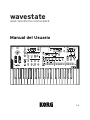 1
1
-
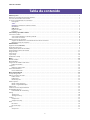 2
2
-
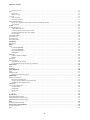 3
3
-
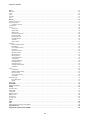 4
4
-
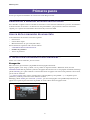 5
5
-
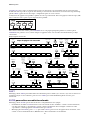 6
6
-
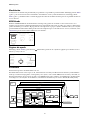 7
7
-
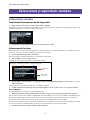 8
8
-
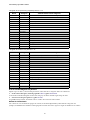 9
9
-
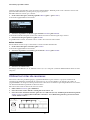 10
10
-
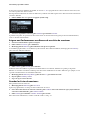 11
11
-
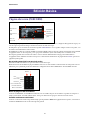 12
12
-
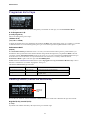 13
13
-
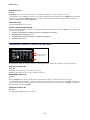 14
14
-
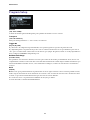 15
15
-
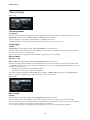 16
16
-
 17
17
-
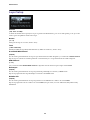 18
18
-
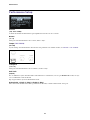 19
19
-
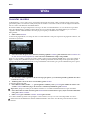 20
20
-
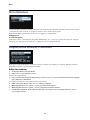 21
21
-
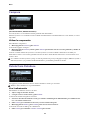 22
22
-
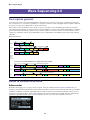 23
23
-
 24
24
-
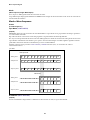 25
25
-
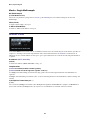 26
26
-
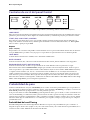 27
27
-
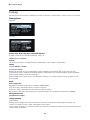 28
28
-
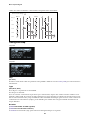 29
29
-
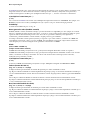 30
30
-
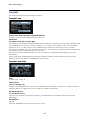 31
31
-
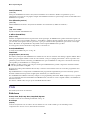 32
32
-
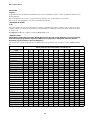 33
33
-
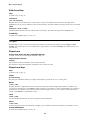 34
34
-
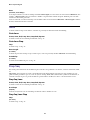 35
35
-
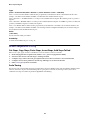 36
36
-
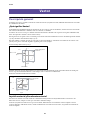 37
37
-
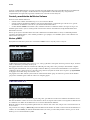 38
38
-
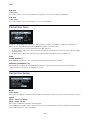 39
39
-
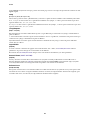 40
40
-
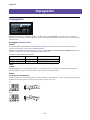 41
41
-
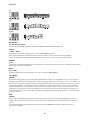 42
42
-
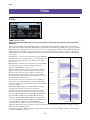 43
43
-
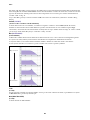 44
44
-
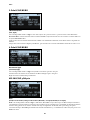 45
45
-
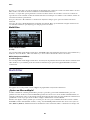 46
46
-
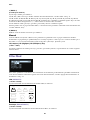 47
47
-
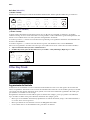 48
48
-
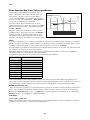 49
49
-
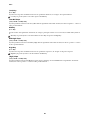 50
50
-
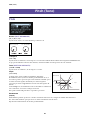 51
51
-
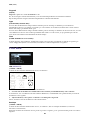 52
52
-
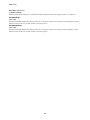 53
53
-
 54
54
-
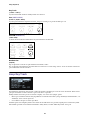 55
55
-
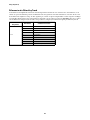 56
56
-
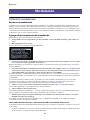 57
57
-
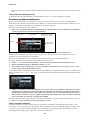 58
58
-
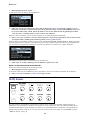 59
59
-
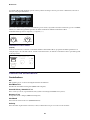 60
60
-
 61
61
-
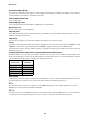 62
62
-
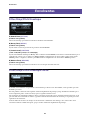 63
63
-
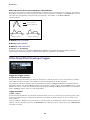 64
64
-
 65
65
-
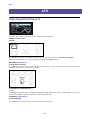 66
66
-
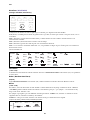 67
67
-
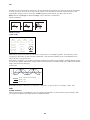 68
68
-
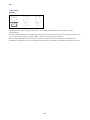 69
69
-
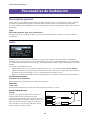 70
70
-
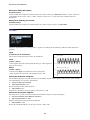 71
71
-
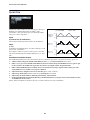 72
72
-
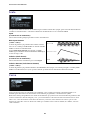 73
73
-
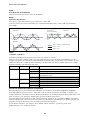 74
74
-
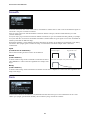 75
75
-
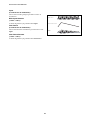 76
76
-
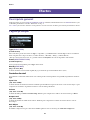 77
77
-
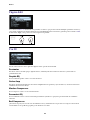 78
78
-
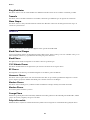 79
79
-
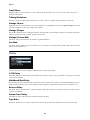 80
80
-
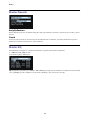 81
81
-
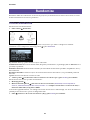 82
82
-
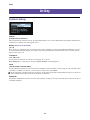 83
83
-
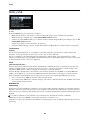 84
84
-
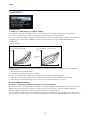 85
85
-
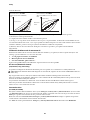 86
86
-
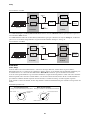 87
87
-
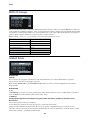 88
88
-
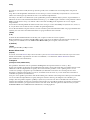 89
89
-
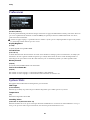 90
90
-
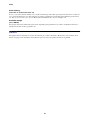 91
91
-
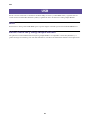 92
92
-
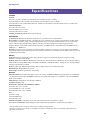 93
93
-
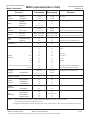 94
94
Korg wavestate SE Platinum El manual del propietario
- Categoría
- Instrumentos musicales
- Tipo
- El manual del propietario
- Este manual también es adecuado para
Artículos relacionados
-
Korg wavestate El manual del propietario
-
Korg wavestate SE Platinum Guía de inicio rápido
-
Korg wavestate Guía de inicio rápido
-
Korg Nautilus Instrucciones de operación
-
Korg Nautilus Instrucciones de operación
-
Korg KROSS 88 MB Instrucciones de operación
-
Korg TRITON Le Guía del usuario
-
Korg TRITON Le Manual de usuario
-
Korg KRONOS Gold Instrucciones de operación
-
Korg Triton Manual de usuario